QOLSYS QS9207-4208-124 IQ PANEL 2 PLUS Guide d'installation
PDF
Herunterladen
Dokument
Qolsys IQ Panel 2/2+ Version logicielle 2.6.0 MANUEL D'INSTALLATION Le Qolsys IQ Panel 2 et IQ Panel 2+ est un écran tactile de 7 po intégrant le système d'exploitation Android, offrant des fonctionnalités de sécurité et de fonctionnalité Smart Home (maison intelligente) dans une interface facile à utiliser. INTRODUCTION INCLUS DANS LA BOÎTE IQ Panel 2/2+ Bloc d'alimentation SOUTIEN Support de table GUIDE D'INSTALLATION RAPIDE QUESTIONS? Contactez-nous au techsupport@qolsys.com À PROPOS DE CE GUIDE Ce document décrit les spécifications matérielles de base et les instructions sur l’installation du logiciel et la personnalisation du IQ Panel 2 et du IQ Panel 2+. Veuillez remarquer que l'information présentée n'est pas exhaustive, mais est spécifiquement dédiée aux menus, fonctions et systèmes accessibles uniquement à ceux avec le bon code d'installation. Les caractéristiques accessibles aux utilisateurs et aux installateurs de systèmes semblables sont décrites dans le Guide de l'utilisateur de IQ Panel 2. Les informations contenues sont confidentielles et exclusives, et sont détenues exclusivement par Qolsys Inc. Toute reproduction, modification ou distribution sans autorisation est strictement interdite. QOLSYS - CONFIDENTIEL ET EXCLUSIF PAGE 2 DE 183 TABLE DES MATIÈRES APERÇU DU PANNEAU 5- Avant extérieur 6- Arrière extérieur 7- Intérieur INSTALLATION DU PANNEAU 9- Option de support mural 10- Option de support de table 11- Schéma de câblage 12- Mise sous tension du panneau INTERFACE UTILISATEUR 14- Aperçu de l'écran d'accueil 15- Centre de message 16- Zone des réglages PROGRAMMATION 18- Verrouillage de l'écran 19- Paramètres 21- Paramètres avancés 22- Assistant de configuration 26- Installation 28- Paramètres détaillant/installateur 37- Journaux système 38- Sirènes et alarmes 41- Sécurité et armement 44- Paramètres de la caméra 46- Liste de dispositif Z-Wave 47- Son 51 - Partitions 52 - Automatisation locale CAPTEURS DE SÉCURITÉ 55- Capteurs de sécurité 56- Capteur d’apprentissage automatique 57- Ajouter capteur 58 - Balayer le code QR 59 - Nom de la partition 60- Type de capteur 61- Groupe de capteurs 77- Nom de capteur 79- Type de carillon 80- Invites vocales 81- Source 82 - Modifier le capteur 83 - Supprimer le capteur 84 - Statut du capteur 86- Paramètres de mouvement du panneau DISPOSITIFS WIFI 88- Dispositifs WiFi 90- Paramètres du point d'accès 91- Dispositifs connectés sur points d’accès 92- Dispositifs distants IQ 93- Connexions de tierces parties DISPOSITIFS Z-WAVE™ 95- Dispositifs Z-Wave 96- Ajouter un dispositif 97- Effacer le dispositif 98- Supprimer le dispositif défectueux 99- Retirer tous les dispositifs 100- Afficher/modifier les associations 101- Paramètres de Z-Wave 103- SmartStart 104- Liste d'approvisionnement DISPOSITIFS BLUETOOTH 106- Dispositifs Bluetooth 107- Ajouter un dispositif 108- Modifier le dispositif 109- Supprimer le dispositif 110- Retirer tous les dispositifs 111- Paramètres 112- Ajouter un haut-parleur TESTS DE SYSTÈME 114- Tests de système 116- Test de WiFi 117- Test de capteur 121- Test cellulaire 122- Configuration du capteur d'images 123- Test de Z-Wave 124- Redécouverte du réseau 125- Information de voisin 126- Compteurs 128- Diagnostic de Z-Wave 129- Diagnostic avancé de Z-Wave 130- Test de PowerG 131- Test de Zigbee 132- Test de bris de vitre du panneau 135- Test de double voie 136- Test des cartes filles 137- Test de panneau PERSONNALISATION 139- Gestion de l'utilisateur 140- Marque de concessionnaire 141- Coordonnées 142 - Télécharger le logo personnalisé 143 - Panneau d'affichage à l'écran 144- Chargement des vidéos d'assistance 145- Connexion au réseau sans-fil 146- Météo 147- Cadre pour photo 150- Charger les images depuis la carte SD MAINTENANCE 152- Mise à niveau du logiciel 153- Mise à niveau du logiciel à l'aide du WiFi 154- Mise à niveau du logiciel par l'intermédiaire de la carte SD 155- Vérification automatique en arrière-plan 156- Remplacement de la pile DÉPANNAGE 158- À propos 161- Arrêt 162- Redémarrage du panneau 163- Redémarrage matériel 164- Dépannage de test de panneau 166- Impossible de charger les vidéos d'aide MENTIONS JURIDIQUES 168- Informations importantes SPÉCIFICATIONS 177- Spécifications 179- Capteurs S-Line pris en charge 180- Capteurs PowerG pris en charge 181- Capteurs 433 DSC pris en charge 182- Capteurs 433 AT&T pris en charge APERÇU DU PANNEAU Avertissement : Ce produit doit être installé conformément au National Fire Alarm Code, ANSI/NFPA 72, (National Fire Protection Association, Batterymarch Park, Quincy, MA 02269) et au National Electric Code, ANSI/NFPA 70. L'information imprimée décrivant l'installation, le fonctionnement, les tests, l'entretien, la planification d'évacuation, et les services de réparation doit être fournie avec ce produit. Au Canada, le produit doit être installé conformément à la norme pour l'installation de systèmes d'alerte d’incendie résidentiel, CAN/ULC-S540. Avertissement : Pour les installations canadiennes, ce produit et tous les capteurs associés (collectivement, le « système ») devraient être testés une fois par semaine. Le test doit également être effectué avec l’alimentation c.c. principale hors courant. Pour les instructions de maintenance recommandée pour les détecteurs de fumée, reportez-vous au manuel de l'utilisateur associé au modèle de détecteur de fumée Qolsys QS5110-P840 compatible. APERÇU DU PANNEAU Avant extérieur Caméra de panneau Interface utilisateur Voyants de fonctionnement DEL Indicateur de page Microphones QOLSYS - CONFIDENTIEL ET EXCLUSIF PAGE 5 DE 183 APERÇU DU PANNEAU Arrière extérieur Vis de verrouillage facultative pour montage sur table Trous de montage compatibles avec les boîtes de montage simple, double ou triple Sirène Fente de carte micro SD Haut-parleur Trou d’acheminement de l’antenne RF Pour les applications UL1610, cette vis doit être utilisée pour la protection contre le retrait du montage Haut-parleur Microphone Couvercle d'accès arrière Vis de verrouillage facultative pour montage mural QOLSYS - CONFIDENTIEL ET EXCLUSIF PAGE 6 DE 183 Microphone APERÇU DU PANNEAU INTÉRIEUR PowerG ou radio du capteur d’images Antenne cellulaire Fente d'extension (La radio PowerG est de série sur IQ Panel 2+. Un modem PowerG est requis pour les installations qui doivent être conformes à la norme UL1610 PowerG ou antenne du capteur d’images Sirène La radio à capteur d'image est en option et n'est pas disponible pour une utilisation sur IQ Panel 2+ avec PowerG) Alimentation de prise barillet Radio Z-Wave Plus™ Bloc de jonction « sans outil » Carte SIM LTE Radio RF de sécurité (319.5 MHz, 345 MHz ou 433 MHz) Pile de panneau* Interrupteur d’altération *ATTENTION La pile ne doit JAMAIS être débranchée sans suivre les procédures adéquates de mise hors tension Le non-respect de ces procédures peut entraîner la corruption des données, la défaillance du panneau, et une annulation de la garantie du fabricant QOLSYS - CONFIDENTIEL ET EXCLUSIF PAGE 7 DE 183 INSTALLATION DU PANNEAU INSTALLATION DU PANNEAU Remarque : Pour les installations conformes à la norme UL/ULC Commercial Burg (conformes au niveau de sécurité II UL1610/ULC-S304), utilisez uniquement l'option de montage mural OPTION DE MONTAGE MURAL 2 2 1 3 2 Ce produit, lorsqu'il est installé conformément à ces instructions, ne présente pas de risque d'incendie, d'électrocution ou de blessures corporelles. 1 1 1. Insérez votre pouce ou votre doigt dans l'orifice sur le couvercle arrière et tirez fermement vers le haut pour le retirer. Ce couvercle n'est pas nécessaire pour le montage mural. 2. Appuyez sur les onglets sur la partie inférieure du panneau et séparez la plaque pour retirer la plaque arrière. Fixez sur le mur à l'aide du matériel approprié en vous assurant que tout est de niveau. 1. Accrochez l'avant du panneau avec la sangle d’accrochage sur la plaque arrière comme illustré ci-dessus. 2. En utilisant le trou fourni dans le côté inférieur droit de la plaque arrière comme gabarit, percez un trou de 1/4 po dans le mur et passez l'antenne RF blanche dans le mur. 3. Vis requise pour la protection contre l’enlèvement du mur pour la conformité avec la norme UL 1610 IMPORTANT : Ne pas insérer correctement l'antenne RF dans le mur réduira considérablement la plage du capteur RF. Si vous utilisez un fil de longueur personnalisée, connectez le bloc d'alimentation à la prise barillet ou aux bornes (+/rouge) et (-/noir). 1. Verrouillez le bas du panneau en place, en vous assurant que l'antenne RF et le câble d'alimentation sont acheminés dans le mur et ne sont pas pincés. 2. Faites pivoter le panneau vers les 4 onglets encliquetables sur la partie supérieure Pincez fermement «en diagonale et vers le bas» à partir de la partie supérieure avant de la lunette sur les 4 emplacements des onglets encliquetables pour assurer une fermeture correcte. Vous entendrez un son « pop » ou « snap » lorsque chaque onglet se ferme correctement et que l’écart le long du haut est bien serré. IMPORTANT : Ne pas fermer pas correctement le panneau, risque d'endommager la plaque arrière ou les fausses pièces d’altération. INSTALLATION DU PANNEAU OPTION DE SUPPORT DE TABLE 1 3 Insérez votre pouce ou votre doigt dans l'orifice sur le couvercle arrière et tirez fermement vers le haut pour le retirer. 2 1. Avec le bloc d'alimentation et le câble inclus, branchez le connecteur à barillet dans la prise à côté des bornes comme illustré ci-dessus. 2. Acheminez le câble sous le crochet à côté de la pile. 3. Acheminez le câble à travers l'ouverture du serrecâble. Replacez le couvercle en insérant d'abord le haut, puis tout en s'assurant que le câble passe sous l'ouverture, appuyez fermement sur la partie inférieure jusqu'à ce que le couvercle « s'enclenche » en place. QOLSYS - CONFIDENTIEL ET EXCLUSIF PAGE 10 DE 183 Insérez les chevilles de support de table dans les 2 trous de serrure supérieure. Faites glisser le support fermement vers le haut jusqu'à ce que vous entendiez un « clic » de chaque côté. INSTALLATION DU PANNEAU SCHÉMA DE CÂBLAGE PRISE BARILLET POUR UTILISATION AVEC CÂBLE DE CONNECTEUR BARILLET FOURNI UNIQUEMENT. LE FIL DÉNUDÉ EST POSITIF (+) REMARQUE : IMPORTANT SI VOUS UTILISEZ UN FIL DE LONGUEUR PERSONNALISÉE : **ATTENTION! Utilisez UNIQUEMENT un bloc d’alimentation de 5 à 7 Vcc** Tension d'entrée nominale : 00 à 240 Vca, 50 / 60Hz, 0,2A Tension de sortie nominale : 5 à 7 Vcc, 1 A Modèle SW-055100A ou SW-050100A ou SW070100AB 5 Vcc à 7 Vcc** DANS LA PRISE BARILLET 5 à 7 Vcc* DANS TERRE CAPTEUR 1 TERRE CAPTEUR 2 TERRE SIRÈNE EXT TERRE Transformateur 5,5 Vcc : Utilisez un câble 18AWG pas plus long de 25 pi pour s’assurer qu’une alimentation suffisante est dispensée au panneau. Transformateur 7 Vcc : Utilisez un câble 18AWG pas plus long de 100 pi pour s’assurer qu’une alimentation suffisante est dispensée au panneau. * La taille de câble minimale autorisée ne doit pas être inférieure à 22 AWG FDL 4,7 k CIRCUIT EN BOUCLE FERMÉE * Une alimentation de 7 Vcc est uniquement prise en charge sur les panneaux avec révision matérielle E ou ultérieure. FDL 4,7 k – + SIRÈNE EXT : Tension maximale : 12V C.C. Courant maximum : 300mA QOLSYS - CONFIDENTIEL ET EXCLUSIF PAGE 11 DE 183 REMARQUE : Les entrées sont uniquement utilisées pour les applications de cambriolage résidentiel. CAPTEUR 1, 2 ET SIRÈNE EXT ne sont pas autorisés dans les installations conformes à la norme UL1610. REMARQUE : Utilisez uniquement une sirène externe conforme à la norme UL/cUL dans les installations conformes à la norme UL/cUL. Classement : 12 Vcc, 300 mA INSTALLATION DU PANNEAU ALIMENTATION DU PANNEAU Raccordement du bloc d'alimentation. ATTENTION! Utiliser UNIQUEMENT un bloc d’alimentation de 5 à 7 Vcc Si vous utilisez le câble fourni, le fil dénudé est (+) Remarque : L'alimentation doit être située dans la même salle que l'unité de commande QOLSYS - CONFIDENTIEL ET EXCLUSIF PAGE 12 DE 183 Appuyez et maintenez enfoncé le bouton de mise en marche sur le côté droit du panneau pendant 3 secondes pour la mise en marche. INTERFACE UTILISATEUR INTERFACE UTILISATEUR APERÇU DE L’ÉCRAN D’ACCUEIL L'écran d'accueil est divisé en trois sections. L'entête indique la date et l'heure, les conditions météorologiques de la journée, le centre de messages et la zone des réglages. L'interface principale indique l'état du capteur, les options d'armement et la sélection de partitions. Le pied de page affiche les options de panique et les pages supplémentaires. Entête et zone des réglages Interface utilisateur principale et partition Indication de page et urgence QOLSYS - CONFIDENTIEL ET EXCLUSIF PAGE 14 DE 183 INTERFACE UTILISATEUR CENTRE DE MESSAGE L'entête contient la zone déroulante des réglages, l'icône des conditions météorologiques, l'heure/la date et l'icône de message située dans la partie supérieure droite de l'écran où vous trouverez les messages du prestataire de sécurité et les informations de contact, les alertes, les didacticiels vidéo et les FAQ C'est là que vous trouverez les informations de contact du prestataire de sécurité C'est là que vous trouverez des didacticiels vidéo pour vous aider avec les questions courantes C'est ici que vous trouverez toutes les notifications d’alertes/d'alarmes du panneau C'est ici que vous trouverez les messages du fournisseur de services de sécurité QOLSYS - CONFIDENTIEL ET EXCLUSIF PAGE 15 DE 183 INTERFACE UTILISATEUR ZONE DES RÉGLAGES TROUVEZ-LE Pour accéder à la zone des réglages, balayez vers le bas la barre sur la partie supérieure de l'écran. La zone des réglages offre un accès rapide au système, à la batterie, au Wi-Fi, à Bluetooth et à l'état cellulaire, ainsi qu'au contrôle du volume, de la luminosité, à l’icône de l'écran de verrouillage et à d'autres réglages rapides. Balayez vers le bas pour accéder Lorsque les partitions sont ACTIVÉES, une icône de verrouillage de l'écran remplace l'icône de statut. Appuyez sur cette icône pour basculer entre les partitions. Lorsque les partitions sont DÉSACTIVÉES, une icône de statut s’affiche dans le coin supérieur gauche de la zone des paramètres. Appuyez de nouveau sur cette touche pour revenir à la page de sécurité. QOLSYS - CONFIDENTIEL ET EXCLUSIF PAGE 16 DE 183 PROGRAMMATION PROGRAMMATION VERROUILLAGE D'ÉCRAN Lorsque le paramètre « Verrouillage d'écran » ou « Partitions » est activé, un écran de verrouillage s’affiche une fois que le panneau a été réveillé par une simple pression sur l'écran ou en appuyant sur le bouton de réveil / veille sur le côté du panneau. Cela empêche l'accès non autorisé au panneau et/ou à une partition d’accéder à une autre ainsi que la gestion des autorisations pour les « Paramètres avancés ». VERROUILLAGE D'ÉCRAN À 4 CHIFFRES VERROUILLAGE D'ÉCRAN À 6 CHIFFRES QOLSYS - CONFIDENTIEL ET EXCLUSIF PAGE 18 DE 183 PROGRAMMATION PARAMÈTRES TROUVEZ-LE La page des paramètres permet un accès rapide à diverses fonctionnalités simples et les paramètres qui ne nécessitent pas l’aide d'un concessionnaire, d’un installateur ou du code maître pour être modifiés. Paramètres Description Affichage Régler la luminosité, la taille de police et le format d’heure 12/24 Carte mémoire SD Monter, démonter et gérer les cartes SD qui sont installés dans un panneau Conditions météorologiques Basculer entre Fahrenheit et Celsius État Afficher l'état actuel des capteurs de sécurité : # Zone, son nom, son état (Open [Ouvert], Close [Fermé], Active [Actif], Idle [Ralenti], Tamper [Altération], Failure [Défaillance]), historique de la pile et du capteur. Également afficher globalement les « Alarmes » et « l’historique » pour les capteurs de sécurité État du dispositif Z-Wave™ Afficher « l'état actuel » des dispositifs Z-Wave : Nom, type, état (normal, panne) et pile. Également afficher globalement les « Alarmes » et « l’historique » pour le ZWave. Autres dispositifs Z-Wave Affiche les dispositifs Z-Wave qui sont acquis dans le panneau, mais qui ne font pas partie de l'interface utilisateur principale (lumières, serrures, thermostats et portes de garage) Balayez vers le bas pour accéder PARAMÈTRES PROGRAMMATION PARAMÈTRES Paramètres Évènements EU Description Afficher les événements tels que requis pour EN Grade 2. REMARQUE : Cette icône n'apparaîtra que lorsque le paramètre « En grade 2 » est activé. Ajouter, modifier ou gérer les règles d'automatisation d'éclairage local. Ces règles sont séparées de toutes règles infonuagiques qui pourraient être définies via Alarm.com. Exemples de règles possibles : Automatisation - Nuit : Allume la lumière à 19 h 00 et l’éteint à 06 h 00 - Soirée : Allume la lumière à 19 h 00 et l’éteint à 23 h 00 - Porte avant : Allume la lumière pendant 15 minutes lorsque la Porte avant s'ouvre entre 17 h 00 et 07 h 00 (doit avoir un capteur avec le nom par défaut « Porte avant » ajouté au panneau) - Sonnette : Allume la lumière entre 17 h 00 et 07 h 00 pendant 15 minutes lorsque la sonnette est activée (doit avoir un capteur avec le nom par défaut « Sonnette » ajouté dans le panneau) Surveillance d'activité Le moniteur d'activité permet de désarmer les capteurs qui sont programmés comme des zones 24 heures, tel que les groupes de capteur 8, 9 et 25. Un code valide maître, utilisateur ou invité est requis pour contrôler les capteurs d'activité 24 heures. 2 options sont proposées : - Accès rapide : Accès temporaire de 300 secondes - Désactiver : Désarme les capteurs 24 heures jusqu'à ce qu'ils soient réactivés manuellement Licence Contrat de licence de l'utilisateur final de Qolsys Paramètres avancés Accéder aux paramètres avancés et la programmation. Un code valide de détaillant (par défaut 2222), d’installateur (par défaut 1111) ou Code maître (par défaut 1234) est requis Optimiseur d'énergie intelligente Faites passer la consommation d'énergie aux heures creuses (thermostats) et réduisez la consommation d'énergie pendant les heures de pointe PROGRAMMATION PARAMÈTRES AVANCÉS TROUVEZ-LE Pour accéder au menu des Paramètres avancés, déroulez la zone des réglages en haut de l'écran, sélectionnez « Paramètres » (Settings), puis « Paramètres avancés » (Advanced Settings). Saisir votre code de détaillant, d'installateur ou votre code maître. Le code utilisé pour saisir les paramètres avancés détermine le niveau d'accès. Lorsque vous utilisez des partitions, le code saisi lors du verrouillage de l'écran détermine le niveau d'accès pour les paramètres avancés. Balayez vers le bas pour accéder PARAMÈTRES PARAMÈTRES AVANCÉS MENU DE L’INSTALLATEUR (1111) MENU DU DÉTAILLANT (2222) SAISIR LE CODE (1111, 2222) * L'icône « Partitions » n'apparaîtra que si les partitions sont activées sous Paramètres installateur / détaillant QOLSYS - CONFIDENTIEL ET EXCLUSIF PAGE 21 DE 183 PROGRAMMATION ASSISTANT DE CONFIGURATION Assistant de configuration « L’Assistant d’installation facile » est un outil de programmation étape par étape qui simplifie encore plus le processus d’installation, rapide et intuitif, en veillant à ce que chaque installation soit cohérente et respecte les meilleures pratiques. TROUVEZ-LE Balayez vers le bas pour accéder PARAMÈTRES Assistant de lancement L'Assistant de lancement lancera l'Assistant de configuration facile en fonction de la configuration de page sélectionnée. Paramètres de L'Assistant Sélectionnez les pages que vous souhaitez afficher pendant la procédure pas à pas de l'Assistant. Sélectionnez Configuration de capteur avancée ou simple. QOLSYS - CONFIDENTIEL ET EXCLUSIF PAGE 22 DE 183 PARAMÈTRES AVANCÉS SAISIR LE CODE (1111, 2222) ASSISTANT DE CONFIGURATION PROGRAMMATION ASSISTANT DE LANCEMENT Assistant de lancement L'Assistant de lancement lancera l'Assistant de configuration facile en fonction de la configuration de page sélectionnée dans Paramètres de l’assistant. Les pages disponibles sont : Bienvenue, Réseau, Vérification du système, Sécurité, Test du capteur, Bris de vitre du panneau, Z-Wave, Bluetooth, Télécommande IQ, Utilisateurs, Détaillant et Mise à jour. TROUVEZ-LE Balayez vers le bas pour accéder PARAMÈTRES PARAMÈTRES AVANCÉS SAISIR LE CODE (1111, 2222) ASSISTANT DE CONFIGURATION ASSISTANT DE LANCEMENT QOLSYS - CONFIDENTIEL ET EXCLUSIF PAGE 23 DE 183 PROGRAMMATION PARAMÈTRES DE L'ASSISTANT TROUVEZ-LE Paramètres de L'Assistant Sélectionnez les pages que vous souhaitez afficher pendant la procédure pas à pas de l'Assistant. Sélectionnez Configuration de capteur avancée ou simple. Paramètres Défaut Description Mettre à jour Activé Affichez l'option pour vérifier les mises à jour de logiciel dans l'assistant de configuration Sécurité Activé Affichez l'option pour ajouter et modifier les capteurs de sécurité dans l'assistant de configuration Format de configuration du capteur de sécurité Avancée Balayez vers le bas pour accéder Détermine si la page Sécurité de l'Assistant de configuration affiche Jumelage de capteur avancé (PRO) ou Jumelage de capteur simple (DIY) Bris de vitre du panneau Activé Affichez l'option pour activer ou désactiver le bris de vitre du panneau dans l'assistant de configuration Z-Wave Activé Affichez l'option pour inclure et modifier les dispositifs Z-WAVE dans l'Assistant de configuration Bluetooth Activé Affichez l'option de jumelage pour les dispositifs Bluetooth dans l'Assistant de configuration PARAMÈTRES PARAMÈTRES AVANCÉS SAISIR LE CODE (1111, 2222) ASSISTANT DE CONFIGURATION PARAMÈTRES DE QOLSYS - CONFIDENTIEL ET EXCLUSIF PAGE 24 DE 183 L'ASSISTANT PROGRAMMATION PARAMÈTRES DE L'ASSISTANT Paramètres Défaut TROUVEZ-LE Description Utilisateurs Activé Afficher l'option pour ajouter des utilisateurs dans l'Assistant de configuration Détaillant Activé Afficher l'option pour ajouter et modifier la personne-ressource du détaillant dans l'Assistant de configuration Balayez vers le bas pour accéder PARAMÈTRES IQ Remote Activé Affichez l'option de jumelage des IQ Remote dans l'Assistant de configuration Test du signal du détecteur Activé Activez le test du capteur dans le cadre de l'Assistant de configuration Activé Affichez l'option pour scanner un code QR et téléchargez l'application Alarm.com REMARQUE : IQ Remote n'est pas utilisé dans les applications conformes à la norme UL/cUL PARAMÈTRES AVANCÉS SAISIR LE CODE (1111, 2222) ASSISTANT DE Téléchargez l'application mobile CONFIGURATION PARAMÈTRES DE L'ASSISTANT QOLSYS - CONFIDENTIEL ET EXCLUSIF PAGE 25 DE 183 PROGRAMMATION INSTALLATION TROUVEZ-LE Si les informations de contact du détaillant ne sont pas saisies auparavant ou propagées à partir de Alarm.com, une fenêtre contextuelle est générée lorsque vous accédez à l'icône « Installation », qui exige que les informations de contact du détaillant soient saisies. Cette information est utilisée pour propager l'onglet « Contactez-nous » (Contact Us) dans le Centre de messages. REMARQUE : Le nom et le numéro de téléphone de l’entreprise sont obligatoires et doivent être saisis Balayez vers le bas pour accéder pour continuer avec la programmation du panneau. PARAMÈTRES PARAMÈTRES AVANCÉS SAISIR LE CODE (1111, 2222) INSTALLATION QOLSYS - CONFIDENTIEL ET EXCLUSIF PAGE 26 DE 183 PROGRAMMATION INSTALLATION TROUVEZ-LE Balayez vers le bas pour accéder PARAMÈTRES PARAMÈTRES AVANCÉS SAISIR LE CODE (1111, 2222) INSTALLATION QOLSYS - CONFIDENTIEL ET EXCLUSIF PAGE 27 DE 183 PROGRAMMATION PARAMÈTRES INSTALLATEUR/DÉTAILLANT TROUVEZ-LE Paramètres détaillant/installateur Modifiez les paramètres du panneau comme les heures de supervision, l’alimentation et le délai d’inactivité de cellule, ainsi que les paramètres SIA. Paramètres Défaut Balayez vers le bas pour accéder Description Numéro de compte <vide> Numéro de compte du prestataire de sécurité (jusqu'à 10 caractères) Gestion de l'alimentation Activé Une fonctionnalité écoénergétique lors du fonctionnement sur pile seulement PARAMÈTRES AVANCÉS PARAMÈTRES Restauration d’alimentation pour SIA Désactivé Activer ou désactiver l’attente de capteur pendant 60 secondes au cours de la restauration d’alimentation SAISIR LE CODE (1111, 2222) Restauration d’alimentation commerciale ULC Désactivé Lorsqu'elle est activée, toute l'activité du capteur est ignorée pendant 120 secondes après la restauration de l'alimentation INSTALLATION Sélectionnez la durée en heures (4, 12, 24) avant de signaler une perte de supervision sur les dispositifs de sécurité de personnes. PARAMÈTRES Perte de signaux de surveillance pour les capteurs d’urgence Perte de signaux de surveillance pour les capteurs d’urgence PowerG 4 4 REMARQUE : Pour la conformité UL/cUL Resi Fire et UL Commercial Burg (conformes à la norme UL1610), la fenêtre de supervision sans-fil pour les capteurs d'urgence (détecteurs de fumée, chaleur et d’oxyde de carbone [CO]) doit être réglée à 4h Sélectionnez la durée de temps (20, 30 min, 1, 2, 4,12, 18 heures) avant de signaler une perte de supervision sur les dispositifs de sécurité de personnes. REMARQUE : Pour la conformité UL/cUL Resi Fire et UL Commercial Burg (conformes à la norme UL1610), la fenêtre de supervision sans-fil pour les capteurs d'urgence (détecteurs de fumée, chaleur et d’oxyde de carbone [CO]) doit être réglée à 4h INSTALLATEUR/DÉTAILLANT *Options supplémentaires disponibles uniquement via le code de détaillant. PROGRAMMATION PARAMÈTRES INSTALLATEUR/DÉTAILLANT Paramètres Défaut Description Perte de signaux de surveillance pour les Z-Wave 4 Sélectionnez la durée de temps en heures (4, 24) avant de signaler une perte de supervision sur les sirènes Z-Wave. Perte de signaux de surveillance pour les capteurs non attribués aux urgences 24 Sélectionnez la durée en heures (4, 12, 24) avant de signaler une perte de supervision sur les dispositifs de sécurité Perte de signaux de surveillance pour les capteurs non d’urgence PowerG 24 Sélectionnez la durée de temps (20, 30 min, 1, 2, 4, 12, 18 heures) avant de signaler une perte de supervision sur les dispositifs de sécurité de personnes. Délai d’inactivité de perte de signal cellulaire 30 Test de communication Heure de début du test de communication REMARQUE : Pour la conformité UL/cUL Resi Fire et UL Commercial Burg (conformes à la norme UL1610), la fenêtre de supervision sans-fil pour les capteurs non d'urgence (tous les capteurs d’intrusion) doit être réglée à 4 heures REMARQUE : Pour la conformité UL/cUL Resi Fire et UL Commercial Burg (conformes à la norme UL1610), la fenêtre de supervision sans-fil pour les capteurs non d'urgence (tous les capteurs d’intrusion) doit être réglée à 4 heures Sélectionnez la durée en minutes (10-120) avant de signaler une perte de signal cellulaire REMARQUE : Pour la conformité à la norme UL Commercial Burg (UL1610), la supervision des cellules est codée en dur à 200 s Mensuellement Aléatoire Sélectionnez Jamais, Hebdomadaire ou Mensuel, (Never, Weekly, Monthly) lors de l'activation du test de communication automatisé Sélectionnez l'heure de la journée à laquelle le panneau enverra son test de communication. Si aucune heure n'est sélectionnée, l'heure sera automatiquement aléatoire. QOLSYS - CONFIDENTIEL ET EXCLUSIF PAGE 29 DE 183 PROGRAMMATION PARAMÈTRES INSTALLATEUR/DÉTAILLANT Paramètres Défaut Limites SIA REMARQUE : Pour la conformité Resi Burg, réglez le délai d'entrée à 45 s et le délai de sortie à 120 s max. Pour la conformité UL Commercial Burg (UL1610), le délai maximal d'entrée et de sortie ne doit pas dépasser 60 s. Activé Description Lorsque cette option est activée, la gamme pour l’action différée pour entrée et sortie est comme suit : -Action différée pour entrée : 30-240 secondes, Action différée pour sortie : 45-254 secondes Lorsque cette option est désactivée, la gamme pour l’action différée pour entrée et sortie est comme suit : -Action différée pour entrée : 5 à 240 secondes, Action différée pour sortie : 5 à 254 secondes Lorsque cette option est activée, la gamme pour l’action différée du numéroteur est : 15 à 45 secondes Lorsque cette option est désactivée, la gamme pour l’action différée du numéroteur est : 0 à 254 secondes REMARQUE : Pour le niveau de sécurité ULC I (Resi Burg), réglez le délai d'entrée à 180 s. Pour le niveau de sécurité ULC II (Commercial Burg), réglez le délai d'entrée à 60 s et le délai de sortie à 45 s max. Le paramètre active EN Grade 2 sur le panneau. Lorsqu'il est activé, les comportements et/ou paramètres suivants sont modifiés automatiquement : EN Grade 2 REMARQUE : Cette fonctionnalité n'est pas utilisée dans les applications conformes à la norme UL/cUL Désactivé - Procédure d'entrée (UE) - suit les procédures d'entrée et les délais de transmission d'alarme spécifiés par la norme EN 50131 - Désactive le paramètre « Auto Bypass » afin que le panneau ne permette pas l'armement en cas de problèmes de capteur et de panneau (c.-à-d. ouvert, sabotage, batterie faible, etc.) - Les alertes de condition de panne ne peuvent pas être réinitialisées tant que la condition n'est pas résolue - Les signaux sonores de panne sont étendus pour inclure les indications de défaut requises - Le paramètre « Verrouillage de l'écran » est activé automatiquement. L'écran se verrouille 30 secondes après le désarmement - Une nouvelle icône appelée « Événements UE » est ajoutée à la page « Paramètres » qui enregistre les événements d'historique obligatoires spécifiés par la norme EN 50131. - « Perte de signaux de surveillance pour les capteurs non urgents PowerG » est défini sur 2 heures par défaut. - Le paramètre « Indicateur à DEL » est automatiquement désactivé. - Le paramètre « Partitions » n'est pas disponible. - Le paramètre « Accès par le détaillant ou l'installateur nécessite l'autorisation de l'utilisateur », est activé automatiquement. PROGRAMMATION PARAMÈTRES INSTALLATEUR/DÉTAILLANT Paramètres Défaut Description 3 Détermine le nombre de fois qu'un événement particulier sera enregistré dans le journal « Évènements EU » avant l'arrêt. Le décompte (3-10) se réinitialise après un événement armer ou désarmer. REMARQUE : Ce paramètre est grisé et ne peut être sélectionné que si EN Grade 2 est activé. Anglais / Espagnol Définissez les deux langues préférées dans le panneau. Choisissez (United States), Français (Canada), Español (Estados Unidos), Italiano (Italia), Nederlands (Nederland), Norsk bokmål (Norge), Svenska (Sverige) Íslenska (Ísland), Deutsch (Deutschland), Magyar, (Magyarország), Dansk (Danmark), Românā (România), Portuguesa (Portugal), Polskie (Polska), Suomalainen (Suomi), Français (France), Español (España). Bouton de veille Activé Désactiver ce paramètre désactive complètement le « bouton d'alimentation » sur le côté droit du panneau et toutes ses fonctions. Pour réactiver ce paramètre, vous devez d'abord cocher la case, puis suivre les invites à l'écran pour appuyer sur le commutateur à « bascule » à l'arrière du panneau. Voyant à DEL Activé Décompte d’arrêt de l’évènement Eu Swinger Langues préférées Activez / désactivez manuellement le voyant d'état à DEL sur le panneau. REMARQUE : Ce paramètre sera automatiquement défini sur Désactivé lorsque EN Grade 2 est activé. Code d'utilisateur à 6 chiffres Désactivé Il s'agit d'un paramètre global pour tous les codes utilisés sur le panneau et modifie l'entrée de 4 chiffres à 6 chiffres. Lorsqu'il est activé, un « 00 » sera ajouté à tous les codes à 4 chiffres existants Noms de dispositif et de capteur commercial Désactivé L'activation de cette fonction fait passer le vocabulaire du nom du capteur de la dénomination résidentielle à la dénomination commerciale. QOLSYS - CONFIDENTIEL ET EXCLUSIF PAGE 31 DE 183 PROGRAMMATION PARAMÈTRES INSTALLATEUR/DÉTAILLANT Paramètres Défaut Soutien du bien-être REMARQUE : Cette fonctionnalité n'est pas utilisée dans les applications conformes à la norme UL/cUL Messages d’avertissement Wi-Fi Partitions Désactivé Décompte de téléchargement d'images d'alarme de la caméra PowerG Page de sécurité Activé Désactivé Désactivé Lorsque cette option est activée, le panneau affiche une fenêtre contextuelle lors de la saisie de « Paramètres », permettant à l'utilisateur final de savoir que le Wi-Fi a été déconnecté. Créez jusqu'à 4 partitions en activant cette fonctionnalité. REMARQUE : Ce paramètre sera automatiquement grisé et non disponible lorsque EN Grade 2 est activé. Lorsqu'il est activé, le panneau peut prendre en charge les dispositifs d’automatisation Zigbee ainsi que les intégrations Deako Lighting. Ces appareils sont ajoutés via l'icône « Autre automatisation » qui apparaîtra sous l'icône « Dispositifs ». REMARQUE : L'intégration de Zigbee nécessite qu'une carte fille Zigbee soit installée dans le panneau. 10 Activé Page Bien-être REMARQUE : Cette fonctionnalité n'est pas utilisée dans les applications conformes à la norme UL/cUL Lorsqu'ils sont activés, les pendentifs auxiliaires intégrés dans le groupe 6 se comportent comme un pendentif PERS traditionnel. Le système génère un signal vers Alarm.com, mais ne génère pas une alarme locale forte qui doit être désarmée entre les pressions du bouton. REMARQUE : Cette fonctionnalité ne peut pas être activée si les partitions sont activées. Autre automatisation REMARQUE : Cette fonctionnalité n'est pas utilisée dans les applications conformes à la norme UL/cUL Description Désactivé Détermine le nombre d'images à télécharger par n'importe quelle caméra PowerG PIR lorsqu'elle est déclenchée lors d’une alarme. Choisissez entre 10 et 1. Sélectionnez si vous souhaitez ou non que la page « Sécurité » apparaisse dans le cadre de l'interface utilisateur principale sur le panneau REMARQUE : Avant de désactiver la page Sécurité, vous devez activer la page « Bien-être » ou la page « Accueil de contrôle ». Cette fonctionnalité ne peut pas être désactivée si les partitions sont activées. Choisissez si vous souhaitez ou non que la page « Bien-être » apparaisse dans le cadre de l'interface utilisateur principale sur le panneau. REMARQUE : Cette fonctionnalité ne peut pas être activée si les partitions sont activées. PROGRAMMATION PARAMÈTRES INSTALLATEUR/DÉTAILLANT Paramètres Défaut Enregistrement à l’entrée / sortie REMARQUE : Cette fonctionnalité n'est pas utilisée dans les applications conformes à la norme UL/cUL Désactivé Page Accueil de contrôle Désactivé Description Sélectionnez si vous souhaitez ou non qu'un bouton « Enregistrement à l’entrée / sortie » apparaisse dans l'interface utilisateur de la page Bien-être. Cette fonctionnalité permet à une infirmière de s'enregistrer et de se faire prendre en photo par le panneau comme enregistrement de sa visite. REMARQUE : La page Bien-être doit être activée pour que cette fonctionnalité soit également activée. Choisissez si vous souhaitez ou non que la page « Accueil de contrôle » apparaisse dans le cadre de l'interface utilisateur principale sur le panneau. REMARQUE : Avant que la page Accueil de contrôle puisse être activée, il doit y avoir au moins deux (2) « types » de dispositifs d'automatisation différents ajoutés au panneau (lumières, verrous ou thermostats). Cette fonctionnalité ne peut pas être activée si les partitions sont activées. Page de verrouillage de porte REMARQUE : Cette fonctionnalité n'est pas utilisée dans les applications conformes à la norme UL/cUL Activé Choisissez si vous souhaitez ou non que la page « Verrouillage de la porte » apparaisse dans le cadre de l'interface utilisateur principale sur le panneau. Activé Choisissez si vous souhaitez ou non que la page « Thermostat » apparaisse dans le cadre de l'interface utilisateur principale sur le panneau. Page du thermostat REMARQUE : Cette fonctionnalité n'est pas utilisée dans les applications conformes à la norme UL/cUL Support de scènes REMARQUE : Cette fonctionnalité n'est pas utilisée dans les applications conformes à la norme UL/cUL Diffusez des caméras vidéo en direct sur IQ Remote Désactivé Lorsqu'elle est activée, une nouvelle icône apparaîtra dans l'interface utilisateur du panneau sur le pied de page gauche permettant l'utilisation de scènes qui ont été créées sur Alarm.com. REMARQUE : Cette fonctionnalité ne peut pas être activée si les partitions sont activées. Désactivé Ce paramètre permet à un utilisateur de visualiser les caméras depuis IQ Remote. Lorsque cette option est activée, les caméras diffusées vers le panneau principal seront également diffusées vers IQ Remote. PROGRAMMATION PARAMÈTRES INSTALLATEUR/DÉTAILLANT Paramètres Détection de bourrage RF PowerG Défaut Désactivé Description Lorsque cette option est activée, le système peut détecter lorsqu’une quantité inhabituelle de signaux RF est transmise dans le spectre PowerG conduisant à un dysfonctionnement potentiel du panneau. Lorsque cette option est activée cet évènement enverra un signal à la station centrale. Sélectionnez à partir de Désactivé, UL20/20 ou En 30/60. REMARQUE : Le blocage RF doit être activé pour les applications conformes à la norme UL / ULC Détection de blocage Désactivé Lorsque cette option est activée, le système peut détecter lorsqu’une quantité inhabituelle de signaux RF est transmise dans la fréquence de la carte « ancienne » installée dans la panneau (319,5 MHz, 345 MHz ou 433 MHz) conduisant à un dysfonctionnement potentiel du panneau. Lorsque cette option est activée cet évènement enverra un signal à la station centrale. REMARQUE : Le blocage RF doit être activé pour les applications conformes à la norme UL / ULC Alarme locale de détection de blocage REMARQUE : Non évalué par UL/cUL Désactivé Niveau de sensibilité au blocage SRF Normal Permets au code maître d'accéder aux capteurs de sécurité. Désactivé Rapports ouverts/fermés permis pour l’apprentissage automatique Activé Détecteur de bris de vitre du panneau REMARQUE : Cette fonctionnalité n'est pas utilisée dans les applications conformes à la norme UL/cUL Désactivé Lorsque cette option est activée, le système émet une alarme locale. « Détection de blocage » (Jam Detection) doit être actif pour que ce système fonctionne correctement Choisissez entre les niveaux de sensibilité NORMALE et ÉLEVÉE Autoriser le code maître à accéder à l’icône du capteur de sécurité, y compris le capteur d’apprentissage automatique, ajouter un capteur, modifier un capteur, éliminer un capteur, l’état du capteur et le groupe de capteurs. Plutôt que d'indiquer à un capteur d’effectuer un apprentissage automatique sur altération, activer cette option permettra une ouverture/fermeture du capteur afin de déclencher un apprentissage automatique. Crée une zone indépendante qui exploite le groupe microphones intégré à agir comme un détecteur de bris de verre. Cela tombera dans la zone commande au moment où vous activez cette fonctionnalité. REMARQUE : Cette fonctionnalité ne peut pas être activée si le détecteur de bruit ambiant du panneau est activé. PROGRAMMATION PARAMÈTRES INSTALLATEUR/DÉTAILLANT Paramètres Défaut Détecteur de mouvement du panneau REMARQUE : Cette fonctionnalité n'est pas utilisée dans les applications conformes à la norme UL/cUL Désactivé Détecteur de bruit ambiant du panneau REMARQUE : Cette fonctionnalité n'est pas utilisée dans les applications conformes à la norme UL/cUL Désactivé Description Crée une zone indépendante qui exploite la caméra intégrée du panneau à agir comme un détecteur de mouvement. Cela tombera dans la zone commande au moment où vous activez cette fonctionnalité. Le détecteur de mouvement peut déclencher toutes les 4 minutes. REMARQUE : Le détecteur de mouvement du panneau est destiné uniquement à la surveillance et à l’automatisation des activités (Groupe 25) et ne créera pas de condition d’alarme ou ne fonctionnera pas comme un détecteur infrarouge de sécurité. Lorsqu'ils sont activés, les microphones intégrés du panneau peuvent surveiller la détection de bruit fort au-dessus d'un seuil de dB réglable et générer une alerte. Utile pour les MDU, les appartements et les locations à court terme où les plaintes concernant le bruit sont une préoccupation. Une fois l'alerte générée, une période de récupération de 30 secondes est instituée. REMARQUE : Cette fonctionnalité ne peut pas être activée si le détecteur de bris de vitre de panneau est activé. Seuil de bruit ambiant 85 dB Définissez le seuil auquel le détecteur de bruit ambiant du panneau détermine qu'il y a suffisamment de bruit pour générer une alerte. Choisissez parmi des valeurs comprises entre 75 et 95 dB. REMARQUE : Ce paramètre est grisé et ne peut être sélectionné que si le paramètre détecteur de bruit ambiant du panneau est activé. Durée de détection de bruit 20 min Détermine la durée pendant laquelle le panneau doit détecter le bruit au-dessus du niveau de seuil afin de générer une notification de bruit. Popup du détecteur de bruit Désactivé Détermine si le panneau indique localement à l'écran qu'un événement de bruit a été détecté. Domotique et sécurité Sélectionnez le type de réseau Zigbee que vous souhaitez utiliser. Les options sont la domotique et la sécurité ou l'énergie intelligente. REMARQUE : Ce paramètre n'apparaît que lorsqu'une Type de réseau Zigbee REMARQUE : Cette fonctionnalité n'est pas utilisée dans les applications conformes à la norme UL/cUL carte fille Zigbee est installée dans le panneau. QOLSYS - CONFIDENTIEL ET EXCLUSIF PAGE 35 DE 183 PROGRAMMATION PARAMÈTRES INSTALLATEUR/DÉTAILLANT Paramètres Défaut Description Supprimer tous les capteurs Supprime tous les capteurs de sécurité et dispositifs Bluetooth programmés dans le panneau Supprimer tous les dispositifs Z-Wave Effectue une réinitialisation d'usine sur le contrôleur Z-Wave. Ne réinitialise pas les dispositifs précédemment inclus. Réinitialisation Zigbee Supprime tous les capteurs Zigbee et réinitialise le réseau Zigbee. Réinitialisation principale* Restaure les paramètres d'usine du panneau et efface tout le contenu Recyclage de données Cette fonctionnalité efface toutes les données utilisateur précédemment stockées (Wi-Fi SSID, et mot de passe, codes d'utilisateur, images de la caméra du panneau, images de cadre photo personnalisées, centre de messages et historique des événements du panneau). Authentification de réinitialisation IQ Remote REMARQUE : Ce paramètre n'apparaît que lorsqu'une carte fille Zigbee est installée dans le panneau. Désactivé Si activée, IQ Remote nécessite une authentification pour le réinitialiser (code du détaillant ou de l'installateur) pour être réinitialisé. QOLSYS - CONFIDENTIEL ET EXCLUSIF PAGE 36 DE 183 PROGRAMMATION JOURNAUX SYSTÈME TROUVEZ-LE Les journaux système permettent au panneau d’envoyer les informations d'identification hors client au serveur pour le dépannage et l'identification des bogues. Paramètres Défaut Description Téléverser les journaux au serveur Nécessite un envoi manuel Indiquez au panneau de commencer à téléverser l’historique de son activité vers le serveur. Cette information est utilisée pour résoudre les bogues et diagnostiquer les problèmes du panneau. Ce panneau va téléverser tous les journaux enregistrés en mémoire Téléversement automatique des journaux Désactivé Téléverse automatiquement les journaux système vers les serveurs toutes les 24 heures PARAMÈTRES PARAMÈTRES AVANCÉS Indiquez au panneau la quantité d'informations à enregistrer dans les fichiers de journalisation. Niveau de journalisation Balayez vers le bas pour accéder Débogage Aucune sortie de journal Aucune information enregistrée Critique : Enregistrer uniquement les informations critiques ou gravement problématiques Erreur : Enregistrer toutes les erreurs et tous les problèmes critiques Avertir : Enregistrer les avertissements, les erreurs et les problèmes critiques Info : Enregistrer toutes les informations génériques non reliées aux clients Débogage : Enregistrer les messages de diagnostic, les informations, les avertissements, les erreurs et les problèmes critiques Verbosité : Enregistrer toutes les informations d'identification non reliées aux clients QOLSYS - CONFIDENTIEL ET EXCLUSIF PAGE 37 DE 183 SAISIR LE CODE (1111, 2222) INSTALLATION JOURNAUX SYSTÈME PROGRAMMATION SIRÈNES ET ALARMES TROUVEZ-LE Sirènes et alarmes Modifier les paramètres de l'alarme et de la sirène pour certains types d'événements d'alarme. Paramètres Sirènes de panneau Annonce de sirène Vérification d’incendie Défaut Description Toutes les sirènes actives Toutes les sirènes inactives : Cette option désactivera la sirène pour tous les types d'alarmes y compris toute sirène jumelée ou toute sirène filaire externe. Après 30 minutes, la sirène d'incendie sera réactivée. Toutes les sirènes actives : C'est le paramètre par défaut qui active la sirène pour toutes les alarmes Mode installateur/test : Ceci désactive la sirène pour tous les types d'alarmes y compris toute sirène jumelée ou sirène filaire externe pour 30 min puis toutes les sirènes sont réactivées Désactivé Désactivé La sirène du panneau fait périodiquement des pauses pour identifier quels emplacements ont déclenché l'alarme. REMARQUE : pour UL/cUL, cette fonctionnalité n'est pas autorisée pour les alarmes d’incendie, de CO, ou antivol Lorsque cette option est activée, le panneau nécessite deux événements d’incendies depuis le détecteur de fumée (un détecteur deux fois ou deux détecteurs une fois chacun) REMARQUE : Non autorisé pour les installations UL / cUL QOLSYS - CONFIDENTIEL ET EXCLUSIF PAGE 38 DE 183 Balayez vers le bas pour accéder PARAMÈTRES PARAMÈTRES AVANCÉS SAISIR LE CODE (1111, 2222) INSTALLATION SIRÈNES ET ALARMES PROGRAMMATION SIRÈNES ET ALARMES Paramètres Confirmation d'alarme antivol Défaut Désactivé Description Lorsqu'elle est activée, une alarme confirmée nécessite deux alarmes antivol séquentielles dans la fenêtre Minuterie de confirmation d'alarme antivol. REMARQUE : Ce paramètre est grisé et n’est disponible que si EN Grade 2 est activé. Minuterie de confirmation d'alarme antivol Avertissement de sirène de conditions météorologiques extrêmes Action différée du numéroteur Délai d’inactivité de sirène Sirène d’alarme eau / gel / température Minuterie utilisée pour la confirmation de l'alarme antivol. REMARQUE : Ce paramètre est grisé et n’est 30 disponible que si EN Grade 2 est activé. Activé Lorsque cette option est activée, la sirène retentira lorsque le panneau reçoit une alerte de conditions météorologiques extrêmes. Lorsque cette option est désactivée, le panneau utilisera le carillon des conditions météorologiques extrêmes Délai (en secondes) avant que le panneau essaie de contacter la station centrale après le déclenchement d’un événement d'alarme Lorsque les limites SIA sont activées : :15 à :45 secondes Lorsque les imites SIA sont désactivées : :0 à :254 secondes :30 Déterminer la durée avant que la sirène arrête de retentir pendant un événement d'alarme (4 minutes à 15 minutes). REMARQUE : Pour la conformité UL/cUL, la temporisation minimale de la sonnerie doit être 4 min réglée à 5 min. Pour les installations commerciales antivol conformes à la norme UL, la temporisation minimale de la sonnerie doit être fixée à 15 min. Désactivé Lorsque cette option est activée, la sirène retentit lorsqu'un détecteur d’eau ou de gel est déclenché. Lorsque cette option est désactivée, le panneau émet une tonalité « eau » QOLSYS - CONFIDENTIEL ET EXCLUSIF PAGE 39 DE 183 PROGRAMMATION SIRÈNES ET ALARMES Paramètres Sirène de détecteur de fumée PowerG Défaut Description Alarmes incendie uniquement Lorsqu'ils sont réglés sur « Alarmes incendie uniquement », les détecteurs de fumée PowerG qui sont enregistrés dans le système ne retentissent que pendant les événements d'alarme incendie. Lorsqu'ils sont réglés sur « Toutes les alarmes », les détecteurs de fumée PowerG agiront comme des sirènes sans fil supplémentaires et sonneront pendant tous les événements d'alarme. Panique - Police Activé Permet d'activer ou de désactiver la Panique policière. Panique Incendie Activé Permet d'activer ou de désactiver la Panique incendie. Panique auxiliaire Activé Permet d'activer ou de désactiver la Panique auxiliaire. Sirène sonore pour les échecs de supervision sans fil Désactivé Permet au code maître d'accéder à la sirène et aux alarmes Désactivé Lorsque ce paramètre est activé et que le système est armé, les défaillances de supervision des capteurs non-urgence sont traitées de la même manière qu'une altération et déclenchent une alarme. Permettre au code maître d’accéder à ces fonctions et ces paramètres. REMARQUE : non autorisé pour UL/cUL. QOLSYS - CONFIDENTIEL ET EXCLUSIF PAGE 40 DE 183 PROGRAMMATION TROUVEZ-LE SÉCURITÉ ET ARMEMENT Sécurité et armement Modifier les paramètres d'armement, les actions différées d'entrée et de sortie, activer l'authentification de contrainte, et bien plus encore. Paramètres Défaut Balayez vers le bas pour accéder Description Code de détaillant* 2222 Code pour accéder à toutes les options Code d'installateur 1111 Code pour accéder aux options d'installation uniquement Arrêt de « Swinger » Activé Détermine si le panneau permet au même capteur de déclencher l'alarme plus d'une fois (activé) ou non (désactivé) PARAMÈTRES PARAMÈTRES AVANCÉS SAISIR LE CODE (1111, 2222) Décompte d’arrêt de « Swinger » Altération de panneau 1 Détermine le nombre de fois qu'un même capteur est autorisé à déclencher l'alarme pendant la même période d'armement (1-6). Arrêt de « Swinger » doit être activé pour que ce paramètre fonctionne Activé Ce paramètre active ou désactive l’interrupteur d’altération du panneau situé à l'arrière du panneau. REMARQUE : pour UL/cUL, ce paramètre doit être activé Verrouillage de l'écran REMARQUE : Cette fonctionnalité n'est pas utilisée dans les applications conformes à la norme UL/cUL Désactivé Une fois activée, une page de verrouillage de l'écran apparaît. Le verrouillage de l'écran restreint l'accès au panneau en fonction de codes d'utilisateur valides. REMARQUE : Ce paramètre est obligatoire et est automatiquement activé lorsque les partitions sont activées. It is also enabled for « En Grade 2 » QOLSYS - CONFIDENTIEL ET EXCLUSIF PAGE 41 DE 183 INSTALLATION SÉCURITÉ ET ARMEMENT *Options supplémentaires disponibles uniquement via le code de détaillant. PROGRAMMATION SÉCURITÉ ET ARMEMENT Paramètres Défaut Description Armement sécurisé Désactivé Nécessite le code utilisateur pour l'armement du panneau. Refuser l’armement lorsque la pile est faible Désactivé Ne permettra pas l’armement du panneau si la pile est faible (inférieure à 8%) Déviation automatique Armement de la porte de sortie finale Activé Désactivé REMARQUE : Cette option devrait être activée pour UL/cUL. Basculer afin de contourner ou non les capteurs d’ouverture ou d’altération automatiquement. REMARQUE : Doit être désactivée pour UL/cUL. Ce paramètre est désactivé et grisé lorsque le paramètre « En grade 2 » est activé. Lorsqu'il est activé, si Arm Away (Armement en mode absence) est sélectionné sur le panneau, il n'y a pas de délai de sortie programmé. Plutôt, le système n'est pas complètement armé tant qu'une porte d'entrée / sortie n'est pas violée. REMARQUE : Ce paramètre est grisé et n’est disponible que si EN Grade 2 est activé. Présence automatique Activé Si l’armement se produit en mode « Absence » et qu’aucune porte à action différée n’est ouverte, le panneau suppose que vous êtes toujours à l'intérieur et change l’armement en mode « Présence ». Présence - Armement sans délai Activé Présence - Armement immédiat sans compte à rebours Extension automatique de durée de sortie Activé Prolonger automatiquement la minuterie de compte à rebours si la porte d’action différée est ouverte à deux reprises pendant le procédé de compte à rebours Armement instantané de porteclés Activé Une fois activé, désactive l’action différée de sortie si le porte-clés est utilisé pour armer le système Désarmement de l’alarme par porte-clés (KeyFob) Désactivé Lorsque cette option est activée, cela permettra d’utiliser le porte-clés pour désarmer les événements d'alarmes, sauf l’option « Panique » originaire du même porte-clés PROGRAMMATION SÉCURITÉ ET ARMEMENT Paramètres Défaut Description Désarmement par porte-clés Activé Lorsque cette option est désactivée, le porte-clés ne sera pas en mesure de désarmer le panneau Réinitialisation par l'ingénieur Désactivé Si une alarme confirmée se produit dans une zone antivol, le système est verrouillé après le désarmement jusqu'à ce qu'un code de réinitialisation à 5 chiffres fourni par l'installateur soit entré. Permet au code maître d'accéder à la sécurité et à l’armement Désactivé Action différée normale d’entrée 30 sec Action différée normale de sortie 60 sec Permettre au code maître d’accéder à ces fonctions et ces paramètres. REMARQUE : cette option doit être désactivée pour UL/cUL. Cette option devrait être activée pour les installations conformes à la norme UL Commercial Burg Combien de temps les utilisateurs ont-ils pour saisir leur code après avoir ouvert une porte (30 à 240 secondes). Avec les limites SIA désactivées, la durée minimum peut être définie à 5 sec. REMARQUE : Pour la conformité à la norme UL Commercial Burg (UL1610), le délai maximum d'entrée et de sortie ne doit pas dépasser 60 s. Combien de temps les utilisateurs ont-ils pour quitter l'emplacement avant que le panneau s'arme luimême (30 à 254 secondes). Avec les limites SIA désactivées, la durée minimum peut être définie à 5 sec. Groupe 10 de porte / fenêtre respecte le « Délai normal de sortie » REMARQUE : Pour la conformité à la norme UL Commercial Burg (UL1610), le délai maximum de sortie ne doit pas dépasser 60 s. Action différée longue d’entrée 100 sec Un deuxième délai d'entrée séparé qui peut être utilisé sur un capteur nécessitant plus de temps lorsqu'il est déclenché (45 à 240 secondes). Avec les limites SIA désactivées, la durée minimum peut être définie à 5 sec. Action différée longue de sortie 120 sec Un deuxième délai de sortie séparé qui peut être utilisé sur un capteur nécessitant plus de temps lorsqu'il est déclenché (45 à 254 secondes). Avec les limites SIA désactivées, la durée minimum peut être définie à 5 sec. Groupe de porte / fenêtre 12 respecte « l’action différée longue de sortie » QOLSYS - CONFIDENTIEL ET EXCLUSIF PAGE 43 DE 183 PROGRAMMATION PARAMÈTRES DE LA CAMÉRA TROUVEZ-LE Paramètres de la caméra Activer/Désactiver le désarmement de photos et d'alarme de photos Sécuriser les images nécessitant un code pour les afficher ou les supprimer. Paramètres Suppression sécurisée des images Défaut Balayez vers le bas pour accéder Description Activé Lorsque cette option est activée, un code est requis pour supprimer les photos de désarmement et les photos de capteur d’images Caméra de panneau Activé Lorsqu'elle est désactivée, toutes les fonctions liées à la caméra du panneau sont désactivées, notamment : Les photos de désarmement, les photos d'alarme, les vidéos d'alarme et les photos de paramètres. De plus, la page de la caméra du panneau est également supprimée Photos de désarmement Activé Lorsque cette option est activée, la caméra intégrée prendra une photographie unique lorsqu'un utilisateur désarme le panneau. Lorsque cette option est désactivée, le panneau ne sera pas en mesure de capturer les images lors du désarmement Photos d'alarme Activé Lorsque cette option est activée, la caméra intégrée prendra une photographie unique lors d’un évènement d’alarme Vidéos d'alarme Activé Lorsqu'une alarme est déclenchée, le panneau enregistre un vidéoclip de 4 min depuis sa caméra intégrée de 5MP QOLSYS - CONFIDENTIEL ET EXCLUSIF PAGE 44 DE 183 PARAMÈTRES PARAMÈTRES AVANCÉS SAISIR LE CODE (1111, 2222) INSTALLATION PARAMÈTRES DE CAMÉRA Remarque : Fonctionnalité supplémentaire non évaluée par UL/cUL PROGRAMMATION PARAMÈTRES DE LA CAMÉRA Paramètres Défaut Description Réglages des photos Désactivé Chaque fois qu'on accède aux paramètres avancés, le panneau prend et entrepose une photo Permettre au code maître d'accéder aux réglages d’image Désactivé Permettre au code maître d’accéder à ces fonctionnalités et paramètres QOLSYS - CONFIDENTIEL ET EXCLUSIF PAGE 45 DE 183 PROGRAMMATION LISTE DE DISPOSITIFS Z-WAVE* TROUVEZ-LE Liste de dispositif Z-Wave Affiche les informations spécifiques au dispositif pour les dispositifs Z-Wave programmés. Appuyez sur « Info » pour afficher : Balayez vers le bas pour accéder PARAMÈTRES PARAMÈTRES AVANCÉS • • • • Information sur le produit Information de protocole Information d'application Classes de commande prise en charge Appuyer sur « Réinterrogation » pour renvoyer toutes les commandes de jumelage initiales à ce dispositif. QOLSYS - CONFIDENTIEL ET EXCLUSIF PAGE 46 DE 183 SAISIR LE CODE (1111, 2222) LISTE DE DISPOSITIFS ZWAVE *Cette page est disponible uniquement via le code du détaillant PROGRAMMATION SON TROUVEZ-LE Son Personnaliser les sons du panneau. Activer/désactiver les voix, les carillons, les signaux sonores de problème et bien plus encore. Paramètres Défaut Balayez vers le bas pour accéder Description Volume s.o. Contrôle le volume de la voix du panneau, du signal sonore et du carillon et le volume de support (vidéo d’aide) grâce à des curseurs individuels PARAMÈTRES Modification des carillons s.o. Vous permet de sélectionner divers carillons pour chaque dispositif PARAMÈTRES AVANCÉS Réglages de la voix Voix Activé Il s'agit d'un paramètre global pour les capteurs, les messages du panneau, les capteurs de surveillance d'activité et les voix des dispositifs Z-Wave et indique si le panneau doit « parler » Sondes Activé Active ou désactive les voix des capteurs Panneau Activé Active ou désactive les voix du panneau Surveillance d'activité Activé Active ou désactive les voix de surveillance d'activité QOLSYS - CONFIDENTIEL ET EXCLUSIF PAGE 47 DE 183 SAISIR LE CODE (1111, 2222) SON PROGRAMMATION SON Paramètres TROUVEZ-LE Défaut Description Invites vocales de dispositif Z-Wave Activé Active ou désactive les voix du dispositif Z-Wave Invites vocales du dispositif Z-Wave à distance Activé Active ou désactive les voix pour les dispositifs Z-Wave contrôlés à distance (via Alarm.com) Balayez vers le bas pour accéder PARAMÈTRES Réglages de carillon Tous les carillons Activé Il s'agit d'un paramètre global pour les capteurs, les messages du panneau et les carillons des capteurs de surveillance d'activité et indique si le panneau doit émettre des tonalités ou des signaux sonores. Carillons de détecteur Activé Active ou désactive les carillons des capteurs Panneau Activé Active ou désactive les carillons du panneau Sonde d'activité Activé Active ou désactive les carillons des capteurs d'activité PARAMÈTRES AVANCÉS SAISIR LE CODE (1111, 2222) SON QOLSYS - CONFIDENTIEL ET EXCLUSIF PAGE 48 DE 183 PROGRAMMATION SON Paramètres TROUVEZ-LE Défaut Description Balayez vers le bas pour accéder Signaux sonores de problème Signaux sonores de problème Désactivé Bascule (activer/désactiver) tous les signaux sonores de problème de panneau. Par défaut tous les signaux sonores de problème sont désactivés Capteur de pile faible Désactivé Le panneau fera retentir un son lorsque la pile d'un capteur est faible. Le type de carillon et la fréquence sont définis ci-dessous. Par défaut, ces sons sont désactivés Témoins sonores de capteur d’altération Désactivé Le panneau sonne lorsqu'un capteur est altéré. Le type de carillon et la fréquence sont définis ci-dessous. Par défaut, ces sons sont désactivés Désactivé Le panneau sonne en cas d'altération ou s’il est ouvert. Le type de carillon et la fréquence sont définis ci-dessous. Par défaut, ces sons sont désactivés Témoins sonores d’effraction de panneau Modifier les carillons de signal sonore de problème s.o. Sélectionnez le type de carillon pour le capteur de pile faible, l’altération de capteur et l’altération de panneau Délai d’inactivité du signal sonore de problème 30 Détermine la durée entre chaque signal sonore de problème. La longueur peut être réglée entre 3-60 minutes. (la valeur par défaut est de 30 minutes) Signaux sonores de problème de dispositif de sécurité incendie Désactivé Le panneau fera retentir une alerte de problème si un dispositif de prévention des incendies est altéré, défectueux ou dispose d’un niveau de pile faible (désactivé par défaut) QOLSYS - CONFIDENTIEL ET EXCLUSIF PAGE 49 DE 183 PARAMÈTRES PARAMÈTRES AVANCÉS SAISIR LE CODE (1111, 2222) SON PROGRAMMATION TROUVEZ-LE SON Paramètres Défaut Description Balayez vers le bas pour accéder SONS DES PARTITIONS* Sirène Global Fire Activé Lorsque les partitions sont activées, ce paramètre détermine si les alarmes incendie retentissent dans toutes les partitions (activées) ou uniquement dans la partition à laquelle elles sont affectées (désactivées) Sons et sirènes d'intrusion globales Désactivé L'alarme d'intrusion et les sons d'entrée / sortie retentiront dans toutes les partitions PARAMÈTRES Sirènes auxiliaires globales Désactivé L'alarme auxiliaire retentira dans toutes les partitions PARAMÈTRES AVANCÉS Carillons et voix globales Désactivé Les carillons et les voix retentiront dans toutes les partitions SAISIR LE CODE (1111, 2222) Tous les sons de la partition 1 Désactivé Les sons et les alarmes audibles de toutes les autres partitions retentiront dans la partition 1 SON Autres sons Sons des touches Activé Ce paramètre détermine si un son tactile est joué lorsque vous touchez l'écran (activé) ou non (désactivé) Bips de sortie Activé Jouez des signaux sonores de sortie pour la fonctionnalité de sortie rapide et d'accès rapide sur le panneau activée ou désactivée * Paramètres supplémentaires disponibles uniquement lorsque les partitions sont activées. PROGRAMMATION PARTITIONS* TROUVEZ-LE Partitions Modifiez le nom par défaut d'une partition et affichez une liste d'utilisateurs et de capteurs actuellement affectés à une partition donnée. Les partitions 1, 2, 3 et 4 n'apparaissent que lorsque les partitions sont activées et lorsqu'au moins un capteur y est enregistré. Balayez vers le bas pour accéder PARAMÈTRES PARAMÈTRES AVANCÉS SAISIR LE CODE (1111, 2222) PARTITIONS Aperçu : Affichez le nombre de partitions configurées sur un système. Il doit y avoir au moins un capteur affecté à une partition avant de pouvoir l'afficher / le modifier Info : Afficher les utilisateurs et les capteurs associés à chaque partition Modifier : Renommer une partition qui convient à son emplacement ou à sa zone protégée QOLSYS - CONFIDENTIEL ET EXCLUSIF PAGE 51 DE 183 * L'icône « Partitions » n'apparaîtra que si les partitions sont activées sous Paramètres installateur / détaillant PROGRAMMATION AUTOMATISATION LOCALE* TROUVEZ-LE Automatisation locale Cette scène codée en dur est conçue pour les panneaux installés dans de nouvelles propriétés de construction qui n'ont pas encore de compte Alarm.com activé, mais qui ont besoin de gérer les dispositifs Z-Wave localement en « mode logement vacant ». Balayez vers le bas pour accéder Fonctionne quotidiennement : PARAMÈTRES - VERROUILLER automatiquement toutes les serrures la nuit (20 h 00) - Régler tous les thermostats en mode AUTO avec une température cible de 18 °C à 26 °C (65 °F à 78 °F) PARAMÈTRES AVANCÉS - Allumer la lumière 1 la nuit (20 h 00), puis éteignez toutes les lumières le matin (6 h 00) QOLSYS - CONFIDENTIEL ET EXCLUSIF PAGE 52 DE 183 SAISIR LE CODE (1111, 2222) AUTOMATISATION LOCALE *Cette page est disponible uniquement via le code du détaillant PROGRAMMATION DISPOSITIFS TROUVEZ-LE Balayez vers le bas pour accéder PARAMÈTRES PARAMÈTRES AVANCÉS SAISIR LE CODE (1111, 2222) INSTALLATION DISPOSITIFS * Icône d'appareils Z-Wave non pris en charge uniquement disponible via le code du détaillant. QOLSYS - CONFIDENTIEL ET EXCLUSIF PAGE 53 DE 183 CAPTEURS DE SÉCURITÉ CAPTEURS DE SÉCURITÉ CAPTEURS DE SÉCURITÉ TROUVEZ-LE Capteurs de sécurité Ajouter, modifier ou supprimer jusqu'à 128 dispositifs RF de sécurité ou de sécurité des personnes. Cela inclut la prise en charge des capteurs d'image, lorsque la carte fille du capteur d'image est installée. Capteur d’apprentissage automatique Jumeler rapidement des capteurs en les déclenchant ou en les altérant, et en modifiant ensuite les informations Groupe de capteurs Référence rapide pour tous les groupes de capteur et leurs actions Ajouter capteur Jumeler des capteurs manuellement en saisissant un code DL ou un numéro de série Paramètres de mouvement du panneau Régler la sensibilité du mouvement du panneau et les zones de masquage Retirer tous les capteurs PowerG Modifier capteur Apporter des modifications aux capteurs existants Supprimer le capteur Supprimer un capteur Statut du détecteur Contrôler l'état des capteurs en temps réel. Balayez vers le bas pour accéder PARAMÈTRES Supprimer tous les capteurs PowerG du panneau Retirer tous les capteurs Zigbee Supprimer tous les capteurs Zigbee du panneau Règles de sortie PowerG Configurez les PGM lors de l'utilisation du PGxWLSHW8 PARAMÈTRES AVANCÉS SAISIR LE CODE (1111, 2222) INSTALLATION DISPOSITIFS CAPTEURS DE SÉCURITÉ CAPTEURS DE SÉCURITÉ CAPTEUR D’APPRENTISSAGE AUTOMATIQUE 1. Sélectionner « Capteur d’apprentissage automatique » (Auto-Learn Sensor) 2. Ouvrir et fermer ou altérer un capteur pour l’enregistrer. Les capteurs d'image ont une fenêtre d’activation de 2 min. Pour les contacts CÂBLÉS dans « capteur 1 ou 2 » à l’arrière du panneau, ouvrez simplement le contact. Pour les contacts PowerG, maintenez le bouton « inscrire » jusqu’à ce que le voyant jaune clignote. 3. Le panneau retentit et affiche le code DL du capteur, HW1/HW2 pour les contacts câblés. Appuyez sur OK pour confirmer. 4. Configurez Nom de la partition, Type de capteur, Groupe de capteurs, Nom du capteur, Type de carillon et Invites vocales avec les listes déroulantes de filtrage intelligent. 5. Sélectionnez « Ajouter nouveau » (Add New) pour terminer et passer au prochain capteur. REMARQUE : Les entrées câblées sur le panneau ne peuvent être seulement programmées qu’en tant que « Type de capteur » porte / fenêtre, mouvement ou bris de verre. Lorsque vous activez un capteur « S-Line », le panneau détectera automatiquement qu'il est chiffré et changera le champ « Source » à S-Line. IQ Panel 2+ Uniquement : Lors de l'inscription d'un capteur d'une fréquence différente (345 MHz, 433 MHz, PowerG), le champ Source changera pour s'adapter au type de signal entrant. Lorsqu'un capteur avec une fréquence 345 Mhz est utilisé, vous recevrez un champ supplémentaire pour spécifier le numéro de boucle. QOLSYS - CONFIDENTIEL ET EXCLUSIF PAGE 56 DE 183 CAPTEURS DE SÉCURITÉ AJOUTER CAPTEUR 1. Sélectionnez « Ajouter capteur »( REMARQUE : Ces mêmes champs peuvent être modifiés ultérieurement à partir de la fenêtre « Modifier capteur » [Edit Sensor]) 2. Sélectionnez la Source appropriée en fonction de la fréquence de l'appareil en apprentissage manuel 3. Touchez le champ marqué « ID capteur DL » pour ouvrir le clavier. Saisissez le code DL ou l’ID du capteur indiqué à l'arrière du dispositif et touchez « Terminé » 4. Utilisez le menu déroulant pour sélectionner la Partition dans laquelle vous souhaitez que le capteur soit ajouté à (si activé) 5. Choisissez le type de capteur à partir de la liste 6. Indiquez le groupe de capteur à partir de la liste 7. Choisissez le nom du capteur à partir de la liste ou créez un « Nom personnalisé » à l'aide du clavier intégré avec la fonction « Custom Text to Speech ». 8. Choisissez le type de carillon à partir de la liste 9. Indiquez si vous souhaitez avoir les invites vocales activées ou non 10. Cliquez sur « Ajouter nouveau » (Add New) pour enregistrer les informations et terminer le processus. CAPTEURS DE SÉCURITÉ BALAYER LE CODE QR * Cette fonctionnalité est uniquement utilisée avec les capteurs Qolsys S-Line 319 qui ont des étiquettes de code QR compatibles sur la boîte 1. Sélectionnez « Ajouter capteur » 2. Appuyez sur le bouton marqué « Balayer Code QR » pour ouvrir la caméra. Placez l'étiquette de code QR sur le boîtier du capteur en face de la caméra pour numériser automatiquement l'ID du capteur DL 3. Utilisez le menu déroulant pour sélectionner la Partition dans laquelle vous souhaitez que le capteur soit ajouté à (si activé) 4. Choisissez le type de capteur à partir de la liste 5. Indiquez le groupe de capteur à partir de la liste 6. Choisissez le nom du capteur à partir de la liste ou créez un « Nom personnalisé » à l'aide du clavier intégré avec la fonction « Custom Text to Speech ». 7. Choisissez le type de carillon à partir de la liste 8. Indiquez si vous souhaitez avoir les invites vocales activées ou non 9. Cliquez sur « Ajouter nouveau » (Add New) pour enregistrer les informations et terminer le processus. CAPTEURS DE SÉCURITÉ NOM DE LA PARTITION Lorsque les partitions sont activées (voir Paramètres du détaillant / installateur), vous pouvez alors affecter un capteur à une partition spécifique. Cela permettra un contrôle indépendant et l'armement de cette partition sans perturber la partition principale du panneau principal. Vous pouvez créer et utiliser jusqu'à 4 partitions. QOLSYS - CONFIDENTIEL ET EXCLUSIF PAGE 59 DE 183 CAPTEURS DE SÉCURITÉ TYPE DE CAPTEUR Lors de l'ajout ou de la modification de dispositifs de sécurité, vous pouvez choisir parmi les types de capteurs suivants : Porte / Fenêtre Mouvement Bris de vitre Porte-clés Pavé numérique Pendentif auxiliaire Détecteur de fumée Détecteur de CO Traducteur à filage Traducteur sans fil Température Chaleur Eau Capteur de secousse Gel Inclinaison Capteur d’image Sonnette de porte Fumée-M Porte / fenêtre-M Capteur d'occupation Sirène Température élevée Remarque : pour UL / cUL, seuls les appareils conformes à la norme UL/cUL doivent être utilisés : Contact de porte / fenêtre : 60362N-10-319.5, Détecteur de mouvement : 60-639-95R, Détecteur de fumée : IQ Smoke QS5110-840. Pour les installations UL1610, utilisez uniquement des appareils PowerG conformes à la norme UL. Remarque : la fonctionnalité de capteurs d'image n'a pas été analysée par UL/cUL. C'est une fonctionnalité supplémentaire qui n'interfère pas avec le fonctionnement obligatoire de sécurité des personnes et de la protection de sécurité de l'unité de commande du système d'alarme. CAPTEURS DE SÉCURITÉ GROUPE DE CAPTEURS Les groupes de capteurs modifieront le comportement du capteur. Ceux-ci sont liés directement à votre type de capteur, donc n'affichant que ce qui est pertinent. Touchez la liste déroulante « Groupe de capteurs » (Sensor Group) pour modifier. Une liste complète des groupes de capteur et leurs descriptions peuvent être trouvées sous « Groupes de capteurs » (Sensor Groups) dans le manuel ci-dessous QOLSYS - CONFIDENTIEL ET EXCLUSIF PAGE 61 DE 183 GROUPE DE CAPTEURS GROUPE DE CAPTEURS IQ Panel 2+ prend en charge PowerG avec UNE fréquence « ancienne » (319,5 MHz, 345 MHz ou 433 MHz) en fonction de la carte fille RF pré-installée. Les numéros et les comportements des groupes de capteurs restent les mêmes sur toutes les fréquences. Lorsque vous associez un capteur de 345 MHz au panneau, une option supplémentaire pour le numéro de « boucle » sera affichée. PORTE / FENÊTRE GROUPE NOM SUPERVISÉ SCÉNARIO 10 Action différée normale Entrée-Sortie O Durée disponible pour quitter la maison ou pour désarmer le panneau lors du retour avant de faire sonner l'alarme 12 Action différée longue Entrée-Sortie O Durée disponible pour quitter la maison ou pour désarmer le panneau lors du retour avant de faire sonner l'alarme Cela peut être une action différée distincte de « l’action différée normale ». 13 Périmètre instantané D/W O Porte ou fenêtre qui déclenche une alarme instantanément lorsque le système est armé 14 Porte intérieure Instantané O Un capteur intérieur qui déclenche une alarme instantanément lorsqu'il est armé en mode absence et présence. Ne se déclenche pas si un capteur d'entrée/sortie est déclenché en premier 16 Action différée de suivi Absence instantanée O Porte intérieure qui déclenche une alarme instantanément lorsque le système est armé en mode absence uniquement GROUPE DE CAPTEURS PORTE / FENÊTRE GROUPE NOM SUPERVISÉ SCÉNARIO 25 Capteur local de sécurité O Ce capteur ne signale ni ne déclenche une alarme. C'est uniquement un capteur avec carillon lorsque la « surveillance d’activité » (Activity Monitoring) est active, indépendamment de l'état du panneau. Utilisé pour les armoires à médicaments, l’entreposage de produits chimiques, etc. 8 Capteur de sécurité Signalement O Ce capteur émet un signalement à la station centrale et déclenche une alarme lorsque la « surveillance d'activité » est active, indépendamment de l'état du panneau. 9 Capteur de sécurité Signalement différé O Ce capteur émet un signalement à la station centrale et déclenche une alarme lorsque la « surveillance d'activité » est active, indépendamment de l'état du panneau. Ce capteur comporte une action différée pour entrée * Les capteurs de porte / fenêtre de 345 MHz auront la possibilité de changer le numéro de la « boucle » à 1 ou 2. Cela permettra de programmer le capteur deux fois en 2 zones différentes *Le contact de porte / fenêtre PowerG 9945 ajoute un menu déroulant supplémentaire pour déterminer le type de contact, interrupteur à lames ou filaire. QOLSYS - CONFIDENTIEL ET EXCLUSIF PAGE 63 DE 183 GROUPE DE CAPTEURS CAPTEUR D’IMAGE/DE MOUVEMENT GROUPE NOM SUPERVISÉ SCÉNARIO 17 Absence - Mouvement instantané O Actif uniquement lorsque le système est en mode « Absence » et se déclenche instantanément lorsqu'un mouvement est détecté. Ne se déclenche pas si un capteur d'entrée/sortie est déclenché en premier 15 Présence - Mouvement instantané O Actif lorsque le système est en mode « Présence » et « Absence », et se déclenche instantanément lorsqu'un mouvement est détecté. Ne se déclenche pas si un capteur d'entrée/sortie est déclenché en premier 35 Présence - Mouvement différé O Actif dans les modes « Présence » et « Absence ». Déclenche une action différée d'entrée lorsqu'un mouvement est détecté. Ne se déclenche pas si un capteur d'entrée/sortie est déclenché en premier 20 Absence - Mouvement différé O Actif lorsque le système est en mode « Absence » Déclenche une action différée d'entrée lorsqu'un mouvement est détecté. Ne se déclenche pas si un capteur d'entrée/sortie est déclenché en premier O Ce capteur ne signale ni ne déclenche une alarme. C'est uniquement un capteur avec carillon lorsque la « surveillance d’activité » (Activity Monitoring) est active, indépendamment de l'état du panneau. Utilisé pour les armoires à médicaments, le stockage, le suivi des activités, etc. 25 Mouvement de sécurité * Les capteurs de mouvement de 345 MHz auront la possibilité de changer le numéro de la « boucle » à 1, 2 ou 3. Cela permettra de programmer le capteur deux fois en 2 zones différentes, lorsqu’il est pris en charge par le dispositif *Les détecteurs de mouvement PowerG avec préfixe 120, 122, 130, 140 et 142 offrent des fonctions supplémentaires telles que l'arrêt du trafic élevé et le niveau de sensibilité. Les détecteurs de mouvements avec le préfixe 123, 126, 127, 128 et 129 n'offrent l'arrêt du trafic élevé qu'en tant que fonction supplémentaire. GROUPE DE CAPTEURS BRIS DE VITRE * Les capteurs de bris de vitre de 345 MHz peuvent être programmés uniquement en tant que « boucle » 1 GROUPE NOM SUPERVISÉ SCÉNARIO 13 Bris de vitre O Actif dans les modes « Présence » et « Absence ». 17 Bris de vitre Absence seulement O Actif uniquement dans le mode « Absence » PORTE-CLÉS * Les porte-clés de 345 MHz suivront la programmation et les fonctionnalités du porte-clés du panneau IQ GROUPE NOM SUPERVISÉ SCÉNARIO 1 Intrusion mobile N Porté(s) ou transporté(s), le(s) bouton(s) est/sont programmé(s) pour déclencher une panique policière 3 Mobile en mode Silencieux N Porté(s) ou transporté(s), le(s) bouton(s) est/sont programmé(s) pour déclencher une panique policière silencieuse 4 Auxiliaire fixe O Installé(s) dans un emplacement fixe tel qu'une table de nuit, le(s) bouton(s) est/sont programmé(s) pour déclencher une panique auxiliaire. REMARQUE : La fonctionnalité médicale n'a pas été évaluée par UL/cUL 5 Auxiliaire silencieux réparé O Installé(s) dans un endroit fixe tel qu'une table de nuit, le(s) bouton(s) est/sont programmé(s) pour déclencher une panique auxiliaire silencieuse. REMARQUE : La fonctionnalité médicale n'a pas été évaluée par UL/cUL GROUPE DE CAPTEURS PORTE-CLÉS * Les porte-clés de 345 MHz suivront la programmation et les fonctionnalités du porte-clés du panneau IQ GROUPE NOM SUPERVISÉ 6 Auxiliaire mobile N SCÉNARIO Porté(s) comme une montre-bracelet ou un pendentif, le(s) bouton(s) est/sont programmé(s) pour déclencher une panique auxiliaire. REMARQUE : La fonctionnalité médicale n'a pas été évaluée par UL/cUL 7 Auxiliaire silencieux mobile N Porté(s) comme une montre-bracelet ou un pendentif, le(s) bouton(s) est/sont programmé(s) pour déclencher une panique auxiliaire silencieuse. REMARQUE : La fonctionnalité médicale n'a pas été évaluée par UL/cUL PAVÉ NUMÉRIQUE GROUPE NOM SUPERVISÉ 0 Intrusion fixe O SCÉNARIO Installé(s) dans un endroit fixe tel que sous un bureau, le(s) bouton(s) est/sont programmé(s) pour déclencher une panique policière. REMARQUE : La fonctionnalité de « hold-up » n'a pas été évaluée par UL/cUL 1 Intrusion mobile N Le clavier peut être mobile et est programmé pour déclencher une panique policière 2 Silencieux fixe O Installé(s) dans un endroit fixe tel que sous un bureau, le(s) bouton(s) est/sont programmé(s) pour déclencher une panique policière silencieuse 3 Mobile en mode Silencieux N Le clavier peut être mobile et est programmé pour déclencher une panique policière silencieuse GROUPE DE CAPTEURS PAVÉ NUMÉRIQUE GROUPE NOM SUPERVISÉ 4 Auxiliaire fixe O SCÉNARIO Installé dans un endroit fixe tel qu'une table de nuit, le clavier est programmé pour déclencher une panique auxiliaire. REMARQUE : La fonctionnalité médicale n'a pas été évaluée par UL/cUL Installé dans un endroit fixe tel qu'une table de nuit, le clavier est programmé pour déclencher une panique auxiliaire silencieuse. REMARQUE : La fonctionnalité médicale n'a pas Auxiliaire silencieux réparé O 6 Auxiliaire mobile N Le clavier peut être mobile et est programmé pour déclencher une panique auxiliaire 7 Auxiliaire silencieux mobile N Le clavier peut être mobile et est programmé pour déclencher une panique auxiliaire silencieuse REMARQUE : La fonctionnalité médicale n'a pas été évaluée par UL/cUL 5 été évaluée par UL/cUL REMARQUE : La fonctionnalité médicale n'a pas été évaluée par UL/cUL QOLSYS - CONFIDENTIEL ET EXCLUSIF PAGE 67 DE 183 GROUPE DE CAPTEURS PENDENTIF AUXILIAIRE * Les pendentifs auxiliaires de 345 MHz peuvent être programmés uniquement en tant que « boucle » 1 GROUPE NOM SUPERVISÉ 0 Intrusion fixe O Installé(s) dans un endroit fixe tel que sous un bureau, le(s) bouton(s) est/sont programmé(s) pour déclencher une panique policière. 1 Intrusion mobile N Porté(s) ou transporté(s), le(s) bouton(s) est/sont programmé(s) pour déclencher une panique policière 2 Silencieux fixe O Installé(s) dans un endroit fixe tel que sous un bureau, le(s) bouton(s) est/sont programmé(s) pour déclencher une panique policière silencieuse 3 Mobile en mode Silencieux N Porté(s) ou transporté(s), le(s) bouton(s) est/sont programmé(s) pour déclencher une panique policière silencieuse 4 Auxiliaire fixe O Installé(s) dans un emplacement fixe tel qu'une table de nuit, le(s) bouton(s) est/sont programmé(s) pour déclencher une panique auxiliaire. 5 Auxiliaire silencieux réparé O Installé(s) dans un endroit fixe tel qu'une table de nuit, le(s) bouton(s) est/sont programmé(s) pour déclencher une panique auxiliaire silencieuse. REMARQUE : La 6 Auxiliaire mobile N Porté(s) comme une montre-bracelet ou un pendentif, le(s) bouton(s) est/sont programmé(s) pour déclencher une panique auxiliaire. 7 Auxiliaire silencieux mobile N Porté(s) comme une montre-bracelet ou un pendentif, le(s) bouton(s) est/sont programmé(s) pour déclencher une panique auxiliaire silencieuse. REMARQUE : La Pendentif de sécurité auxiliaire N 25 SCÉNARIO fonctionnalité médicale n'a pas été évaluée par UL/cUL fonctionnalité médicale n'a pas été évaluée par UL/cUL Utilisé pour des alertes locales comme un bouton d'appel infirmier. Ne signalera pas d’alarme à la station centrale GROUPE DE CAPTEURS DÉTECTEUR DE FUMÉE/CHALEUR * Les capteurs de fumée de 345 MHz auront la possibilité de changer le numéro de la « boucle » à 1, 2 ou 3. Cela permettra de programmer le capteur deux fois en 2 zones différentes, lorsqu’il est pris en charge par le dispositif GROUPE NOM SUPERVISÉ 26 Fumée-Chaleur O SCÉNARIO Déclenche une alarme lorsque le capteur détecte de la fumée/augmentation rapide de la chaleur FUMÉE-M GROUPE NOM SUPERVISÉ 26 Fumée-Chaleur O SCÉNARIO Déclenche une alarme lorsque le capteur détecte de la fumée ou une augmentation rapide de la chaleur. À utiliser UNIQUEMENT avec la fumée multi-capteur Qolsys (QS5110-840) DÉTECTEUR DE CO * Les capteurs de monoxyde de carbone de 345 MHz peuvent être programmés uniquement en tant que « boucle » 1 GROUPE NOM SUPERVISÉ 34 CO O SCÉNARIO Déclenche une alarme lorsque le capteur détecte du monoxyde de carbone QOLSYS - CONFIDENTIEL ET EXCLUSIF PAGE 69 DE 183 GROUPE DE CAPTEURS TRADUCTEUR FILAIRE ET TRADUCTEUR SANS FIL GROUPE NOM SUPERVISÉ 13 Prise de contrôle O INCLINAISON SCÉNARIO Déclenche une alarme lorsque le capteur est altéré en mode « Absence » ou « Présence » * Les capteurs d’inclinaison de 345 MHz peuvent être programmés uniquement en tant que « boucle » 3 SCÉNARIO GROUPE NOM SUPERVISÉ 10 Action différée normale Entrée-Sortie O Déclenche l'alarme après que l’action différée normale expire. S’arme en mode « Absence » et « Présence » 12 Action différée longue Entrée-Sortie O Déclenche l'alarme après que l’action différée longue expire. S’arme en mode « Absence » et « Présence » 25 Inclinaison de garage Inclinaison de sécurité O Ce groupe de capteurs ne signale ni ne déclenche une alarme. C'est uniquement un capteur avec carillon lorsque la « surveillance d’activité » (Activity Monitoring) est active, indépendamment de l'état du panneau. Fantastique pour les garages/commerces détachés. REMARQUE : La fonctionnalité en conjonction avec les ouvre-portes de garage n'a pas été évaluée par UL/cUL QOLSYS - CONFIDENTIEL ET EXCLUSIF PAGE 70 DE 183 GROUPE DE CAPTEURS * Les capteurs de fumée de 345 MHz auront la possibilité de changer le numéro de la « boucle » à 1, 2 ou 3. Cela permettra de programmer le capteur deux fois en 2 zones différentes, lorsqu’il est pris en charge par le dispositif EAU GROUPE NOM SUPERVISÉ SCÉNARIO 38 Capteur d'eau O Déclenche une alarme lorsque le capteur détecte la présence d'eau. 25 Non-signalisation de l'eau O Utilisé pour les alertes locales. Ne signalera pas d’alarme à la station centrale REMARQUE : La fonctionnalité du capteur d'inondation n'a pas été évaluée par UL/cUL Veuillez noter : Lors de la sélection « Eau » (Water), vous verrez deux options supplémentaires sous « Sous-type de capteur » (Sensor SubType) Pour IQ TempH20 (QS5500-PO1) et IQ Flood (QS5516-840/QS5536-840), sélectionnez « IQ Flood », pour tous les autres, sélectionnez « Other Flood » * Les capteurs de secousse de 345 MHz auront la possibilité de changer le numéro de la « boucle » à 1 ou 3. Cela permettra de programmer le capteur deux fois en 2 zones différentes, CAPTEUR DE SECOUSSE lorsqu’il est pris en charge par le dispositif GROUPE NOM SUPERVISÉ SCÉNARIO 13 Secousse de bris de vitre O Arme et active la sensibilité des capteurs aux secousses immédiatement lorsque le système est en mode « Absence » et « Présence » 17 Bris de vitre - Absence seulement O Arme et active la sensibilité des capteurs aux secousses immédiatement lorsque le système est en mode « Absence » uniquement Veuillez noter : Lors de la sélection « Secousse », vous verrez deux options supplémentaires sous « Sous-type de capteur » (Sensor SubType) Pour IQ Shock, sélectionnez « IQ Shock », pour tous les autres, sélectionner « Autre secousse » (Other Shock) *Le capteur de choc PowerG avec préfixe 170 offre des fonctions de niveau de sensibilité supplémentaires GROUPE DE CAPTEURS GEL * Les capteurs de température de 345 MHz peuvent être programmés uniquement en tant que « boucle » 1 GROUPE NOM SUPERVISÉ 52 Gel O SCÉNARIO Déclenche une alarme lorsque le capteur détecte des températures basses. REMARQUE : La fonctionnalité du capteur de température n'a pas été évaluée par UL/cUL 25 Non-signalisation du gel O Utilisé pour les alertes locales. Ne signalera pas d’alarme à la station centrale Veuillez noter : Lorsque vous utilisez le PG9905 avec le groupe 52, Gel (Freeze), le paramètre de seuil bas est défini par défaut à 4,4 °C (40 °F). Le seuil bas peut être personnalisé entre 4,4 °C et 85 °C (-22°F et 158°F). TEMPÉRATURE ÉLEVÉE GROUPE NOM SUPERVISÉ 53 Signalisation de température O Aucune signalisation de température O 25 SCÉNARIO Déclenche une alarme lorsque le capteur détecte des températures élevées. REMARQUE : La fonctionnalité du capteur de température n'a pas été évaluée par UL/cUL Utilisé pour les alertes locales. Ne signalera pas d’alarme à la station centrale Veuillez noter : Lorsque vous utilisez le PG9905 avec le groupe 53, le paramètre de seuil élevé est défini par défaut à 37,7 °C (100°F). Le seuil élevé peut être personnalisé entre 4,4 °C et 85 °C (-22°F et 158°F). QOLSYS - CONFIDENTIEL ET EXCLUSIF PAGE 72 DE 183 GROUPE DE CAPTEURS SONNETTE DE PORTE GROUPE 25 NOM SUPERVISÉ SCÉNARIO Ce capteur ne signale ni ne déclenche une alarme. C'est uniquement un capteur avec carillon lorsque la « surveillance d’activité » (Activity Monitoring) est active, indépendamment de l'état du panneau. Fantastique pour automatiser des lumières, des caméras et des notifications, etc. Capteur local de sécurité O GROUPE NOM SUPERVISÉ 33 Sirène O Utilisé pour superviser les sirènes Z-Wave pour la connectivité sans fil. Émet un signalement à la station centrale. 25 Capteur local de sécurité O Utilisé pour superviser les sirènes Z-Wave pour la connectivité sans fil. Supervision locale uniquement. Ne signalera PAS d’alarme à la station centrale SIRÈNE SCÉNARIO QOLSYS - CONFIDENTIEL ET EXCLUSIF PAGE 73 DE 183 GROUPE DE CAPTEURS PORTE / FENÊTRE-M (à utiliser uniquement avec les capteurs multifonctions de porte / fenêtre) GROUPE NOM SUPERVISÉ SCÉNARIO 10 Action différée normale Entrée-Sortie O Durée disponible pour quitter la maison ou pour désarmer le panneau lors du retour avant de faire sonner l'alarme 12 Action différée longue Entrée-Sortie O Durée disponible pour quitter la maison ou pour désarmer le panneau lors du retour avant de faire sonner l'alarme Cela peut être une action différée distincte de « l’action différée normale ». 13 Périmètre instantané D/W O Porte ou fenêtre qui déclenche une alarme instantanément lorsque le système est armé 14 Porte intérieure Instantané O Un capteur intérieur qui déclenche une alarme instantanément lorsqu'il est armé en mode absence et présence. Ne se déclenche pas si un capteur d'entrée/sortie est déclenché en premier 16 Action différée de suivi Absence instantanée O Porte intérieure qui déclenche une alarme instantanément lorsque le système est armé en mode absence uniquement QOLSYS - CONFIDENTIEL ET EXCLUSIF PAGE 74 DE 183 GROUPE DE CAPTEURS PORTE / FENÊTRE-M (à utiliser uniquement avec les capteurs multifonctions de porte / fenêtre) GROUPE NOM SUPERVISÉ SCÉNARIO 25 Capteur local de sécurité O Ce capteur ne signale ni ne déclenche une alarme. C'est uniquement un capteur avec carillon lorsque la « surveillance d’activité » (Activity Monitoring) est active, indépendamment de l'état du panneau. Utilisé pour les armoires à médicaments, l’entreposage de produits chimiques, etc. 8 Capteur de sécurité Signalement O Ce capteur émet un signalement à la station centrale et déclenche une alarme lorsque la « surveillance d'activité » est active, indépendamment de l'état du panneau. 9 Capteur de sécurité Signalement différé O Ce capteur émet un signalement à la station centrale et déclenche une alarme lorsque la « surveillance d'activité » est active, indépendamment de l'état du panneau. Ce capteur comporte une action différée pour entrée CAPTEUR D'OCCUPATION GROUPE NOM SUPERVISÉ SCÉNARIO 25 Capteur local de sécurité O Ce groupe de capteurs doit être utilisé pour la surveillance de l'activité dans la maison. Ce groupe ne signale rien GROUPE DE CAPTEURS TEMPÉRATURE GROUPE NOM SUPERVISÉ SCÉNARIO 51 Aucune signalisation de température O À utiliser uniquement avec le capteur de température PowerG (PG9905). Ce groupe de capteurs ne signale pas d’alarme à la station centrale. Permet une surveillance réelle de la température (thermomètre) avec des paramètres de seuil élevés / bas personnalisables 52 Gel O Déclenche une alarme lorsque le capteur détecte des températures basses. REMARQUE : La fonctionnalité du capteur de température n'a pas été évaluée par UL/cUL 53 Signalisation de température O Déclenche une alarme lorsque le capteur détecte des températures élevées. REMARQUE : La fonctionnalité du capteur de température n'a pas été évaluée par UL/cUL Veuillez noter : Lorsque vous utilisez le PG9905 avec le groupe 51, les paramètres de seuil élevé et bas sont définis par défaut à 4,4 °C et 37,7 °C (40 °F et 100 °F). Lorsque vous utilisez le groupe 52, le paramètre de seuil bas est défini par défaut à 4,4 °C (40 °F). Lorsque vous utilisez le groupe 53, le paramètre de seuil élevé est défini par défaut à 37,7 °C (100°F). Les seuils peuvent être personnalisés entre 4,4 °C et 85 °C (-22°F et 158°F). QOLSYS - CONFIDENTIEL ET EXCLUSIF PAGE 76 DE 183 CAPTEURS DE SÉCURITÉ NOM DE CAPTEUR Lorsque vous sélectionnez le champ « Nom du capteur », vous pouvez choisir parmi une variété de noms prédéfinis de capteur par défilement vers le haut et vers le bas ou vous pouvez créer une description personnalisée. QOLSYS - CONFIDENTIEL ET EXCLUSIF PAGE 77 DE 183 CAPTEURS DE SÉCURITÉ NOM DE CAPTEUR : DESCRIPTION PERSONNALISÉE Lorsque vous sélectionnez « Description personnalisée » (Custom Description) comme votre nom de capteur, le clavier Android apparaît. Saisissez le nom souhaité (jusqu'à 56 caractères alphanumériques) et cliquez sur « Terminé » (Done). Le nom apparaît dans le champ en dessous de « Nom de capteur » (Sensor Name). QOLSYS - CONFIDENTIEL ET EXCLUSIF PAGE 78 DE 183 CAPTEURS DE SÉCURITÉ TYPE DE CARILLON En raison de la nature dynamique de la façon dont le panneau IQ 2 jumelle et comprend chaque capteur individuel, vous pouvez programmer chaque capteur afin qu’il ait une sonnerie unique ou désactiver le carillon pour ce capteur. Pour personnaliser votre carillon pour un capteur particulier, touchez la liste déroulante de type de carillon et choisissez dans la liste. QOLSYS - CONFIDENTIEL ET EXCLUSIF PAGE 79 DE 183 CAPTEURS DE SÉCURITÉ INVITES VOCALES Les Invites vocales annoncent le nom de capteur lorsque le capteur est ouvert ou déclenché.* Pour les capteurs de porte / fenêtre, les invites vocales sont définies par défaut sur « ON ». Pour la plupart des autres capteurs, la valeur par défaut est « OFF ». Touchez le menu déroulant pour modifier. Choisissez individuellement quels capteurs devraient avoir les invites vocales sur ON ou OFF *REMARQUE : « Les capteurs de surveillance de l'activité » signaleront également de façon audible quand ils sont fermés. QOLSYS - CONFIDENTIEL ET EXCLUSIF PAGE 80 DE 183 CAPTEURS DE SÉCURITÉ SOURCE Source indique la fréquence d'entrée du capteur lors du jumelage avec IQ Panel 2 et IQ Panel 2+. Pour IQ Panel 2, vous verrez le SecurityRF-319 traditionnel pour les capteurs existants et S-Line pour les capteurs cryptés Qolsys. IQ Panel 2+ affichera les options suivantes en fonction de la carte fille RF pré-installée: REMARQUE : Les cartes radio modem PowerG SRF319, SRF433 (protocole DSC), sont utilisées dans les applications conformes à la norme UL/ULC Residential Fire et Burg. Les cartes radio modem SRF433 (protocole AT&T Digital Life) sont utilisées uniquement dans les applications conformes à la norme UL Residential Fire et Burg. Les cartes radio de modem PowerG sont également utilisées dans les applications conformes à la norme UL/ULC Commercial Burg. QOLSYS - CONFIDENTIEL ET EXCLUSIF PAGE 81 DE 183 - PowerG SecurityRF SecurityRF-319 S-Line SecurityRF-345 345RF 2G SecurityRF-433 Zigbee CAPTEURS DE SÉCURITÉ MODIFIER LE CAPTEUR TROUVEZ-LE Modifier capteur Modifiez les capteurs une fois qu'ils ont déjà été enregistrés. Tous les champs peuvent être modifiés à l'exception du DL ou de l’ID du capteur. Pour apporter des modifications à un capteur, appuyez sur l'icône « Crayon » à côté du capteur qui doit être modifié. Modifiez les champs souhaités, puis appuyez sur « ENREGISTRER ». Balayez vers le bas pour accéder PARAMÈTRES PARAMÈTRES AVANCÉS SAISIR LE CODE (1111, 2222) INSTALLATION DISPOSITIFS CAPTEURS DE SÉCURITÉ MODIFIER LE CAPTEUR QOLSYS - CONFIDENTIEL ET EXCLUSIF PAGE 82 DE 183 CAPTEURS DE SÉCURITÉ SUPPRIMER LE CAPTEUR TROUVEZ-LE Supprimer le capteur Supprimez chaque capteur individuellement ou choisissez plusieurs à la fois. Ceci est utile lorsque vous devez remplacer un capteur complet au lieu de simplement modifier les informations programmées. Balayez vers le bas pour accéder PARAMÈTRES Vérifiez que l'action est correcte et appuyez sur « OK » pour confirmer ou « ANNULER » pour quitter l'opération PARAMÈTRES AVANCÉS SAISIR LE CODE (1111, 2222) INSTALLATION DISPOSITIFS CAPTEURS DE SÉCURITÉ Sélectionnez le(s) capteur(s) dans la liste qui doivent être supprimés puis appuyez sur « SUPPRIMER » SUPPRIMER LE CAPTEUR QOLSYS - CONFIDENTIEL ET EXCLUSIF PAGE 83 DE 183 CAPTEURS DE SÉCURITÉ STATUT DU DÉTECTEUR TROUVEZ-LE Statut du détecteur Surveillez le statut du capteur en temps réel pour l'ouverture, la fermeture, l’altération, le ralenti et la batterie faible. Cette page vous permet également de passer rapidement en revue la programmation pour des éléments comme le numéro de zone, la partition, la source du signal (319, 345, 433, PowerG, Native ou Zigbee), le nom du capteur, le type de capteur et le groupe de capteurs. QOLSYS - CONFIDENTIEL ET EXCLUSIF PAGE 84 DE 183 Balayez vers le bas pour accéder PARAMÈTRES PARAMÈTRES AVANCÉS SAISIR LE CODE (1111, 2222) INSTALLATION DISPOSITIFS CAPTEURS DE SÉCURITÉ STATUT DU DÉTECTEUR CAPTEURS DE SÉCURITÉ GROUPE DE CAPTEURS TROUVEZ-LE Groupe de capteurs Vous n'avez pas ce manuel à portée de main lors d'une installation? Le groupe de capteurs propose un accès numérique pour afficher chaque groupe de capteurs possible et ses comportements directement sur le panneau. La liste groupes de capteurs est triée par « Type » dans l'ordre alphabétique de A à Z. Balayez vers le bas pour accéder PARAMÈTRES PARAMÈTRES AVANCÉS SAISIR LE CODE (1111, 2222) INSTALLATION DISPOSITIFS CAPTEURS DE SÉCURITÉ GROUPE DE CAPTEURS QOLSYS - CONFIDENTIEL ET EXCLUSIF PAGE 85 DE 183 CAPTEURS DE SÉCURITÉ PARAMÈTRES DE MOUVEMENT DU PANNEAU TROUVEZ-LE Paramètres de mouvement du panneau Paramètres de contrôle pour le détecteur de mouvement de panneau intégré. Modifiez le seuil de sensibilité et masquez jusqu'à 4 zones personnalisables pour éviter les faux déclencheurs. Balayez vers le bas pour accéder PARAMÈTRES PARAMÈTRES AVANCÉS SAISIR LE CODE (1111, 2222) INSTALLATION DISPOSITIFS Masquage : Appuyer sur « AJOUTER MASQUE » offre une zone qui peut être définie en traçant les contours (verte) et qui n'est pas prise en compte pour le changement de pixellisation du mouvement, puis appuyez sur « ENREGISTRER MASQUE » pour la sauvegarder. Jusqu'à 4 zones de masque indépendantes peuvent être tracées. Réglage de la sensibilité : Appuyez sur « RÉGLAGE » pour changer la sensibilité de mouvement du panneau entre Faible (par défaut), Moyenne et Élevée. Utilisez la barre verte à rouge sur le côté droit de l'écran pour déterminer le seuil de déclenchement. QOLSYS - CONFIDENTIEL ET EXCLUSIF PAGE 86 DE 183 CAPTEURS DE SÉCURITÉ PARAMÈTRES DE MOUVEMENT DU PANNEAU DISPOSITIFS WIFI DISPOSITIFS WIFI DISPOSITIFS WIFI TROUVEZ-LE Dispositifs WiFi Afficher et supprimer les dispositifs WiFi associés avec le panneau ainsi qu'à configurer le point d'accès Qolsys. Wi-Fi Balayage et connexion à un réseau WiFi. Cela fera en sorte que votre panneau puisse recevoir les mises à jour logicielles et disposer d’une connexion « Dual Path » Paramètres du point d'accès Configurer le routeur intégré dans IQ Panel 2. Activer/désactiver le routeur, diffuser ou cacher le SSID et modifier le mot de passe... Dispositifs connectés au point d'accès Afficher les informations des dispositifs connectés comme l’IP, l’adresse MAC et depuis combien de temps le dispositif est connecté. Dispositifs IQ Remote Jumeler un écran tactile secondaire distant IQ au panneau qu’il soit connecté au réseau du client ou au point d'accès intégré du panneau. Balayez vers le bas pour accéder PARAMÈTRES PARAMÈTRES AVANCÉS SAISIR LE CODE (1111, 2222) INSTALLATION DISPOSITIFS Connexions de tierces parties Activez ou désactivez les connexions de tierces parties sur le panneau. Cette fonctionnalité est utilisée pour une intégration d’un dispositif tiers spécifique QOLSYS - CONFIDENTIEL ET EXCLUSIF PAGE 88 DE 183 DISPOSITIFS WIFI DISPOSITIFS WIFI SE CONNECTER AU RÉSEAU WiFi TROUVEZ-LE Pour vous connecter à un réseau WiFi, suivre les étapes ci-dessous : Balayez vers le bas à partir de la barre de menu supérieure et sélectionnez « Paramètres » (Settings). Touchez « Paramètres avancés » (Code d’installateur) Puis touchez « WiFi » Balayez vers le bas pour accéder PARAMÈTRES PARAMÈTRES AVANCÉS SAISIR LE CODE (1111, 2222) INSTALLATION Activer la connexion WiFi si elle n'est pas déjà activée DISPOSITIFS DISPOSITIFS WIFI Les réseaux disponibles s'affichent dans une liste. Touchez le réseau souhaité et utilisez le clavier pour saisir le mot de passe (si nécessaire) QOLSYS - CONFIDENTIEL ET EXCLUSIF PAGE 89 DE 183 DISPOSITIFS WIFI PARAMÈTRES DU POINT D’ACCÈS (AP) Point d’accès WiFi : Activer ou désactiver le point d'accès du panneau SSID : Modifiez le nom de SSID. C'est le nom que les autres dispositifs utiliseront pour se connecter. Plage DHCP IP : Modifier la plage DHCP IP pour le point d'accès. Valeur par défaut, 50. Modifier le mot de passe : Remplacez le mot de passe du SSID par celui de votre choix. Activer WPS : Connectez les dispositifs au point d’accès intégré du panneau à l’aide du bouton WPS. Mot de passe du point d'accès : QOLSYS - CONFIDENTIEL ET EXCLUSIF PAGE 90 DE 183 DISPOSITIFS WIFI DISPOSITIFS CONNECTÉS AU POINT D'ACCÈS Afficher l'adresse IP, l’adresse MAC et la durée de connexion de chaque client WiFi connecté au routeur intégré du panneau. Sélectionnez « Actions » afin de retirer un dispositif qui a été associé au panneau. Vous devez supprimer les informations de réseau enregistrées dans le dispositif, sinon il se connectera de nouveau au panneau. QOLSYS - CONFIDENTIEL ET EXCLUSIF PAGE 91 DE 183 DISPOSITIFS WIFI DISPOSITIFS IQ REMOTE Dispositifs IQ Remote Jumelez jusqu'à 3 écrans IQ Remote tactiles secondaires, au panneau via le réseau du client ou le point d'accès intégré du panneau. 1. Connectez le dispositif IQ Remote au point d'accès du panneau ou au même réseau WiFi auquel le panneau est connecté. REMARQUE : IQ Remote QW9102 et QW9103 ne prennent en charge que les réseaux 2,4 GHz IQ Remote QW9104 prend en charge 2,4 GHz et 5 GHz. 2. Avant de jumeler IQ Remote avec le panneau, vous pouvez tester la connexion en sélectionnant TEST sur le panneau et sur IQ Remote. 3. Sélectionnez « Jumeler » sur le panneau, puis « Jumeler »sur IQ Remote pour commencer le jumelage. Au cours de ce processus, IQ Remote téléchargera et mettra également à jour la version actuelle du logiciel et redémarrera. REMARQUE : IQ Remote se jumèlera automatiquement en tant que type de capteur « Pavé numérique » (Keypad) et apparaîtra dans la liste des zones dans l'ordre dans lequel il est jumelé. Les groupes de capteurs 0, 1 et 2 sont des options disponibles pour ce type de capteur. 4. Le dispositif distant se jumèlera au panneau et indiquera qu'il est actif sur la liste. Vous pouvez modifier (nom du périphérique et groupe de capteurs), envoyer un ping ou supprimer ou redécouvrir le dispositif le cas échéant. QOLSYS - CONFIDENTIEL ET EXCLUSIF PAGE 92 DE 183 DISPOSITIFS WIFI CONNEXIONS DE TIERCES PARTIES TROUVEZ-LE Connexions de tierces parties Activez ou désactivez les connexions de tierces parties sur le panneau. Cette fonctionnalité est utilisée pour une intégration d’un dispositif tiers spécifique Cochez la case « Control4 » pour activer les connexions de tiers. Cela entraînera le redémarrage du panneau afin d'appliquer la modification. Une fois activé, un jeton sécurisé peut être généré afin de se synchroniser avec l'intégration Control4. Balayez vers le bas pour accéder PARAMÈTRES PARAMÈTRES AVANCÉS SAISIR LE CODE (1111, 2222) INSTALLATION DISPOSITIFS L'accès à distance, les accessoires pour la maison et Savant sont réservés pour une utilisation future. REMARQUE : Fonctionnalité non conforme à la norme UL/ULC, non utilisée pour les applications conformes à la norme UL/ULC QOLSYS - CONFIDENTIEL ET EXCLUSIF PAGE 93 DE 183 DISPOSITIFS WIFI CONNEXIONS DE TIERCES PARTIES DISPOSITIFS ZWAVE DISPOSITIFS Z-WAVE DISPOSITIFS Z-WAVE Dispositifs Z-Wave Ajouter, modifier, effacer et supprimer des dispositifs Z-Wave. Vous pouvez également afficher / modifier les associations ainsi qu’accéder aux paramètres Z-Wave. Ajouter un dispositif (inclusion) Ajoutez de nouveaux dispositifs au réseau Z-Wave Modifier le dispositif Apporter des modifications aux dispositifs existants Supprimer un dispositif (exclusion) Supprime un dispositif Z-Wave de son réseau précédent. Supprime également un dispositif du IQ Panel 2 s'il est actuellement jumelé. Supprimer un dispositif défectueux Supprimer tous les dispositifs ZWave défectueux de la mémoire du IQ Panel 2 Supprimer tous les dispositifs (réinitialisation aux valeurs d'usine par défaut) Si ce contrôleur est le contrôleur principal de votre réseau, sa réinitialisation causera tous les nœuds de votre réseau à devenir orphelins et il sera nécessaire après la réinitialisation d'exclure et de ré-inclure tous les nœuds du réseau. Si ce contrôleur est utilisé comme contrôleur secondaire dans le réseau, utilisez cette procédure pour réinitialiser ce contrôleur uniquement dans le cas où le contrôleur principal du réseau est manquant ou autrement inutilisable. Voir/modifier les associations Modifier manuellement les associations Z-Wave pour des dispositifs spécifiques. Paramètres de Z-Wave Configurer les limites du dispositif et d'autres paramètres Z-Wave. SmartStart Entrez le DSK du dispositif ou balayez simplement le QR Code. Liste d’approvisionnement Les dispositifs ajoutés via SmartStart montreront leur progression lors de leur intégration au réseau. DISPOSITIFS Z-WAVE AJOUTER UN DISPOSITIF 1. Sélectionnez « Ajouter un dispositif » (Add Device) TROUVEZ-LE 2. Touchez « Inclure » Balayez vers le bas pour accéder 3. Appuyez sur le bouton « Jumelage » (Pair) ou « Apprentissage » (Learn) sur le dispositif lorsque le message apparaît. (voir la documentation de dispositif individuel pour les indications sur l’emplacement du bouton) 4. Définir le nom du dispositif en touchant et en faisant les sélections appropriées. 5. Sélectionnez « Automatisation » pour activer de simples règles de lumière. - Nuit : Allume la lumière à 19 h 00 et l’éteint à 06 h 00 - Soirée : Allume la lumière à 19 h 00 et l’éteint à 23 h 00 - Porte avant : Allume la lumière pendant 15 minutes lorsque la porte avant s'ouvre (doit avoir un capteur avec le nom rapide par défaut « Porte avant » ajouté dans le panneau) 6. Cliquez sur « Ajouter » (Add) pour enregistrer les informations et terminer le processus. (Des réglages peuvent être effectués plus tard à partir de l'icône « Modifier le dispositif » (Edit Device) S2 est un nouveau protocole de sécurité Z-Wave. Lorsqu'un nœud S2 tente d'être inclus, il demande des clés de sécurité S2. Celles-ci sont basées sur le niveau de sécurité S2 requis par le terminal. Ces clés peuvent être non authentifiées, authentifiées ou d'accès. Ces clés peuvent être accordées manuellement en sélectionnant l'option appropriée. PARAMÈTRES PARAMÈTRES AVANCÉS SAISIR LE CODE (1111, 2222) INSTALLATION DISPOSITIFS DISPOSITIFS Z-WAVE AJOUTER UN DISPOSITIF DISPOSITIFS Z-WAVE EFFACER LE DISPOSITIF Efface le dispositif Z-Wave d'un réseau, qu'il soit précédemment défini à un autre contrôleur ou dans le IQ Panel 2. Supprime également un dispositif du IQ Panel 2 s'il est actuellement jumelé. Le panneau revient au menu de Dispositif Z-Wave lorsque terminé Touchez « Effacer le dispositif » (Clear Device) Le panneau enverra un signal « Effacer » (Clear) Appuyez sur le bouton « Jumelage » (Pair) ou « Apprentissage » (Learn) sur le dispositif REMARQUE : Chaque dispositif Z-Wave est différent, et pas tous les dispositifs disposent d’un bouton physique pour le Jumelage ou l’apprentissage. Reportez-vous à votre manuel d'installation du dispositif pour plus de détails sur le jumelage ou l'apprentissage. QOLSYS - CONFIDENTIEL ET EXCLUSIF PAGE 97 DE 183 DISPOSITIFS Z-WAVE SUPPRIMER UN DISPOSITIF DÉFECTUEUX Supprime un dispositif Z-Wave du panneau. Avant d'ajouter le dispositif à un autre réseau, voir les instructions sur la façon « d’exclure » un dispositif Z-Wave. Autorise uniquement un ID de nœud d’être supprimé s’il est défaillant et ne communique plus. Cochez les cases situées à côté du/des dispositif(s) que vous voulez supprimer. Appuyez sur « Supprimer le dispositif défaillant du panneau » Appuyez sur « Delete » QOLSYS - CONFIDENTIEL ET EXCLUSIF PAGE 98 DE 183 DISPOSITIFS Z-WAVE RETIRER TOUS LES DISPOSITIFS Supprime tous les dispositifs Z-Wave du panneau et réinitialise le contrôleur Z-Wave du panneau. Toucher « Retirer tous les dispositifs » (Remove All Devices) présente une fenêtre contextuelle de confirmation vous demandant de confirmer votre décision de retirer tous les dispositifs. Si ce contrôleur est le contrôleur principal de votre réseau, sa réinitialisation causera tous les nœuds de votre réseau à devenir orphelins et il sera nécessaire après la réinitialisation d'exclure et de réinclure tous les nœuds du réseau. Cette procédure permet d'envoyer un signal de « Réinitialisation de dispositif local » à tous les dispositifs Z-Wave associés à l'IQ Panel 2 au sein du groupe Lifeline (groupe 1). DISPOSITIFS Z-WAVE AFFICHER/MODIFIER LES ASSOCIATIONS Modifier manuellement les associations Z-Wave pour des dispositifs spécifiques. 1. Sélectionnez le dispositif Z-Wave que vous souhaiteriez associer à un autre en sélectionnant « Afficher » (View) 2. Sélectionnez « Modifier » (Edit) 3. Cochez les cases à côté de chaque dispositif que vous souhaiteriez associer. Ensuite, sélectionnez « Enregistrer » (Save) Remarque : L'IQ Panel 2+ prend en charge Lifeline dans le groupe 1 pour envoyer la « Réinitialisation de dispositif local » lorsqu'il a été associé à un autre appareil Z-Wave Plus. Ceci est déclenché lorsque « SUPPRIMER TOUS LES DISPOSITIFS » est utilisé QOLSYS - CONFIDENTIEL ET EXCLUSIF PAGE 100 DE 183 DISPOSITIFS Z-WAVE PARAMÈTRES DE Z-WAVE TROUVEZ-LE Les paramètres de Z-Wave permettent à un installateur de définir un nombre maximal de dispositifs Z-Wave autorisés sur IQ Panel 2 dans toutes les catégories et de contrôler d'autres paramètres de Z-Wave. Balayez vers le bas pour accéder Dispositif Défaut Nombre maximum pris en charge Thermostats 10 Le nombre maximum de thermostats pris en charge est 10 Prises intelligentes* (Smart Sockets) 15 Le nombre maximum d’IQ Smart Sockets pris en charge est 15 Lumières 80 Le nombre maximal de modules de lumière Z-Wave pris en charge est 80 SAISIR LE CODE (1111, 2222) Verrous de porte 20 Le nombre maximal de serrures de porte Z-Wave prises en charge est de 20 INSTALLATION Autres dispositifs ZWave 21 Le nombre maximal de dispositifs Z-Wave divers est de 21 Portes de garage 6 Le nombre maximal de portes de garage est 6 PARAMÈTRES PARAMÈTRES AVANCÉS DISPOSITIFS REMARQUE : Cette fonctionnalité n'a pas été évaluée par UL/cUL. C'est une fonctionnalité supplémentaire qui n'interfère pas avec le fonctionnement minimal obligatoire de sécurité des personnes et de la protection antivol de l'unité de commande du système d'alarme. Remarque UL : Les dispositifs Z-Wave supplémentaires autres que ce qui a été indiqué comme limites maximales n'ont pas été évalués par UL/cUL. QOLSYS - CONFIDENTIEL ET EXCLUSIF PAGE 101 DE 183 DISPOSITIFS Z-WAVE PARAMÈTRES Z-WAVE *Option supplémentaire disponible uniquement via le code de détaillant. DISPOSITIFS Z-WAVE PARAMÈTRES DE Z-WAVE Paramètres Défaut Description Permettre les réglages du code principal Z-Wave Désactivé Permettre au code d’utilisateur principal d’accéder aux paramètres de Z-Wave Permettre la gestion du code principal Z-Wave Désactivé Permettre au code d’utilisateur principal d’accéder aux dispositifs Z-Wave (ajouter, modifier, effacer, supprimer le dispositif en panne, supprimer tous les dispositifs et afficher / modifier les associations) Accès à l'automatisation Activé Lorsque cette option est activée, elle permet d’appliquer des actions automatiques simples aux lumières et interrupteurs directement à partir du panneau. Z-Wave Activé Activer ou désactiver la radio Z-Wave. Veuillez utiliser cette procédure uniquement lorsque le contrôleur (panneau) est manquant ou inutilisable. Lorsque l'option Paramètres Z-Wave avancés est activée, les nouvelles icônes suivantes apparaîtront sur la page Dispositifs Z-Wave : Réglages de Advanced ZWave Désactivé - Ajout de dispositifs en continue : Active un mode d’activation « toujours à l'écoute ». Inclure un dispositif Z-Wave après l'autre. Lorsque vous avez terminé, vous pouvez modifier le(s) dispositif(s) et lui donner un nom personnalisé. - Remplacer le nœud défaillant : Permet à un nœud qui n'a pas pu être remplacé par un nouveau dispositif utilisant le même identifiant de nœud - Gérer les dispositifs depuis les contrôleurs secondaires : Permet aux contrôleurs secondaires de gérer les dispositifs sur le réseau - Bascule du contrôleur : Bascule le contrôleur principal de IQ Panel à un autre contrôleur. - Ajouter/supprimer contrôleur : Cette icône agit comme un bouton « Ajouter/Supprimer » au moment du jumelage du IQ Panel avec un autre réseau. DISPOSITIFS Z-WAVE SMARTSTART TROUVEZ-LE 1. Sélectionnez « SmartStart » 2. Touchez « Inclure » Balayez vers le bas pour accéder 3. Balayez le code QR de la boîte ou du dispositif ou entrez manuellement le code DSK et sélectionnez « Ajouter DSK ». 4. Définir le nom du dispositif en touchant et en faisant les sélections appropriées. PARAMÈTRES PARAMÈTRES AVANCÉS 5. Sélectionnez « Automatisation » pour activer de simples règles de lumière. - Nuit : Allume la lumière à 19 h 00 et l’éteint à 06 h 00 - Soirée : Allume la lumière à 19 h 00 et l’éteint à 23 h 00 - Porte avant : Allume la lumière pendant 15 minutes lorsque la porte avant s'ouvre (doit avoir un capteur avec le nom par défaut « Porte avant » ajouté dans le panneau) SAISIR LE CODE (1111, 2222) INSTALLATION DISPOSITIFS DISPOSITIFS Z-WAVE 6. Cliquez sur « Ajouter » (Add) pour enregistrer les informations et terminer le processus. (Des réglages peuvent être effectués plus tard à partir de l'icône « Modifier le dispositif » (Edit Device) SMARTSTART DISPOSITIFS Z-WAVE LISTE D’APPROVISIONNEMENT Liste d’approvisionnement Les dispositifs ajoutés via SmartStart apparaîtront dans la liste d'approvisionnement. Cette liste affichera l'état du réseau de ces dispositifs. Une fois qu'un dispositif atteint l'état « Inclus » sur le panneau, il ne peut plus être supprimé à l'aide de la méthode de la corbeille et doit suivre le processus de suppression standard. ÉTAT DU RÉSEAU : Pas dans le réseau : Lorsqu'un dispositif a été jumelé, mais n'a pas encore été branché, il n’apparaîtra Pas dans le réseau. Ces dispositifs peuvent également être supprimés à l'aide de la poubelle. Démarré : Une fois que le dispositif a été jumelé puis branché, il commencera le processus d'inclusion avec le panneau et fonctionnera en arrière-plan. Inclus : Lorsqu'un dispositif a terminé le processus d'inclusion, il apparaîtra alors comme « inclus » dans la liste d'approvisionnement et à ce stade, l'interface utilisateur du panneau reflétera les appareils inclus. QOLSYS - CONFIDENTIEL ET EXCLUSIF PAGE 104 DE 183 DISPOSITIFS BLUETOOTH DISPOSITIFS BLUETOOTH DISPOSITIFS BLUETOOTH TROUVEZ-LE Dispositifs Bluetooth Ajouter, modifier, supprimer et configurer un dispositif Bluetooth. Désarmement Bluetooth pris en charge via un appareil mobile. Carillon Bluetooth, annonce et voix bidirectionnelle pris en charge sur le haut-parleur Bluetooth Anker 3102, 3018 ou 3019. Ajouter un dispositif Jumelez jusqu'à 5 appareils Bluetooth mobiles. Paramètres Activez / désactivez Bluetooth, ajustez les paramètres de désarmement Bluetooth et modifiez le délai de désarmement Bluetooth (1, 5, 10, 20 et 30 minutes). Modifier le dispositif Apportez les modifications aux dispositifs Bluetooth existants. Supprimer le dispositif Supprimer le dispositif Bluetooth jumelé Ajouter haut-parleur Jumelez un haut-parleur Bluetooth Anker 3102, 3108 ou 3109 avec le panneau pour des annonces vocales à distance, des carillons et voix bidirectionnels. REMARQUE : L'ajout Retirer tous les dispositifs Retire immédiatement tous les dispositifs Bluetooth jumelés d'un haut-parleur BLE au panneau remplace tous les carillons et voix des haut-parleurs intégrés du panneau. QOLSYS - CONFIDENTIEL ET EXCLUSIF PAGE 106 DE 183 Balayez vers le bas pour accéder PARAMÈTRES PARAMÈTRES AVANCÉS SAISIR LE CODE (1111, 2222) INSTALLATION DISPOSITIFS DISPOSITIFS BLUETOOTH DISPOSITIFS BLUETOOTH AJOUTER UN DISPOSITIF 1. Sélectionnez « Ajouter un dispositif » (Add Device) 2. Ouvrez la page Bluetooth sur votre appareil mobile. Le panneau cherchera tous les dispositifs Bluetooth disponibles. 3. Sélectionnez le dispositif approprié dans la liste sur le panneau et assurez-vous que le code de jumelage correspond à celui sur votre appareil mobile. 4. Touchez d’abord sur « Jumelage » (Pair) sur le panneau, puis sur votre appareil mobile. 5. Votre dispositif mobile apparaîtra sur la liste des « dispositifs jumelés » sur le tableau. REMARQUE : Votre téléphone peut afficher le panneau IQ comme « Non connecté ». Cela est tout à fait normal. QOLSYS - CONFIDENTIEL ET EXCLUSIF PAGE 107 DE 183 DISPOSITIFS BLUETOOTH MODIFIER LE DISPOSITIF 1. Sélectionnez le crayon à côté du dispositif que vous aimeriez modifier. 2. Sélectionnez si vous souhaitez ou non autoriser un dispositif à désarmer le panneau lorsqu'il se trouve à proximité. 3. Sélectionnez la partition que vous souhaitez que le dispositif désarme. Remarque : Cette option n'est disponible que lorsque « Partitions » sont activées. Un dispositif ne peut être affecté qu'à une seule partition à la fois. QOLSYS - CONFIDENTIEL ET EXCLUSIF PAGE 108 DE 183 DISPOSITIFS BLUETOOTH SUPPRIMER LE DISPOSITIF 1. Sélectionnez la case à cocher à côté du dispositif que vous souhaitez supprimer. 2. Sélectionnez « Supprimer » (Delete) en bas de la page. 3. Sélectionnez « OK » pour confirmer et supprimer le dispositif. QOLSYS - CONFIDENTIEL ET EXCLUSIF PAGE 109 DE 183 DISPOSITIFS BLUETOOTH RETIRER TOUS LES DISPOSITIFS Pour supprimer et retirer tous les dispositifs Bluetooth activés, sélectionnez « Retirer tous les dispositifs » (Remove All Devices). Ensuite, sélectionnez « OK » pour confirmer que vous souhaitez supprimer. QOLSYS - CONFIDENTIEL ET EXCLUSIF PAGE 110 DE 183 DISPOSITIFS BLUETOOTH PARAMÈTRES BLUETOOTH : Sélectionnez ou désélectionnez cette case à cocher pour activer ou désactiver la radio Bluetooth. DÉSARMEMENT DE BLUETOOTH : Sélectionnez ou désélectionnez cette case à cocher pour activer ou désactiver la possibilité de désarmer le panneau via Bluetooth. Pour effectuer ce changement sur un niveau individuel, vous devez éditer le dispositif spécifique. DÉLAI D’INACTIVITÉ DE DÉSARMEMENT BLUETOOTH : Modifiez la durée pendant laquelle le panneau doit attendre après avoir été armé au mode absence avant de permettre à un dispositif Bluetooth de le désarmer. La valeur par défaut est 10 min Sélectionnez 1, 5, 10, 20 ou 30 minutes comme délai d’inactivité du désarmement QOLSYS - CONFIDENTIEL ET EXCLUSIF PAGE 111 DE 183 DISPOSITIFS BLUETOOTH AJOUTER HAUT-PARLEUR 1. Sélectionnez « Ajouter haut-parleur » (Add Speaker) 2. Lancez le jumelage Bluetooth depuis le haut-parleur. 3. Touchez le bon dispositif à partir de la liste du panneau pour lancer le processus de jumelage. 4. Une fois jumelé, une fenêtre contextuelle indiquant « Dispositif Bluetooth ajouté avec succès » s’affichera. Appuyez sur « OK » pour confirmer. 5. Votre haut-parleur apparaîtra sur la liste des « Dispositifs jumelés » sur le tableau. REMARQUE : Seuls les haut-parleurs de marque « Anker » (modèles 3102, 3018 ou 3019) sont pris en charge. QOLSYS - CONFIDENTIEL ET EXCLUSIF PAGE 112 DE 183 TESTS DE SYSTÈME TESTS DE SYSTÈME TESTS DE SYSTÈME TROUVEZ-LE Tests de système Il existe plusieurs tests que vous pouvez effectuer pour vous assurer que votre système fonctionne efficacement. Test WiFi Testez la connexion du panneau au réseau sans fil (WiFi) Configuration du capteur d'images Testez la connexion du panneau de capteurs d'image Test de capteur Affiche l'intensité du signal dBm de chaque capteur et les graphiques des événements du capteur contre le bruit de plancher ambiant de l'environnement. Tests de Z-Wave Testez la communication entre les dispositifs et le panneau. Redécouvrez le réseau, les compteurs, les informations voisines, les diagnostics et les diagnostics avancés. Test cellulaire Testez la connexion du panneau au réseau cellulaire et à Alarm.com Test de PowerG Envoyez un ping pour recevoir la force du signal d'un capteur PowerG. QOLSYS - CONFIDENTIEL ET EXCLUSIF PAGE 114 DE 183 Balayez vers le bas pour accéder PARAMÈTRES PARAMÈTRES AVANCÉS SAISIR LE CODE (1111, 2222) TESTS DE SYSTÈME * Test PowerG disponible uniquement si une carte fille PowerG est installée dans le panneau. TESTS DE SYSTÈME TESTS DE SYSTÈME TROUVEZ-LE Test Zigbee Voir la dernière force du signal, la force moyenne du signal et la tension de la batterie sur les capteurs Zigbee. Nécessite l'installation d'une carte fille Zigbee pour que cette icône apparaisse Balayez vers le bas pour accéder Test des cartes filles Teste l'intégrité des cartes filles installées Test de panneau Exécute un test complet des processus d'exécution du panneau. Test de bris de vitre du panneau Testez les microphones du panneau pour assurer une bonne sensibilité pour la détection intégrée de bris de verre. Test Dual Path Vérifie que le chemin WiFi se connecte à Alarm.com QOLSYS - CONFIDENTIEL ET EXCLUSIF PAGE 115 DE 183 PARAMÈTRES PARAMÈTRES AVANCÉS SAISIR LE CODE (1111, 2222) TESTS DE SYSTÈME TESTS DE SYSTÈME TEST WIFI TROUVEZ-LE Test WiFi Le test WiFi vérifie la connexion de IQ Panel 2 à votre réseau (routeur). Avant d'exécuter ce test, assurez-vous de connecter le panneau au réseau. Voir la section « Personnalisation » pour obtenir des instructions sur la connexion à un réseau WiFi. Balayez vers le bas pour accéder Pour effectuer un test de WiFi, touchez le bouton « Exécuter » (Run). PARAMÈTRES PARAMÈTRES AVANCÉS SAISIR LE CODE (1111, 2222) TESTS DE SYSTÈME Un test réussi se traduira par un état « pass » et indique la date et l'heure du test avec la vitesse de connexion. TEST WIFI REMARQUE : Si le test échoue, veuillez vérifier vos paramètres WiFi. QOLSYS - CONFIDENTIEL ET EXCLUSIF PAGE 116 DE 183 TESTS DE SYSTÈME TEST DE DÉTECTEUR TROUVEZ-LE Test de capteur Affiche l'intensité du signal dBm de chaque capteur et graphique des événements de détecteur contre le plancher de bruit ambiant de l'environnement. Affiche également la méthode traditionnelle de comptage de paquets. Cette nouvelle version du test de capteur nécessite la version RF PIC 10.2.15-G1 ou supérieure. Le test avancé du capteur affiche une page récapitulative de chaque capteur couplé au panneau avec le niveau moyen en dBm, le niveau en dBm du dernier événement et le nombre de paquets reçus du capteur. Sélectionnez l'icône du graphique à droite de chaque capteur pour visualiser en temps réel l'intensité du signal graphique d'un capteur en temps réel. Se reporter à la page 99 pour le tableau des résultats des paquets de capteurs. QOLSYS - CONFIDENTIEL ET EXCLUSIF PAGE 117 DE 183 Balayez vers le bas pour accéder PARAMÈTRES PARAMÈTRES AVANCÉS SAISIR LE CODE (1111, 2222) TESTS DE SYSTÈME TEST DE CAPTEUR Remarque : Pour UL/cUL, effectuez d’abord un test de placement pour tous les dispositifs d'amorçage sans fil. Le résultat acceptable doit être « Excellent ». TESTS DE SYSTÈME TEST DE DÉTECTEUR TROUVEZ-LE Bruit de fond À partir de la page Test du capteur, sélectionnez « Paramètres » pour afficher le « Bruit de fond en temps réel) Le bruit de fond représente le seuil dBm auquel le panneau ne peut plus détecter les signaux des capteurs. Des niveaux de dBm inférieurs signifient qu'il y a moins de bruit ou d'interférence sur la bande ou la fréquence de fonctionnement spécifique du capteur. Balayez vers le bas pour accéder PARAMÈTRES PARAMÈTRES AVANCÉS SAISIR LE CODE (1111, 2222) TESTS DE SYSTÈME TEST DE CAPTEUR Remarque : Le rapport signal / bruit recommandé par le fabricant est d'au moins 7 dB QOLSYS - CONFIDENTIEL ET EXCLUSIF PAGE 118 DE 183 TESTS DE SYSTÈME TEST DE DÉTECTEUR TROUVEZ-LE Les points en couleur sur le graphique représentent chaque changement d'état ou signal de surveillance transmis par un capteur au panneau. Les points sont colorés en fonction de la fréquence. Balayez vers le bas pour accéder La ligne JAUNE représente un niveau dBm où l'intensité du signal est « faible » et où des défaillances RF potentielles peuvent se produire. Cette ligne s'adapte dynamiquement à 12 dBm au-dessus du niveau de bruit RF ambiant dans l'environnement. La ligne ROUGE représente un niveau de dBm où la puissance du signal est « critique » et où les défaillances RF sont probables. Cette ligne s'adapte dynamiquement à 6 dBm au-dessus du niveau de bruit RF ambiant dans l'environnement. PARAMÈTRES PARAMÈTRES AVANCÉS SAISIR LE CODE (1111, 2222) GUIDE DE DÉPANNAGE : Si un capteur tombe en dessous de la ligne jaune, essayez de changer son orientation (vertical/horizontal), déplacez le capteur sur une autre partie de la porte / fenêtre ou réglez l'antenne en queue de cochon RF du panneau. TESTS DE SYSTÈME TEST DE CAPTEUR Puis testez de nouveau pour voir si le résultat amélioré. Remarque : Le rapport signal / bruit recommandé par le fabricant est d'au moins 7 dB QOLSYS - CONFIDENTIEL ET EXCLUSIF PAGE 119 DE 183 TESTS DE SYSTÈME TEST DE DÉTECTEUR TROUVEZ-LE Test de capteur Le panneau peut tester sa connexion et la communication avec les capteurs de sécurité individuels. Avant d'exécuter ce test, il doit y avoir au moins un capteur de sécurité jumelé avec le système. Cette version du texte du capteur est destinée aux panneaux comportant l'ancienne version RF PIC 10.2.15-G0. Les capteurs connectés au panneau apparaîtront sur l'écran. Le panneau détectera les signalements d’ouverture et de fermeture. Veuillez prévoir 10 secondes entre les tests pour déclencher le même dispositif plus d'une fois. « Source du signal » se rapporte à une fréquence du capteur. Balayez vers le bas pour accéder PARAMÈTRES PARAMÈTRES AVANCÉS SAISIR LE CODE (1111, 2222) Résultats Le panneau émettra un signal audible et affichera les résultats du test de « Aucun signal » (No Signal) à « Parfait » (Perfect), y compris combien de paquets ont été reçus. (8 ) Parfait Paquets reçus TESTS DE SYSTÈME 8 TEST DE CAPTEUR Excellent 6-7 Bien 3-5 Minimum 1-2 Aucun signal Aucun paquet RF reçu QOLSYS - CONFIDENTIEL ET EXCLUSIF PAGE 120 DE 183 Remarque : Pour UL/cUL, effectuez d’abord un test de placement pour tous les dispositifs d'amorçage sans fil. Le résultat acceptable doit être « Excellent ». TESTS DE SYSTÈME TEST CELLULAIRE TROUVEZ-LE Test cellulaire Testez la connexion du radio cellulaire intégré du panneau. Vous devez d'abord activer la radio par le biais de Alarm.com avant d’exécuter ce test. L'intensité du signal cellulaire n'est disponible qu'après l'exécution réussie du test. Balayez vers le bas pour accéder PARAMÈTRES Pour commencer le test, appuyez sur « Démarrer » (Start) et attendez les résultats sur l'écran. PARAMÈTRES AVANCÉS SAISIR LE CODE (1111, 2222) TESTS DE SYSTÈME TEST CELLULAIRE QOLSYS - CONFIDENTIEL ET EXCLUSIF PAGE 121 DE 183 TESTS DE SYSTÈME CONFIGURATION DU CAPTEUR D'IMAGES TROUVEZ-LE Configuration du capteur d'images Testez la connectivité des capteurs d'image avec le panneau afin de s'assurer qu'ils communiquent correctement et sont en mesure de prendre des photos. Choisissez un capteur d'images à tester : Balayez vers le bas pour accéder Choisissez le Test à exécuter : PARAMÈTRES PARAMÈTRES AVANCÉS SAISIR LE CODE (1111, 2222) Sélectionnez le capteur d'images souhaité en appuyant sur « Afficher » (View) à côté de son nom TESTS DE SYSTÈME Le test PIR vérifie le capteur de mouvement CONFIGURATION DU Touchez « Test de capteur » (Sensor Test) « Installer Peek In » teste la caméra (les résultats apparaissent à travers l’application Alarm.com) QOLSYS - CONFIDENTIEL ET EXCLUSIF PAGE 122 DE 183 CAPTEUR D’IMAGES TESTS DE SYSTÈME TESTS DE Z-WAVE TROUVEZ-LE Test de Z-Wave Testez la connexion entre le panneau et les dispositifs Z-Wave activés pour s'assurer qu'ils communiquent correctement. Pour effectuer un test de Z-Wave, touchez le bouton « Exécuter » (Run). Un test réussi se traduira par un « Pass » et un horodatage. Balayez vers le bas pour accéder PARAMÈTRES PARAMÈTRES AVANCÉS SAISIR LE CODE (1111, 2222) TESTS DE SYSTÈME TESTS DE Z-WAVE TEST DE Z-WAVE REMARQUE : Si un test échoue, déplacez l'appareil, changez les piles ou redécouvrez le réseau. QOLSYS - CONFIDENTIEL ET EXCLUSIF PAGE 123 DE 183 TESTS DE SYSTÈME TESTS DE Z-WAVE TROUVEZ-LE Redécouverte du réseau Après l'installation ou le déplacement d'un dispositif Z-Wave, on devrait toujours « Redécouvrir le réseau ». Cela permet d’effectuer un mappage et de s'assurer que tous les dispositifs disposent du chemin de communication le plus efficace conduisant au panneau. Balayez vers le bas pour accéder PARAMÈTRES PARAMÈTRES AVANCÉS Sélectionnez un dispositif unique ou tous les dispositifs puis sélectionnez « Redécouvrir ». Un résultat comprenant un horodatage apparaît sous « État » (Status). SAISIR LE CODE (1111, 2222) TESTS DE SYSTÈME TESTS DE Z-WAVE REDÉCOUVERTE DU RÉSEAU REMARQUE : Si un test échoue, déplacez l'appareil, changez les piles ou redécouvrez le réseau. QOLSYS - CONFIDENTIEL ET EXCLUSIF PAGE 124 DE 183 TESTS DE SYSTÈME TESTS DE Z-WAVE TROUVEZ-LE Informations de voisinage Utilisez « Informations de voisinage » (Neighbor Info) pour afficher les dispositifs qui peuvent « se voir » les uns les autres. Plus il y a de voisins qu'un appareil peut voir, plus il y a d'itinéraires possibles vers le contrôleur. Touchez « Afficher » (View) à côté de n'importe quel dispositif et une fenêtre contextuelle apparaîtra, listant ses « Nœuds voisins » (Neighbor Nodes) Balayez vers le bas pour accéder PARAMÈTRES PARAMÈTRES AVANCÉS SAISIR LE CODE (1111, 2222) TESTS DE SYSTÈME TESTS DE Z-WAVE INFORMATIONS DE VOISINAGE QOLSYS - CONFIDENTIEL ET EXCLUSIF PAGE 125 DE 183 TESTS DE SYSTÈME TESTS DE Z-WAVE TROUVEZ-LE Compteurs Afficher une représentation numérique du réseau Z-Wave. Afficher les commandes reconnues et celles qui ont échoué sur un dispositif ou tous les dispositifs, Un réseau bien conçu doit avoir au moins un taux de reconnaissance de 98 % par rapport au taux d'échec. Balayez vers le bas pour accéder PARAMÈTRES PARAMÈTRES AVANCÉS SAISIR LE CODE (1111, 2222) TESTS DE SYSTÈME TESTS DE Z-WAVE COMPTEURS QOLSYS - CONFIDENTIEL ET EXCLUSIF PAGE 126 DE 183 TESTS DE SYSTÈME TESTS DE Z-WAVE COMPTEURS DESCRIPTION Commandes confirmées aucun routage automatique La commande a abouti et a été reconnue par le capteur; elle n'a pas utilisé la route de réseau Z-Wave automatique normale pour exécuter la commande pour ce dispositif (la commande a été réacheminée sur le réseau Z-Wave afin d’aboutir) Routage automatique des commandes confirmées La commande a abouti et a été reconnue par le capteur; elle a utilisé la route de réseau Z-Wave automatique normale pour exécuter la commande pour ce dispositif. Échec des commandes de réseau Impossible de transmettre des données, car le réseau Z-Wave est occupé (bloquée). Échec d’exécution de la commande. Réseau non accessible. Impossible de transmettre des données, car le réseau Z-Wave est occupé (bloquée). Échec d’exécution de la commande. Réseau inactif La commande acheminée automatiquement n’a pas abouti, car le réseau Z-Wave réseau n'est pas encore stable. Échec d’exécution de la commande. Aucune route de réseau La commande acheminée automatiquement n’a pas abouti, car il n’y a pas de route de réseau Z-Wave disponible pour le dispositif. Échec d'exécution de la commande Tout réinitialiser Réinitialise tous les compteurs à 0 afin de mieux diagnostiquer le réseau Détails Affiche les détails de chaque dispositif tels que les commandes qui ont abouti ou qui ont échoué. Ici, vous pouvez également réinitialiser le compteur d’un dispositif QOLSYS - CONFIDENTIEL ET EXCLUSIF PAGE 127 DE 183 TESTS DE SYSTÈME TESTS DE Z-WAVE TROUVEZ-LE Diagnostics de Z-Wave Afficher une représentation graphique du réseau Z-Wave installé. Afficher la dernière route fonctionnelle connue du réseau ou d'un dispositif. Utiliser le tableau des Clés pour déchiffrer quels dispositifs ont un nœud qui se répète, disposent d’un signal faible ou fort, ou ont peut-être besoin d'être déplacés à un autre endroit. Balayez vers le bas pour accéder PARAMÈTRES PARAMÈTRES AVANCÉS SAISIR LE CODE (1111, 2222) TESTS DE SYSTÈME TESTS DE Z-WAVE DIAGNOSTICS DE Z-WAVE QOLSYS - CONFIDENTIEL ET EXCLUSIF PAGE 128 DE 183 TESTS DE SYSTÈME TESTS DE Z-WAVE TROUVEZ-LE Diagnostics avancés de Z-Wave Les diagnostics avancés de Z-Wave donnent accès au test de santé du réseau, au test du répéteur et à au dernier itinéraire fonctionnel. Test de santé du réseau Affiche les temps de réponse minimum, maximum et moyen des nœuds sur le réseau Balayez vers le bas pour accéder PARAMÈTRES PARAMÈTRES AVANCÉS SAISIR LE CODE (1111, 2222) Test du répéteur Teste la connexion aux répéteurs Z-Wave dédiés sur le réseau TESTS DE SYSTÈME TESTS DE Z-WAVE Dernier itinéraire fonctionnel Affiche le dernier itinéraire fonctionnel pour un nœud spécifique sur le réseau. Vous permet également de définir un itinéraire statique « collant » QOLSYS - CONFIDENTIEL ET EXCLUSIF PAGE 129 DE 183 DIAGNOSTICS AVANCÉS DE Z-WAVE TESTS DE SYSTÈME TEST DE POWERG TROUVEZ-LE Test de PowerG Envoyez un ping au capteur PowerG pour recevoir la force de son signal. Vous pouvez afficher la force moyenne du signal sur une période de 24 heures ainsi que l’image de la caméra PowerG PIR. Balayez vers le bas pour accéder PARAMÈTRES PARAMÈTRES AVANCÉS SAISIR LE CODE (1111, 2222) TESTS DE SYSTÈME TEST DE POWERG * La carte fille PowerG doit être installée sur le panneau pour accéder à ce test. La FORCE du signal peut être : Fort, Bon, Faible ou Pas de signal Remarque : pour UL/cUL, la force du signal doit être « Fort » QOLSYS - CONFIDENTIEL ET EXCLUSIF PAGE 130 DE 183 TESTS DE SYSTÈME TEST ZIGBEE TROUVEZ-LE Test Zigbee Voir la dernière force du signal, la force moyenne du signal et la tension de la batterie sur les capteurs Zigbee. Balayez vers le bas pour accéder PARAMÈTRES PARAMÈTRES AVANCÉS La FORCE du signal peut être : -Fort SAISIR LE CODE (1111, 2222) TESTS DE SYSTÈME -Bon -Faible TEST ZIGBEE -Pas de signal * Nécessite l'installation d'une carte fille Zigbee pour que cette icône apparaisse QOLSYS - CONFIDENTIEL ET EXCLUSIF PAGE 131 DE 183 TESTS DE SYSTÈME TEST DE BRIS DE VITRE DU PANNEAU TROUVEZ-LE Test de bris de vitre du panneau Tester les microphones du panneau via un test « clap » ou un test de bris de verre. Cela permettra d'assurer que le détecteur intégré ainsi que les microphones fonctionnent correctement lorsque nécessaire. La fonction « Bris de verre du panneau » doit être activée sous les Paramètres de l’installateur pour accéder à ce test. Tests Sélectionnez « Exécuter » (Run) pour commencer le test. Le cercle devient JAUNE lorsqu’un test de « clap » réussi a été détecté et les microphones sont à l'écoute. Le cercle devient VERT lorsque le panneau détecte la bonne fréquence de bris de verre. QOLSYS - CONFIDENTIEL ET EXCLUSIF PAGE 132 DE 183 Balayez vers le bas pour accéder PARAMÈTRES PARAMÈTRES AVANCÉS SAISIR LE CODE (1111, 2222) TESTS DE SYSTÈME TEST DE BRIS DE VITRE DU PANNEAU TESTS DE SYSTÈME TEST DE BRIS DE VITRE DU PANNEAU TROUVEZ-LE Mode de test d’alarme de bris de vitre Sélectionner « Commencer » (Start) activera le mode de test de 15 min qui permet au détecteur de bris de vitre de panneau d’être déclenché à l'aide d'un simulateur de bris de vitre. Une fois le détecteur déclenché, une alarme sera envoyée à la station centrale. Suivez les instructions à l'écran pour assurer un bon test. Balayez vers le bas pour accéder PARAMÈTRES PARAMÈTRES AVANCÉS SAISIR LE CODE (1111, 2222) TESTS DE SYSTÈME TEST DE BRIS DE VITRE DU PANNEAU QOLSYS - CONFIDENTIEL ET EXCLUSIF PAGE 133 DE 183 TESTS DE SYSTÈME EXIGENCES EN MATIÈRE DE DÉTECTION DE BRIS DE VITRE DE PANNEAU Zone de détection - Ligne de visée de 90 degrés - Absence d'obstacles - Minimum de 3 pi depuis le panneau jusqu'à un maximum de 15 pi Exigences d’installation de panneau : - Installation murale - Alimentation - Détection de bris de vitre de panneau activée - Armé « Absence » ou « Présence » en fonction de la programmation Exigences de vitre - Verre trempé - 1/8 po à 1/4 po - Verre plaqué - 1/8 po à 1 pi 4 po - Verre isolé - 1/8 po à 1/4 po - La fenêtre doit être encadrée - Dimensions minimales : 12 po x 12 po QOLSYS - CONFIDENTIEL ET EXCLUSIF PAGE 134 DE 183 TESTS DE SYSTÈME TEST « DUAL PATH » TROUVEZ-LE Lorsque cette option est activée, la connectivité « Dual Path » permet à IQ Panel 2 d’utiliser les radios cellulaires et WiFi simultanément pour les signaux et la communication. Par défaut « Dual-Path Control » est activé. Pour désactiver, décochez la case. Vous pouvez également exécuter un test WiFi Dual-Path afin de vous assurer que le « Dual Path » est correctement connecté. Contrairement au test WiFi standard (qui vérifie la connexion vers le routeur), le panneau va vérifier la connexion à bande large vers Alarm.com. REMARQUE : IQ Panel 2 doit être connecté à un réseau WiFi pour activer « Dual Path » REMARQUE : IQ Panel 2 est compatible avec les récepteurs de station de surveillance suivants, homologués UL/cUL : SG-System I/II/III/IV/5. Le WiFi est uniquement pour usage supplémentaire UL/cUL QOLSYS - CONFIDENTIEL ET EXCLUSIF PAGE 135 DE 183 Balayez vers le bas pour accéder PARAMÈTRES PARAMÈTRES AVANCÉS SAISIR LE CODE (1111, 2222) TESTS DE SYSTÈME TEST « DUAL PATH » TESTS DE SYSTÈME TEST DES CARTES FILLES TROUVEZ-LE Test des cartes filles Contrôle l'intégrité des cartes filles installées. Les fentes non disponibles seront en « gris » et inaccessibles pour le test. Sélectionnez « Exécuter » (Run) sur une carte disponible pour commencer le test. Dans certains cas, le test peut prendre plusieurs minutes, à la suite de quoi le panneau affichera le résultat « Succès » ou « Échec ». Balayez vers le bas pour accéder PARAMÈTRES PARAMÈTRES AVANCÉS SAISIR LE CODE (1111, 2222) TESTS DE SYSTÈME Si le résultat du test est « Échec », vérifiez la connexion de la carte fille, redémarrez le panneau et relancez le test. QOLSYS - CONFIDENTIEL ET EXCLUSIF PAGE 136 DE 183 TEST DES CARTES FILLES TESTS DE SYSTÈME TEST DE PANNEAU TROUVEZ-LE Test de panneau Exécute et vérifie tous les processus du panneau, simultanément ou un à la fois. Sélectionnez « Exécuter » (Run) pour effectuer un test individuel ou « Exécuter tout » (Run All) pour effectuer un test de tous les processus. Balayez vers le bas pour accéder PARAMÈTRES PARAMÈTRES AVANCÉS SAISIR LE CODE (1111, 2222) TESTS DE SYSTÈME Effectuer tous les tests en même temps fait retentir la sirène. Remarque : La sirène peut être testée seule dans le menu Test du panneau, faites défiler vers le bas et sélectionnez RUN QOLSYS - CONFIDENTIEL ET EXCLUSIF PAGE 137 DE 183 TEST DE PANNEAU PERSONNALISATION PERSONNALISATION GESTION DE L'UTILISATEUR TROUVEZ-LE IQ Panel 2 peut contenir jusqu'à 242 codes d'utilisateur. Seuls les codes d'utilisateur du détaillant, de l'installateur et Maîtres peuvent créer ou modifier des codes d'utilisateur. Une fois le code créé, toutes les informations peuvent être modifiées, à l'exception de « Type d'utilisateur ». Type d'utilisateur Niveau d'accès Balayez vers le bas pour accéder Accès à la partition Détaillant Tous les paramètres, ainsi que la réinitialisation maîtresse et l'accès permettant de modifier les informations de contact du détaillant Toutes les partitions Installateur Tous les paramètres Toutes les partitions Maître Toutes les fonctionnalités et les paramètres liés à l'utilisateur, y compris la connexion à un réseau WiFi, la gestion des utilisateurs, l’appli de son et la personnalisation du capteur Toutes les partitions PARAMÈTRES PARAMÈTRES AVANCÉS SAISIR LE CODE (1111, 2222) GESTION DE L'UTILISATEUR Utilisateur Armer/Désarmer Un utilisateur ne peut accéder qu'à sa partition attribuée Invité Armer/Désarmer Un utilisateur ne peut accéder qu'à sa partition attribuée Contrainte Désarmer (mais envoie un signal de contrainte au prestataire de sécurité). Chaque partition reçoit un code de contrainte unique Remarque : Lorsque le « Code d'utilisateur à 6 chiffres » est ACTIVÉ, un « 00 » sera ajouté à tous les codes à 4 chiffres existants PERSONNALISATION MARQUE DE CONCESSIONNAIRE TROUVEZ-LE Marque de concessionnaire Ici, vous pouvez personnaliser les coordonnées du concessionnaire, le logo, les vidéos d'assistance et le panneau d'affichage pour tout ce qui concerne la marque. Informations de contact Modifiez le nom, l'adresse courriel, le numéro de téléphone, le code postal, le site Web et les lignes d'identification du concessionnaire Charger le logo personnalisé Ajoutez le logo de votre entreprise au panneau en remplaçant l'enveloppe. Panneau d'affichage à l'écran Ajoutez des images publicitaires au cadre photo qui ne peuvent pas être supprimées par un utilisateur. Chargement de vidéos d'assistance Remplacez ou ajoutez des vidéos d'assistance pour aider au dépannage de l'utilisateur final Balayez vers le bas pour accéder PARAMÈTRES PARAMÈTRES AVANCÉS SAISIR LE CODE (1111, 2222) MARQUE DE Paramètres de marque du concessionnaire Activer / désactiver la fonction de verrouillage des photos du panneau d'affichage à l'écran QOLSYS - CONFIDENTIEL ET EXCLUSIF PAGE 140 DE 183 CONCESSIONNAIRE *Cette page est disponible uniquement via le code du détaillant PERSONNALISATION MARQUE DE CONCESSIONNAIRE TROUVEZ-LE Informations de contact Personnalisez vos informations de contact et déterminez ce que vous voulez afficher dans la section « Contactez-nous » (Contact Us), située sur le côté droit de l’entête « Écran d'accueil » (Home Screen). Les champs de contact du détaillant (Dealer Contact) autorisent jusqu'à 50 caractères, la deuxième ligne (Tag Line 2) permet jusqu'à 50 caractères. Balayez vers le bas pour accéder PARAMÈTRES PARAMÈTRES AVANCÉS Exemple : SAISIR LE CODE (1111, 2222) ABC Security Automatisation et sécurité Le préféré d’Atlanta 798-123-4567 jondoe@abcsecurity.com ABCSecurity.Com 84.008 MARQUE DE CONCESSIONNAIRE INFORMATIONS DE CONTACT *Cette page est disponible uniquement via le code du détaillant QOLSYS - CONFIDENTIEL ET EXCLUSIF PAGE 141 DE 183 PERSONNALISATION MARQUE DE CONCESSIONNAIRE TROUVEZ-LE Charger le logo personnalisé Chargez un logo du détaillant personnalisé sur le panneau via une carte micro SD. Cette image remplacera l'icône « enveloppe » dans le coin supérieur droit de l'écran. Étapes pour charger le logo personnalisé : 1. Chargez vos logos* sur une carte SD 2. Insérez la carte SD dans le panneau 3. Accédez à la section Image de marque du revendeur sur le panneau 4. Appuyez sur « Télécharger le logo personnalisé » 5. Appuyez sur la vignette du logo que vous souhaitez charger 6. Appuyez sur « OK » Balayez vers le bas pour accéder PARAMÈTRES PARAMÈTRES AVANCÉS SAISIR LE CODE (1111, 2222) MARQUE DE CONCESSIONNAIRE TÉLÉCHARGER LE LOGO PERSONNALISÉ Exigences relatives au logo : REMARQUE : Avant de retirer la carte SD, allez à « Paramètres » (Settings) puis touchez « Carte SD » et sélectionnez « Démonter » (Unmount) - Sauvegarder dans le dossier intitulé « logo » - 200 x 100 pixels (ou moins) - JPEG ou PNG QOLSYS - CONFIDENTIEL ET EXCLUSIF PAGE 142 DE 183 *Cette page est disponible uniquement via le code du détaillant PERSONNALISATION MARQUE DE CONCESSIONNAIRE TROUVEZ-LE Panneau d'affichage à l'écran Téléchargez et verrouillez jusqu'à 4 photos de détaillant plein écran via une carte micro SD dans le cadre de l'économiseur d'écran du cadre photo. Les photos des détaillants ne peuvent pas être supprimées par un utilisateur final. Téléchargez des photos de panneaux d'affichage à l'écran : 1. Téléchargez vos photos* sur une carte SD 2. Insérez la carte SD dans le panneau 3. Accédez à la section Image de marque du revendeur sur le panneau 4. Appuyez sur le « Panneau d'affichage à l'écran » 5. Appuyez sur la vignette des photos que vous souhaitez télécharger 6. Ensuite, choisissez « Ajouter nouvelle » ou « Toutde remplacer Exigences photos :» REMARQUE : Avant de retirer la carte SD, allez à « Paramètres » (Settings) puis touchez « Carte SD » et sélectionnez « Démonter » (Unmount) - Sauvegarder dans le dossier intitulé « panneau d’affichage» (billboard) - 1280 x 800 pixels (ou moins) - JPEG ou PNG QOLSYS - CONFIDENTIEL ET EXCLUSIF PAGE 143 DE 183 Balayez vers le bas pour accéder PARAMÈTRES PARAMÈTRES AVANCÉS SAISIR LE CODE (1111, 2222) MARQUE DE CONCESSIONNAIRE PANNEAU D'AFFICHAGE À L'ÉCRAN *Cette page est disponible uniquement via le code du détaillant PERSONNALISATION MARQUE DE CONCESSIONNAIRE TROUVEZ-LE Chargement de vidéos d'assistance Téléverser des vidéos d'assistance personnalisées avec une carte SD. Réalisez vos propres vidéos de dépannage pour vos clients ou utilisez nos vidéos intégrées. Balayez vers le bas pour accéder Chargement de vidéos d'assistance PARAMÈTRES 1. Téléchargez vos vidéos* sur une carte SD 2. Insérez la carte SD dans le panneau 3. Accédez à la section Image de marque du revendeur sur le panneau 4. Appuyez pour « Télécharger des vidéos d'assistance » 5. Ensuite, choisissez « Ajouter » ou « Remplacer » Exigences relatives aux vidéos : REMARQUE : Avant de retirer la carte SD, allez à « Paramètres » (Settings) puis touchez « Carte SD » et sélectionnez « Démonter » (Unmount) - Sauvegarder dans le dossier intitulé « vidéos » Rapport d'aspect : 1280 x 800 Type de fichier : .m4v Espace total de stockage : 200 Mo QOLSYS - CONFIDENTIEL ET EXCLUSIF PAGE 144 DE 183 PARAMÈTRES AVANCÉS SAISIR LE CODE (1111, 2222) MARQUE DE CONCESSIONNAIRE CHARGEMENT DE VIDÉOS D'ASSISTANCE *Cette page est disponible uniquement via le code du détaillant PERSONNALISATION SE CONNECTER AU RÉSEAU WiFi TROUVEZ-LE Balayez vers le bas pour accéder Pour vous connecter à un réseau WiFi, suivre les étapes ci-dessous : Balayez vers le bas à partir de la barre de menu supérieure et sélectionnez « Paramètres » (Settings). PARAMÈTRES PARAMÈTRES AVANCÉS Touchez « Paramètres avancés » (Code SAISIR LE CODE (1111, 2222) installateur) Puis touchez « WiFi » WIFI Activer la connexion WiFi si elle n'est pas déjà activée Les réseaux disponibles s'affichent dans une liste. Touchez le réseau souhaité et utilisez le clavier pour saisir le mot de passe (si nécessaire) QOLSYS - CONFIDENTIEL ET EXCLUSIF PAGE 145 DE 183 PERSONNALISATION CONDITIONS MÉTÉOROLOGIQUES TROUVEZ-LE LES PRÉVISIONS D'AUJOURD'HUI Les prévisions d'aujourd'hui sont affichées sur l'icône météo avec une représentation graphique des précipitations et les hautes et basses températures. PRÉVISIONS POUR 4 JOURS Touchez l'icône météo pour obtenir des prévisions de 4 jours. Cette information est mise à jour une fois par jour via les services Alarm.com. (Ne s'affiche ou met à jour la météo que si connecté au WiFi) EMPLACEMENT Les renseignements météorologiques sont basés sur l'emplacement tel qu’indiqué par le code postal entré dans Alarm.com lorsque le compte est créé. QOLSYS - CONFIDENTIEL ET EXCLUSIF PAGE 146 DE 183 Touchez l'icône météo dans le coin supérieur gauche de l’entête pour révéler des prévisions de 4 jours PERSONNALISATION CADRE PHOTO TROUVEZ-LE CADRE PHOTO IQ Panel 2 peut être configuré pour afficher des photos numériques lorsqu’il n’est pas en utilisation. Cette fonction, appelée « Cadre pour photo » (Photo Frame), peut être modifiée ou désactivée via « Paramètres de cadre pour photo » (Photo Frame Settings). (Faites glisser vers le bas dans la barre de menu). Balayez vers le bas pour accéder CADRE POUR PHOTO Type d’affichage Choisissez un type d'affichage pour votre cadre photo. Optez pour l'éteindre complètement, faire défiler des images préchargées ou voir une horloge météorologique QOLSYS - CONFIDENTIEL ET EXCLUSIF PAGE 147 DE 183 PERSONNALISATION BOUTONS D'APPLICATION DE CADRE PHOTO LECTURE : Démarre immédiatement le cadre photo. Parfait pour tester l’apparence et les transitions du cadre photo RETIRER DES PHOTOS : Vous permet de retirer les photos une par une ou toutes à la fois. AJOUTER DES PHOTOS : Ajoutez de nouvelles photos à l'aide d'une carte SD ou téléchargez l'un des nombreux jeux de photos « Wi-Fi » à l'aide de la connexion WiFi de votre panneau. Les téléphones Android sont les seuls qui peuvent également transférer des photos directement via Bluetooth.. PARAMÈTRES : Changer le « Type d'affichage » (Display Type) de désactivé (Off) à activé (On) ou activer un économiseur d'écran « horloge météorologique ». Modifier des transitions, régler l'affichage de l'heure, régler les heures d'activation/désactivation automatique et plus encore QOLSYS - CONFIDENTIEL ET EXCLUSIF PAGE 148 DE 183 TROUVEZ-LE Balayez vers le bas pour accéder CADRE POUR PHOTO PERSONNALISATION RÉGLAGES DE CADRE PHOTO Élément Défaut TROUVEZ-LE Description Durée 1 minute Durée pendant laquelle chaque image s’affichera avant de passer à l'image suivante dans la photothèque (1, 2 ou 5 minutes) Effet Fondu enchaîné Effet de transition utilisé entre chaque image (fondu au noir, fondu enchaîné) Lecture aléatoire Activé Afficher les photos en ordre aléatoire ou séquentiel Type d’affichage Cadre pour photo Choisissez ce que vous souhaitez afficher sur l'écran lorsque le panneau n'est pas en cours d'utilisation. (Désactivé, cadre photo et horloge météorologique) Heure de départ de cadre photo 10 minutes Choisissez la durée d'attente après le dernier contact avant de commencer le type d'affichage sélectionné. (1, 5, 10, 15, 20, 25, ou 30 minutes) Heure de début du mode nocturne 23 h 00 Détermine l'heure à laquelle l'écran, les voix ou les carillons s'arrêtent complètement. (Utilisez cette fonction pour désactiver l'écran ACL, les voix et/ou les carillons la nuit) Heure de fin du mode nocturne 06 h 00 Détermine l’heure où l'écran, les voix ou les carillons se « réveillent » après avoir été désactivés. (Utilisez cette fonction pour activer l'écran ACL, les voix et/ou les carillons le matin) Paramètres du mode nocturne Affichage Choisissez ce que les heures de début et de fin du mode nuit peuvent contrôler (affichage, voix et/ou carillons) Balayez vers le bas pour accéder CADRE POUR PHOTO RÉGLAGES DE CADRE PHOTO PERSONNALISATION CHARGER LES IMAGES DEPUIS LA CARTE SD TROUVEZ-LE Pour charger de nouvelles images depuis une carte SD : 1- Chargez vos photos* sur une carte SD 2- Insérez la carte SD dans le panneau 3- Ouvrez la fenêtre « cadre photo » 4- Appuyez sur « Ajouter des photos » (Add Photos) 5- Choisissez « Remplacer toutes les photos » (Replace All Photos) ou « Ajouter de nouvelles photos » (Add New Photos) 6- Attendez que les images se chargent. 7- Une fois chargé, vous pouvez appuyer sur « Jouer » (Play) pour tester. La carte se glisse à fond. Pour retirer, appuyez doucement et la carte sortira. REMARQUE : Avant de retirer la carte SD, allez à « Paramètres » (Settings) puis touchez « Carte SD » et sélectionnez « Démonter » (Unmount) QOLSYS - CONFIDENTIEL ET EXCLUSIF PAGE 150 DE 183 Balayez vers le bas pour accéder CADRE POUR PHOTO AJOUTER DES PHOTOS Exigences de photos : - JPEG 1280x800 pixels (ou moins) Pas plus de 5 Mo chacune Pas plus de 20 images Enregistré dans le dossier intitulé « Photos » MAINTENANCE MAINTENANCE MISE À NIVEAU DU LOGICIEL TROUVEZ-LE Mise à niveau du logiciel Mise à niveau de la version du logiciel du panneau à l'aide du WiFi ou une carte SD. Paramètres Balayez vers le bas pour accéder Description Mise à niveau en utilisant le réseau Rechercher le réseau pour des mises à jour et installer le nouveau logiciel Mise à niveau à l’aide la carte SD Rechercher des mises à jour sur la carte SD et installer le nouveau logiciel PARAMÈTRES Mise à niveau de la configuration à l’aide la carte SD Rechercher un modèle de configuration sur la carte SD et mettre à jour la configuration utilisant le modèle PARAMÈTRES AVANCÉS Avec la balise de correctif (Patch Tag) appropriée, le système peut être correctement déclassé SAISIR LE CODE (1111, 2222) Déclassement en utilisant le réseau Balise de correctif Un code correspondant à une mise à niveau de logiciel spécifique sur le serveur Contrôle automatique d'arrière-plan et téléchargement Permet au panneau de rechercher de nouveaux logiciels en arrière-plan et de les télécharger sur le stockage local afin de pouvoir les appliquer ultérieurement. Activé par défaut Intervalle de vérification automatique Détermine l'intervalle à laquelle IQ Panel 2 recherchera des mises à jour de logiciels. Les options disponibles sont Chaque nuit, Une fois par semaine, Une fois par mois. Par défaut, Une fois par semaine REMARQUE : Pour UL/cUL, le téléversement à distance de logiciel n'est pas autorisé MISE À NIVEAU DU LOGICIEL REMARQUE : Un entretien adéquat nécessite une administration prompte de toute mise à niveau de logiciel MAINTENANCE MISE À NIVEAU DU LOGICIEL À L'AIDE DE WIFI TROUVEZ-LE Garder votre panneau à jour est essentiel pour s'assurer qu'il reçoit toutes les dernières fonctionnalités et est exempt de bogues. Balayez vers le bas pour accéder Pour effectuer une mise à niveau de logiciel à l'aide de WiFi, suivez les étapes ci-dessous : 1- Assurez-vous que votre panneau est connecté au WiFi et dispose d'une connexion Internet. 2- Dans le menu déroulant, sélectionnez « Paramètres » (Settings), puis « Paramètres avancés » (Advanced Settings). (Code détaillant/installateur) PARAMÈTRES 3- Touchez « Mise à niveau du logiciel » (Upgrade Software) PARAMÈTRES AVANCÉS 4- Touchez « Mise à niveau à l'aide du réseau » (Upgrade Using Network). IQ Panel 2 vérifiera la dernière mise à niveau du logiciel. Si votre panneau est à jour, vous verrez un message de confirmation indiquant que vous avez la plus récente version du logiciel. 5- Si une mise à niveau logicielle est disponible, le panneau commencera automatiquement à la télécharger. 6- Une fois le téléchargement terminé, un message apparaîtra pour vous informer qu'afin d'installer le logiciel, vous devez redémarrer le panneau. Toucher « OK » Votre panneau installera la mise à niveau et redémarrera automatiquement. QOLSYS - CONFIDENTIEL ET EXCLUSIF PAGE 153 DE 183 SAISIR LE CODE (1111, 2222) MISE À NIVEAU DU LOGICIEL Remarque : Pour UL/cUL, la fonctionnalité logicielle à distance ne doit pas être utilisée et le panneau ne doit pas être configuré afin d’effectuer une mise à niveau à distance. MAINTENANCE MISES À NIVEAU DU LOGICIEL VIA LA CARTE SD TROUVEZ-LE 1- Insérez la Carte SD dans l’ordinateur. (*Nous recommandons une carte SDHC de classe 4 ou ultérieure, avec 4 Go - 16 Go d'espace de stockage) Balayez vers le bas pour accéder 2- Téléchargez le logiciel actuel à partir de dealers.qolsys.com (requiert des coordonnées de connexion) 3- Une fois le fichier téléchargé, cliquez avec le bouton droit sur le fichier et sélectionnez « Décompresser » (Unzip) ou « Ouvrir » (Open) 4- Faites glisser tous les fichiers sur votre carte SD. Supprimez d'autres fichiers, et retirez en toute sécurité la carte SD de votre ordinateur 5- Faites glisser votre carte SD dans la fente sur le côté supérieur droit d’IQ Panel 2. 6- Depuis le menu déroulant, touchez « Paramètres » (Settings) 7- « Paramètres Avancés » (Advanced Settings) et saisissez un code d’installateur valide (la valeur par PARAMÈTRES défaut est 1111) PARAMÈTRES AVANCÉS 8- Touchez « Mise à niveau du logiciel » (Upgrade Software) 9- Touchez « Mise à niveau à l’aide la carte SD » (Upgrade using SD Card) 10- Le panneau recherchera la carte SD pour le correctif et commencera à télécharger SAISIR LE CODE (1111, 2222) automatiquement. 11- Une fois terminé, appuyez sur « OK » pour redémarrer le panneau. NE TOUCHEZ PAS L'ÉCRAN. Le processus prendra environ 5 minutes et le voyant peut virer au rouge, l'écran peut s'éteindre, etc. Après le redémarrage du panneau, l'écran d'accueil apparaît et le voyant s'allume en vert. Pour les 5 prochaines minutes, le panneau mettra à niveau la partition de sauvegarde. Ne pas mettre le système hors tension ni utiliser le panneau pendant ce temps. 12- Éjectez la carte SD : (« Paramètres » (Settings), puis appuyez sur « Carte SD » (SD Card), puis « Retirer la carte SD » (Unmount SD Card) IMPORTANT : L’omission d'effectuer ces étapes dans l'ordre approprié peut entraîner la corruption des données ou la défaillance du panneau. MISE À NIVEAU DU LOGICIEL MAINTENANCE CONTRÔLE AUTOMATIQUE D'ARRIÈRE-PLAN ET DE TÉLÉCHARGEMENT TROUVEZ-LE L'activation de la vérification et du téléchargement automatiques d’arrière-plan permet au panneau de rechercher une nouvelle version du logiciel en fonction de l'intervalle de vérification automatique (la valeur par défaut est Une fois par semaine). Balayez vers le bas pour accéder Depuis le menu déroulant, sélectionnez « Paramètres » (Settings) « Paramètres avancés » (Advanced Settings). (Code détaillant/installateur) Touchez « Mise à niveau du logiciel » (Upgrade Software) Assurez-vous que le bouton « Vérification et téléchargement automatiques d’arrière-plan » est coché. Changez l'intervalle de mise à niveau en sélectionnant « Intervalle de vérification automatique » (Automatic Check Interval) PARAMÈTRES PARAMÈTRES AVANCÉS SAISIR LE CODE (1111, 2222) MISE À NIVEAU DU LOGICIEL QUESTIONS? Contactez-nous à techsupport@qolsys.com QOLSYS - CONFIDENTIEL ET EXCLUSIF PAGE 155 DE 183 MAINTENANCE REMPLACEMENT DE LA PILE 1. Mettre le panneau hors tension : Allez à Paramètres Avancés (Advanced Settings) et saisissez le code d'installateur/de détaillant/code maître, puis sélectionnez « Mise hors tension » (Power Down) 2. 2. Débrancher le connecteur de pile : Une fois que le panneau est mis hors tension, débranchez le connecteur de pile à 4 broches de la carte. 3. Retirer la pile : Tirez la languette bleue sous la pile vers le bas. Cela décollera la bande qui maintient la pile en place. 4. Installer la nouvelle pile : Retirez le film protecteur de la bande adhésive à l'arrière de la pile et insérez la pile dans le coin gauche inférieur en plastique. Branchez le connecteur de la pile dans la carte. 4. 3. *ATTENTION : NE PAS utiliser un tournevis ou un objet pointu qui pourraient percer la pile. NE PAS tirer sur le câble de pile pour essayer de retirer la pile. QOLSYS - CONFIDENTIEL ET EXCLUSIF PAGE 156 DE 183 DÉPANNAGE DÉPANNAGE À PROPOS DE TROUVEZ-LE Balayez vers le bas pour accéder PARAMÈTRES PARAMÈTRES AVANCÉS SAISIR LE CODE (1111, 2222) À PROPOS DE QOLSYS - CONFIDENTIEL ET EXCLUSIF PAGE 158 DE 183 DÉPANNAGE À PROPOS DE Élément Description Pile État de la pile : Déconnecté, en chargement, pleine Niveau de la pile : Affichage en % Logiciel Version du logiciel : Version actuelle du logiciel Numéro de version : Version Linux : Version Android : Matériel Version matérielle : Fabricant : Qolsys Inc. San Jose, CA Numéro de série PCA : # pièce : Configuration du système : Numéro de série du système : Version de RF PIC : Version de format EEPROM : Version du capteur d'images : Correctifs Description du correctif : Détails de tous les correctifs précédents Dernière date de mise à niveau : Panneau Adresse MAC : Temps de disponibilité : Cellulaire Opérateur : Opérateur actuel Connexion cellulaire : aucun signal, inscrite, etc. Intensité du signal cellulaire : x/6 barres, (xx/xx) interne IMEI : Numéro de radio d’alarm.com IMSI : Informations Sim opérateur ICCID : Informations Sim opérateur Version de la bande de base : Version de configuration : QOLSYS - CONFIDENTIEL ET EXCLUSIF PAGE 159 DE 183 DÉPANNAGE À PROPOS DE Élément Description Z-Wave ID maison : Version de micrologiciel de Z-Wave : Version API de Z-Wave : ID de fabrication : Type de produit : ID du produit : PowerG Version du micrologiciel du modem Numéro de version (build) du modem Version du micrologiciel de la radio ID de logiciel radio Bande RF de PowerG Ethernet Connexion : Connecté/débranché Adresse IP : Adresse IP du panneau lorsqu'il est connecté Internet : Le panneau peut-il communiquer à l'extérieur de la maison. Disponible/Indisponible Informations de WiFi Connexion : Connecté/débranché Adresse IP : Adresse IP du panneau lorsqu'il est connecté SSID : Réseau auquel le panneau est connecté Vitesse : Vitesse de connexion indiquée en Mbit/s Internet : Le panneau peut-il communiquer à l'extérieur de la maison. Disponible/Indisponible Mémoire interne Espace total : Espace total indiqué en Go Espace disponible : Espace disponible pour le support média Photos : Répartition de l'espace utilisé pour les photos Vidéos : Répartition de l'espace utilisé pour les vidéos Journaux : Espace utilisé pour le stockage des journaux du panneau Zigbee Version Zigbee : Carte Zigbee EUI : Version Zigbee : QOLSYS - CONFIDENTIEL ET EXCLUSIF PAGE 160 DE 183 DÉPANNAGE MISE HORS TENSION TROUVEZ-LE NE PAS retirer toutes les sources d'alimentation sans suivre les étapes ci-dessous. S’il faut déplacer le panneau d'un endroit à l'autre, il est sécuritaire de débrancher l'alimentation tout en laissant la pile branchée. 1. Depuis le menu déroulant, sélectionnez « Paramètres » (Settings). 2. Sélectionnez « Paramètres Avancés » (Advanced Settings), puis saisissez votre code installateur 3. Sélectionnez « Mise hors tension » (Power Down) 4. Attendez que le voyant s’éteigne IMPORTANT : L’omission 5. Déconnectez l'alimentation d'effectuer ces étapes dans l'ordre approprié peut entraîner la corruption des données ou la défaillance du panneau. QUESTIONS? Contactez-nous à techsupport@qolsys.com QOLSYS - CONFIDENTIEL ET EXCLUSIF PAGE 161 DE 183 Balayez vers le bas pour accéder PARAMÈTRES PARAMÈTRES AVANCÉS SAISIR LE CODE (1111, 2222) MISE HORS TENSION DÉPANNAGE REDÉMARRAGE DU PANNEAU Si le panneau expérimente des difficultés, vous pouvez souvent les résoudre en réinitialisant le système d'exploitation. 1. Depuis le menu déroulant, sélectionnez « Paramètres » (Settings). 2. Sélectionnez « Paramètres Avancés » (Advanced Settings), puis saisissez votre code installateur 3. Sélectionnez « Redémarrage du panneau » (Panel Reboot) 4. Attendre que le panneau redémarre TROUVEZ-LE Balayez vers le bas pour accéder PARAMÈTRES PARAMÈTRES AVANCÉS IMPORTANT : L’omission d'effectuer ces étapes correctement peut entraîner la corruption des données ou la défaillance du panneau. SAISIR LE CODE (1111, 2222) REDÉMARRAGE DU PANNEAU QUESTIONS? Contactez-nous à techsupport@qolsys.com QOLSYS - CONFIDENTIEL ET EXCLUSIF PAGE 162 DE 183 DÉPANNAGE REDÉMARRAGE MATÉRIEL x 30 sec IMPORTANT : Une réinitialisation matérielle peut entraîner la corruption des données ou la défaillance du panneau. N'utilisez cette option que si cela est absolument nécessaire. QUESTIONS? Contactez-nous à techsupport@qolsys.com QOLSYS - CONFIDENTIEL ET EXCLUSIF PAGE 163 DE 183 DÉPANNAGE DÉPANNAGE DU TEST DE PANNEAU Si vous exécutez un test de panneau et qu’il échoue, utilisez les étapes suivantes pour résoudre le problème. Test Description Si échec : Armer-Désarmer Tester le fonctionnement d'armement/désarmement Redémarrer le panneau, exécuter le test de nouveau ensuite si nécessaire, effectuer une réinitialisation générale et refaire le test Caméra Tester le fonctionnement de la caméra du panneau Redémarrer le panneau, exécuter le test de nouveau ensuite si nécessaire, effectuer une réinitialisation générale et refaire le test Photos Vérifie que les photos sont chargées dans la fenêtre de cadre photo 1) Allez à Paramètres -> Cadre Photo -> Ajouter des photos 2) Ajoutez des photos à partir des ensembles de photos Wifi ou une carte SD Vidéos d'assistance Vérifie que les vidéos d’assistance sont installées dans le panneau. 1) Allez à Paramètres/Paramètres avancés/Installation -> Charger des vidéos d'assistance 2) Chargez toutes les vidéos d'assistance dans la carte SD et insérez-les dans le panneau 3) Ajoutez les fichiers sélectionnés à partir de la carte SD à la liste des vidéos d’assistance sur le panneau Pile Vérifie l'état de la pile de panneau 1) S’assurer que la pile est branchée 2) Si le test continue à échouer, remplacer la pile Voyant vert / rouge Vérifier le fonctionnement des voyants du panneau 1) Redémarrez le panneau et exécutez à nouveau le test 2) Réinitialiser et refaire le test QOLSYS - CONFIDENTIEL ET EXCLUSIF PAGE 164 DE 183 DÉPANNAGE DÉPANNAGE DU TEST DE PANNEAU Test Description Si échec : Altération de panneau Vérifier l’état d’altération de panneau 1) Vérifiez que la plaque arrière est correctement installée. 2) Recommencer le test. État c.a. Vérifier l'état d'alimentation C.A. du panneau 3) Vérifiez que les fils électriques sont correctement connectés au bornier et l'adaptateur. 4) Recommencer le test. Connexion Internet Vérifiez la connectivité Internet du panneau 1) Allez à la page de Paramètres Wifi, activez le Wifi et connectez à un réseau WiFi 2) Vérifiez qu'Internet est disponible sur le routeur du domicile. Vous pouvez vérifier l'information Internet dans la section « À propos ». 3) Contactez votre prestataire de services réseau concernant la coupure de connexion à Internet. Wi-Fi Vérifiez que le panneau est bien connecté au réseau WiFi 1) Allez à la page des paramètres Wifi et activez le WiFi. 2) Connectez-vous à un réseau WiFi Mettre à niveau le service Vérifie que le panneau peut recevoir des mises à niveau des serveurs Qolsys 1) Z-Wave Vérifiez le fonctionnement du module ZWave du panneau 1) Redémarrez le panneau et refaites le test. 2) Réinitialiser et refaire le test Sirènes Vérifiez que la sirène du panneau fonctionne correctement (antivol, auxiliaire, incendie et CO). 1) Vérifiez les connexions WiFi et Internet. Vérifiez que la sirène est bien branchée DÉPANNAGE IMPOSSIBLE DE CHARGER DES VIDÉOS D'ASSISTANCE Si votre panneau ne peut charger de vidéo d’assistance, vous recevrez un message d'erreur. Veuillez vous assurer que votre/vos vidéo(s) réponde(nt) aux exigences : Types de fichier pris en charge : .m4v Espace total de stockage : 200 Mo REMARQUE : les vidéos sont à leur meilleur dans le rapport d'aspect 1280x800 QOLSYS - CONFIDENTIEL ET EXCLUSIF PAGE 166 DE 183 MENTIONS JURIDIQUES MENTIONS JURIDIQUES IMPORTANT : Des informations et des avertissements importants peuvent être trouvés sur l'intérieur et l'extérieur de la plaque de montage du panneau. QOLSYS - CONFIDENTIEL ET EXCLUSIF PAGE 168 DE 183 MENTIONS JURIDIQUES INSTALLATIONS RÉSIDENTIELLES CONFORMES À LA NORME UL/cUL CONTRE L'INCENDIE ET LE VOL Ce produit a été testé et trouvé conforme aux normes suivantes : Unités de système d'alarme antivol résidentielle conformes à la norme UL1023, unités de système d'alarme incendie résidentielle conformes à la norme UL985, unités de commande de systèmes d'alarme incendie résidentiels ULC-S545 et unités de commande de niveau de sécurité I ULC-S304, accessoires et équipement de réception pour systèmes d'alarme intrusion. Pour les installations ULC, reportez-vous à la norme pour l'installation de systèmes d'alerte incendie résidentiels, CAN/ULC-S540: - Utilisez uniquement l'alimentation compatible référencée dans ce manuel d'installation. Une alimentation de secours de 24 h doit être fournie pour les applications d'incendie et de 4 h pour les applications antivol uniquement (les problèmes de l’alimentation secteur doivent être transmis au SRC dans les 60 minutes). - La priorité des signaux sur le panneau est réglée sur Incendie, CO, Antivol, Panique, Aux et puis Inondation. - Utilisez au moins un détecteur de fumée répertorié compatible pour les installations d'incendie. - Le délai d'entrée ne doit pas dépasser 45 s (UL) et 180 s (niveau de sécurité ULC 1). - Le délai de sortie ne doit pas dépasser 120 secondes (UL). - Le panneau de commande prend en charge le modèle Temporal 3 pour la notification d'alarme incendie - Le cycle de test de transmission doit être réglé pour une transmission de 7 jours pour les applications résidentielles contre les incendies ou de 30 jours pour les applications résidentielles contre le vol uniquement. Remarque : Pour les installations conformes à la norme ULC Residential Fire et Burglary (ULC-S304 Niveau I) réglées pour la transmission de tests quotidiens, la fenêtre de supervision sans fil doit être réglée à 4 heures pour les installations conformes à la norme UL/ULC Residential Fire. La fenêtre de surveillance sans fil doit être réglée sur 24 heures pour les installations conformes à la norme Residential Burglary uniquement. La détection de brouillage RF doit être activée. Pour les installations conformes à la norme UL Residential Fire, les modèles PG9913 et PG9933 (CO sans fil) doivent être utilisés. Les deux détecteurs de CO fournissent un signal d'alarme T4 CO indépendamment de l'unité de commande et répondent à la période de veille normale de 24 heures suivie des exigences de période d'alarme de 12 heures. Le panneau de commande déclenche une alarme sonore de CO T4 pendant au moins 5 minutes après une veille normale de 24 heures. QOLSYS - CONFIDENTIEL ET EXCLUSIF PAGE 169 DE 183 MENTIONS JURIDIQUES INSTALLATIONS COMMERCIALES ANTIVOL CONFORMES À LA NORME UL Ce produit a été testé et trouvé conforme aux normes suivantes : Unités d'alarme antivol de la station centrale UL1610 et unités de commande ULC-S304, accessoires et équipement de réception pour systèmes d'alarme intrusion, niveaux de sécurité I-II. L'unité de commande d'abonné doit assurer le raccordement du câblage de protection, des conducteurs et des accessoires conformément à la norme d'installation et de classification des systèmes d'alarme antivol et anti-holdup, UL 681 aux États-Unis et conformément à ULCS301, CSA C22.1, Code canadien de l'électricité, Partie I, Norme de sécurité pour les installations électriques et Norme ULC-S302 pour l'installation, l'inspection et les tests des systèmes d'alarme anti-intrusion, au Canada. Remarque : Le produit n'est pas destiné à être installé à l'extérieur ou à l'extérieur des locaux protégés. Ce produit est répertorié UL/ULC dans les catégories suivantes : Unités d'alarme de stations centrales AMCX / AMCXC, unités de contrôle UTOU / UTOU7 et accessoires, unités de système d'alarme antivol résidentiel de type NBSX / NBSX7. Pour plus d'informations sur les homologations de ce produit, veuillez également vous référer aux guides d’homologation officiels publiés sur le site Web d'UL (www.ul.com) sous la section Annuaire en ligne. Programmation : Les notes du manuel d'installation décrivant les configurations du système pour les installations conformes à la norme UL/uLC doivent être mises en œuvre. Utilisez uniquement les capteurs PowerG répertoriés dans la liste « Capteurs PowerG pris en charge » à la page 176 de ce manuel d'installation pour les installations conformes à la norme UL/ULC Commercial Burg. Les zones d'entrée câblées ne peuvent pas être utilisées dans les installations conformes à la norme UL/ULC Commercial Burg . Les cloisons n'ont pas été évaluées pour les installations conformes à la norme UL/ULC Commercial Burg. Le code d'utilisateur valide est requis afin d'armer le système, doit être activé. QOLSYS - CONFIDENTIEL ET EXCLUSIF PAGE 170 DE 183 MENTIONS JURIDIQUES INSTALLATIONS COMMERCIALES ANTIVOL CONFORMES À LA NORME UL (suite) La Station centrale UL1610 avec service de sécurité de ligne standard ou crypté et niveau de sécurité ULC-S304 I-II / A3 Canal de communication actif : - L'installation doit utiliser le communicateur cellulaire intégré, qui envoie les événements via le réseau de données cellulaires au récepteur compatible Sur-Gard System I / II / III / IV / 5. - La fenêtre de supervision du chemin de communication est définie sur 180 s avec un battement de cœur de 90 s et la détection de compromis a lieu dans les 3 minutes. Le panneau utilise la sécurité de ligne cryptée AES256. Certificat NIST C668. - La fenêtre de supervision sans fil doit être activée et réglée sur 4 heures - L'acquittement d'ouverture / fermeture doit être activé - Pour les installations conformes à la norme ULC-S304 utilisant également la connexion Wi-Fi, assurez-vous que l'alimentation des équipements réseau tels que les concentrateurs, commutateurs, routeurs, serveurs, modems, etc., dispose d’une alimentation de secours ou d’une alimentation sans coupure (ASC), batterie de secours ou l'unité de commande, capable de faciliter une veille de 24 h. - Le délai d'entrée ne doit pas dépasser 60 s (UL) et 60 s (niveau de sécurité ULC II). - Le délai de sortie ne doit pas dépasser 60 s (UL) et 45 s (niveau de sécurité ULC II). QOLSYS - CONFIDENTIEL ET EXCLUSIF PAGE 171 DE 183 MENTIONS JURIDIQUES INSTALLATIONS COMMERCIALES ANTIVOL CONFORMES À LA NORME UL (suite) Protection de l'unité de commande : L'unité de commande locale et l'alimentation locale doivent être protégées de l'une des manières suivantes : - L'unité de commande et le dispositif d'alarme sonore doivent se trouver dans une zone protégée qui est armée 24 heures par jour. - Chaque cloison doit armer la zone protégeant l'unité de commande et l'alimentation électrique du dispositif d'alarme sonore. Cela peut nécessiter une protection en double armée par chaque partition. L'accès à cette zone protégée, sans provoquer d'alarme, nécessitera que toutes les partitions soient désarmées. - Dans tous les cas décrits ci-dessus, la zone protégée de l'appareil de commande doit être programmée comme non contournable Pour les installations utilisant des communications à commutation de paquets (réseau) telles que cellulaires / Wi-Fi, les recommandations suivantes doivent être suivies : - Sélectionnez des prestataires de service d'accès Internet qui ont des serveurs / systèmes redondants et une alimentation de secours. - Les routeurs doivent avoir des pare-feu activés et des méthodes d'identification et de protection contre les attaques par « déni de service » (c'est-à-dire par « mystification »). QOLSYS - CONFIDENTIEL ET EXCLUSIF PAGE 172 DE 183 MENTIONS JURIDIQUES INSTALLATIONS COMMERCIALES ANTIVOL CONFORMES À LA NORME UL (suite) Informations pour l'utilisateur : - L'installateur doit informer l'utilisateur et noter dans le manuel de l'utilisateur - Nom et numéro de téléphone de l'entreprise d'entretien - L'heure de sortie et d'entrée programmée - Instructions sur comment tester le système chaque semaine - Veuillez noter que le code installateur ne peut pas être utilisé pour armer ou désarmer le système - L'installateur doit avertir l'utilisateur de ne pas divulguer des informations sur le système (par exemple, les codes, méthodes de contournement, etc.) à des utilisateurs occasionnels (par exemple, des techniciens de maintenance) et de ne donner des codes définis pour expirer dans les 24 heures. - Identification des conditions susceptibles d'entraîner de fausses alarmes ou un dysfonctionnement du/des produit(s) : armer le système et ne pas respecter le délai de sortie, entrer dans les locaux protégés et ne pas respecter le délai d'entrée pour désarmer le système peut entraîner de fausses alarmes. - Les unités de commande doivent fournir le raccordement du câblage de protection, les conducteurs et les accessoires conformément à la norme CAN/ULC-S301, norme pour les systèmes et les opérations d'alarme antivol du centre de réception de signaux, ou CAN/ULC S302, norme pour l'installation, l'inspection et les tests de systèmes d'alarme intrusion. Voir également l'annexe C (informative), Fonctionnalités de prévention des fausses alarmes, pour les fonctionnalités de prévention des fausses alarmes suggérées. QOLSYS - CONFIDENTIEL ET EXCLUSIF PAGE 173 DE 183 MENTIONS JURIDIQUES DÉCLARATION DE CONFORMITÉ FCC ET ISDE CANADA Cet appareil numérique de classe [B] répond à toutes les exigences du règlement canadien sur l’équipement pouvant causer des interférences. Cet appareil numérique de la classe [B] respecte toutes les exigences du Règlement sur le matériel brouilleur du Canada. IMPORTANT! Les modifications ou les changements non expressément approuvés par QolSys Inc., pourraient annuler le droit accordé à l'utilisateur de faire fonctionner cet équipement. ATTENTION! Cet équipement est conforme aux limites d'exposition aux rayonnements de la radiation établies pour un environnement non contrôlé. L'antenne ou les antennes utilisées pour cet émetteur doivent être installées pour fournir une distance de séparation d'au moins 20 cm de toute personne et ne doivent pas être installées au même endroit ou fonctionner conjointement avec une autre antenne ou un autre émetteur. Ce dispositif est conforme à l'article 15 des normes de la FCC. L’utilisation est sujette aux deux conditions ci-après : (1) Cet appareil ne doit pas provoquer des interférences nuisibles, et (2) cet appareil doit accepter les interférences reçues, y compris les interférences qui pourraient entrainer un fonctionnement indésirable. QOLSYS - CONFIDENTIEL ET EXCLUSIF PAGE 174 DE 183 MENTIONS JURIDIQUES DÉCLARATION DE CONFORMITÉ FCC ET ISDE CANADA (suite) Ce dispositif a été testé et trouvé conforme aux limites pour un dispositif numérique de classe B, conformément à la Partie 15 des règlements de la FCC. Ces limites sont conçues pour fournir une protection raisonnable contre les interférences nuisibles dans une installation domestique. Cet équipement génère, utilise et peut rayonner de l'énergie de fréquence radio et, s'il n'est pas installé et utilisé conformément aux instructions, il peut causer des interférences nuisibles aux communications radio. Cependant, il n'y a aucune garantie que des interférences ne se produiront pas dans une installation donnée. Si cet équipement provoque des interférences nuisibles à la réception de la radio ou de la télévision, qui peuvent être décelées en éteignant et rallumant l'équipement, il est conseillé à l'utilisateur d'essayer de corriger l'interférence par une ou plusieurs des mesures suivantes : - Réorientez ou déplacez l'antenne de réception. Augmentez la distance séparant l'équipement et le récepteur. Branchez l'appareil dans une prise sur un circuit différent de celui auquel le récepteur est branché. Consultez le détaillant ou un technicien radio / TV expérimenté pour obtenir de l'aide. QOLSYS - CONFIDENTIEL ET EXCLUSIF PAGE 175 DE 183 SPÉCIFICATIONS SPÉCIFICATIONS Articles Paramètres IQ Panel 2 Plateforme SE Androïd Androïd 5.1 Écran à cristaux liquides Dimension Écran ACL de 7 po Résolution 1280 x 800 Luminosité 300 cd/m2 RGB 24 bits Écran tactile Type Multi-tactile en verre capacitif Codes d’utilisateur Jusqu'à 242 Basé sur rôle (détaillant, installateur, maître, utilisateur, invité, contrainte) Sans fil WiFi WiFi 802.11 a/b/g/n/ac double bande 2,4/5 ghz - y compris capacité de routeur intégré Capteur d’image Prends en charge jusqu'à 5 capteurs d'image Alarm.com (si inclus) Z-Wave Prends en charge jusqu'à 152 dispositifs (80 lumières, 15 Smart Sockets, 20 Serrures, 10 Thermostats, 21 divers, 6 portes de garage) Cellulaire LTE (bandes 2, 4, 5, 12, 13, 17) Sécurité R/F Jusqu'à 128 zones RF. IQ Panel 2 utilise 319,5 MHz cryptés. IQ Panel 2+ utilise PowerG plus UN des éléments suivants en fonction du numéro d’article : Crypté 319,5 MHz, 345 MHz ou 433 MHz. Bluetooth Qualcomm Bluetooth faible consommation (BLE) 4.0 Entrée filaire Filaire x 2 2 circuits à boucle fermée non alimentés avec résistance de fin de ligne 4,7k Sortie de sirène Filaire x 1 1 Sortie contrôlée (collecteur ouvert), 300mA max. avec une alimentation 12v câblé en série REMARQUE : Pour UL/cUL, la sirène externe est à usage supplémentaire uniquement Mémoire flash Mémoire interne 12 Go de mémoire Flash NAND Fente pour carte SD Push-push Fente pour carte Micro SD x 1 SPÉCIFICATIONS Articles Paramètres IQ Panel 2 Voyant à DEL DEL d'état Vert (désarmé), rouge (Armé) Haut-parleur Stéréo 1W x 2 Haut-parleurs stéréo (audio unifié) Caméra Caméra avant À focale fixe de 5 MP Microphone Microphone Microphones stéréo x 2 Sirène Piézo SPL minimum 85dB pour UL985 Altération Interrupteur d’altération Bouton de dégagement de signalement d’altération Pile Type Lithium Polymère 3200mAh Boutons Veille Bouton de côté droit utilisé pour veille/éveil, redémarrage matériel, et annulation de nettoyage d’écran Mécanique Dimension 5 po H x 7,75 po L x ,75 po P (195mm x 130mm x 23mm) Bloc d'alimentation Adaptateur enfichable externe Sortie : 5v - 5,5V 1000mA c.c., entrée 100-240 V c.a., 50/60 Hz Adaptateur évalué à 120 Vca pour UL/cUL CA/CCr Fixation Plaque de support Fixation murale ou socle (support inclus) Certification UL/cUL Unité de contrôle d’alarme incendie et antivol résidentielle UL/cUL et d’alarme commerciale antivol UL/ULC. Conforme aux normes : UL985, UL1023, UL1610, ULC-S545, ULC-S304 FCC 2AAJXQS-IQPANEL2 (peut contenir des modules supplémentaires avec ID FCC séparés) IC 11205A-QSIQPANEL2 NOM N° de certificat ANCE : ANC1901A00018806 Opérationnel 0 à 49 °C, jusqu'à 93 % d'humidité relative, utilisation dans des endroits ordinaires secs et intérieurs uniquement Stockage -20 °C à 50 °C (-4 °F à 122 °F) Température CAPTEURS S-LINE PRIS EN CHARGE Type de détecteur Modèle Porte / Fenêtre QS1133-840UL, (répertorié UL M/N : 60-362N-10-319.5), QS1135-840, QS1136-840, QS1137-840 Porte / Fenêtre - Capteur de secousse QS1138-840 Contact de porte escamotable / fenêtre QS1134-840UL, (répertorié UL M/N : IQ Mini) Détecteur de mouvement infrarouge QS1230-840UL, (répertorié UL M/N : 60-639-95R), QS1231-840 Détecteur de bris de verre QS1431-840UL, (répertorié UL M/N : IQ Glass-S) Détecteur de fumée QS5110-840UL Détecteur de CO sans fil QS5210-840 Porte-clés QS1331-840 Capteur d'inclinaison QS1131-840 Détecteur d'inondation QS5536-840 Capteur de température QS5535-840 Traducteur à filage QS7130-840, QS7131-840 REMARQUE : UL indique que l'appareil est certifié conformément aux normes UL Ces appareils ne conviennent pas aux applications UL Commercial Burg QOLSYS - CONFIDENTIEL ET EXCLUSIF PAGE 179 DE 183 CAPTEURS POWER-G PRIS EN CHARGE Type de détecteur Modèle UL CB UL RB , PG9307 , PG9309, PG9312UL CB Porte / Fenêtre PG9945 Porte / Fenêtre - Capteur de secousse PG9935UL CB Détecteur de mouvement Dual Tech (Infrarouge + Micro-ondes) PG9984(P)UL CB Détecteur de bris de verre PG9922UL CB Détecteur de chaleur PG9936HUL RF Porte-clés PG9929, PG9939, PG9949, PG9938UL CB Détecteur de mouvement extérieur PG9902, PG9974(P), PG9944, PG9994(P)UL CB Détecteur de mouvement infrarouge PG9904(P), PG9914, PG9924, PG9934(P), PG9862, PG9872UL CB Sirènes PG9901, PG9911UL RF/RB Détecteur de fumée PG9916, PG9926, PG9936UL RF Détecteur de CO sans fil PG9913, PG9933UL RF Répéteur sans fil PG9920UL CB Contact de porte escamotable / fenêtre PG9303UL CB, PG9975UL RB Convertisseur PowerG filaire vers sans fil PG9WLSHW8UL RFB CB REMARQUE : Seuls les capteurs PowerG marqués UL CB dans le tableau ci-dessus doivent être utilisés dans les installations d’alarme conformes à la norme UL/ULC Residential et Commercial Burg (UL1610/ULC-S304 niveau de sécurité I-II). Les dispositifs marqués UL RB dans le tableau ci-dessus doivent être utilisés uniquement dans les installations d’alarme conformes à la norme UL/ULC Residential Burg (UL1023/0ULC-S304 niveau de sécurité I). Les dispositifs marqués UL RF dans le tableau ci-dessus peuvent être utilisé dans des installations d’alarme conformes à la norme UL/ULC Residential Fire (UL985/ULC-S545). QOLSYS - CONFIDENTIEL ET EXCLUSIF PAGE 180 DE 183 CAPTEURS 433 MHz (protocole SRF433 DSC) PRIS EN CHARGE Type de détecteur Modèle UL Porte / Fenêtre WS4945 Détecteur de mouvement infrarouge WS4904PUL, WS4914-433UL Détecteur de bris de verre WLS4912L-433UL Détecteur de fumée WS4936UL Détecteur de CO sans fil WS4933UL Porte-clés WS4938UL, WL4939UL Capteur d'inclinaison WS4965UL Détecteur d'inondation WS4985UL Répéteur WS4920UL REMARQUE : UL indique que l'appareil est certifié conformément aux normes UL Ces dispositifs ne doivent être utilisés que pour les applications conformes à la norme UL Residential fire et burg et ne conviennent pas aux applications UL Commercial Burg IQ Panel 2 utilisera le modèle de carte radio de modem RF de sécurité SRF-433 DSC (protocole DSC). QOLSYS - CONFIDENTIEL ET EXCLUSIF PAGE 181 DE 183 CAPTEURS 433 MHz (SRF433 AT&T Digital Life) PRIS EN CHARGE Type de détecteur Modèle UL Porte / Fenêtre SW-ATT-V2 Contact de porte / fenêtre encastré SW-ATT-RDWUL Détecteur de mouvement infrarouge SW-ATT-PIRUL Détecteur de bris de verre SW-ATT-GBUL Détecteur de fumée SW-ATT-SMKTUL Détecteur de CO sans fil SW-ATT-COUL Porte-clés SW-ATT-FOB Répéteur / amplificateur de signal SW-ATT-RPTR4UL Traducteur à filage SW-ATT-TAKRFUL REMARQUE : UL indique que l'appareil est certifié conformément aux normes UL Ces dispositifs ne doivent être utilisés que pour les applications conformes à la norme UL Residential fire et burg et ne conviennent pas aux applications UL Commercial Burg IQ Panel 2 utilisera le modèle de carte radio de modem RF de sécurité SRF-433AT&T (protocole Digital Life). QOLSYS - CONFIDENTIEL ET EXCLUSIF PAGE 182 DE 183 IQ Panel 2 QS9201-1200-840 QS9202-1200-840 IQ Panel 2+ Verizon QS9201-1208-840 QS9201-5208-840 QS9201-4208-840 AT&T QS9202-1208-840 QS9202-5208-840 QS9202-4208-840 Telus QS9207-1208-124 QS9207-5208-124 QS9207-4208-124 Conforme à la norme UL S985, 1023. et 1610 Certifiée pour l'ULC sous C1023 et ULC S545 Qolsys Inc. exclusif La reproduction sans permission est interdite. No Document : IQP2-IM-8-20 Date de révision : 2021-04-19 Version du logiciel : 2.6.0 ">
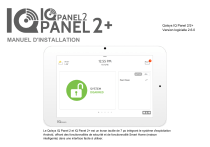
Öffentlicher Link aktualisiert
Der öffentliche Link zu Ihrem Chat wurde aktualisiert.

